Page 1

Butler 2000
GEBRUIKSAANWIJZING
MODE D’EMPLOI
USER GUIDE
BEDIENUNGSANLEITUNG
Page 2
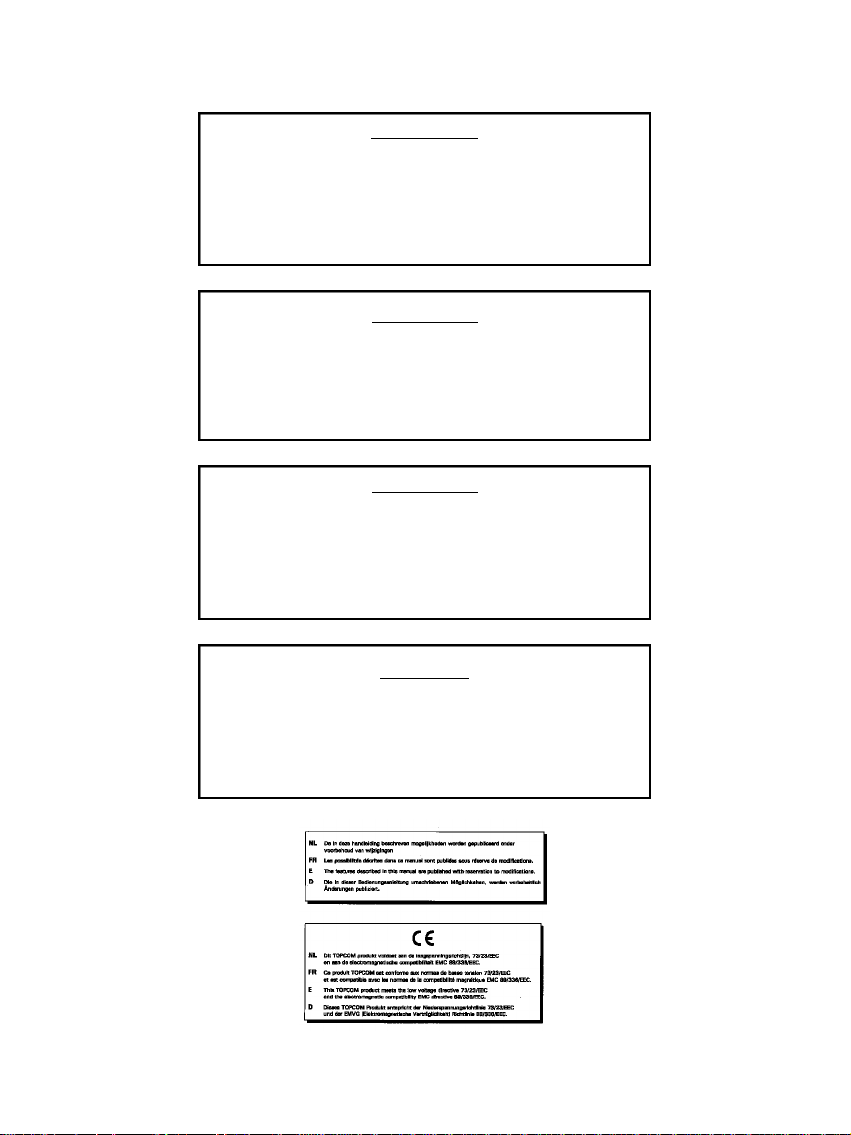
!! Belangrijk !!
uw telefoonmaatschappij te contacteren voor een CLIP-abonnement
Alvorens uw Butler 2000 te installeren, gelieve
(weergave oproeper).
Zonder het CLIP-abonnement functioneert de
nummerweergavefunctie niet !
!! Important !!
Avant d’installer votre Butler 2000, veuillez contacter
votre société téléphonique afin d’obtenir
un abonnement CLIP (indication de l’appelant).
Sans l’abonnement CLIP, la fonction clip
ne fonctionne pas !
!! Important !!
Before installing your Butler 2000,
please contact your telephone provider to obtain
the CLIP subscription (display caller).
Without this subscription, the clip function
does not work !
!! Wichtig !!
Bevor Sie den Butler 2000 installieren,
müssen Sie bei Ihrem Netzbetreiber die
Funktion Rufnummernübermittlung (CLIP) beantragen.
Ohne Rufnummernübermittlung funktioniert die
Clip-Funktion des Geräts nicht !
Page 3
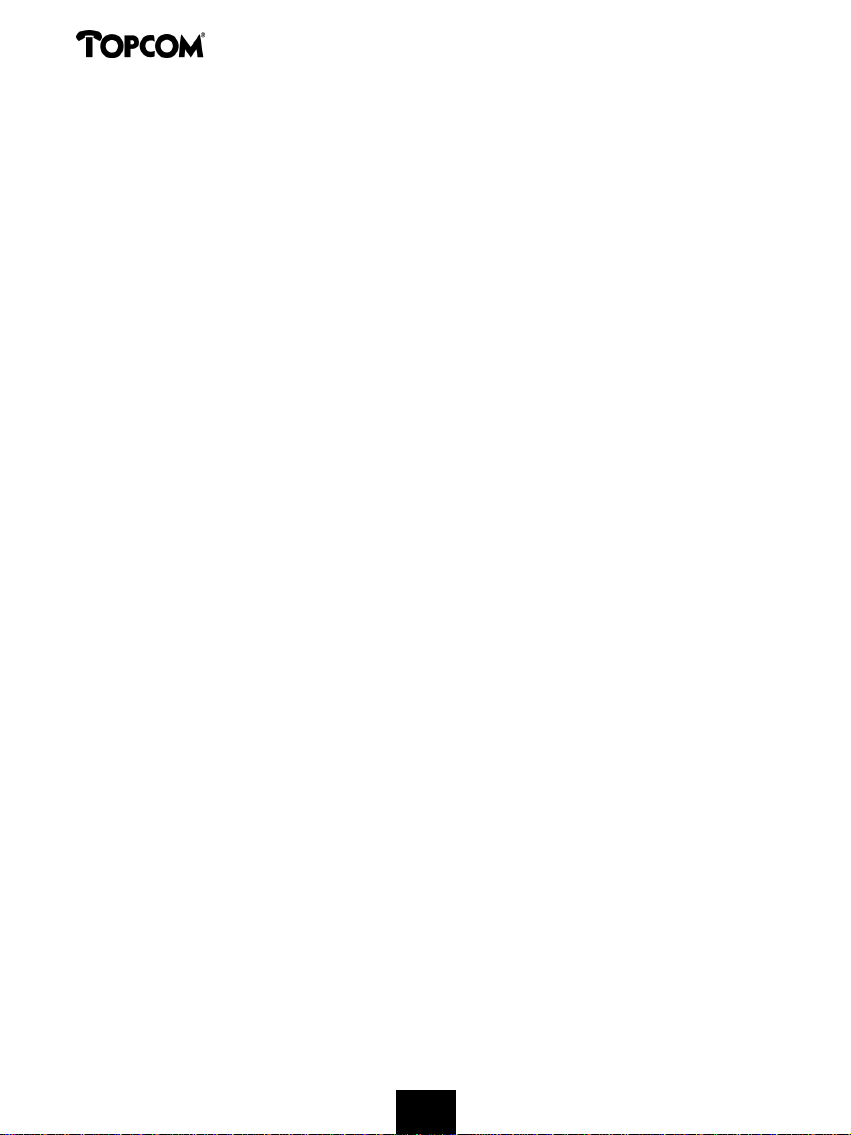
Butler 2000
1 Installatie 5
2 Symbolen 5
3 Beschrijving toestel 7
3.1 Handset 7
3.2 Basis 7
4 Werking telefoon 8
4.1 Inkomende oproepen beantwoorden 8
4.2 Uitgaande gesprekken 8
4.3 Doorverbinden van externe oproepen 9
4.4 Pauze 9
4.5 Gespreksduur 9
4.6 Tijdelijke uitschakeling van de microfoon (mute) 10
4.7 Paging 10
4.8 Handset activeren 10
4.9 Buiten Bereik 10
4.10 Lege Batterij 10
4.11 Vergrendeling handset 11
4.12 Nummerweergave (Caller-ID) 11
4.13 Telefoonboek 13
4.14 Een naam toekennen aan een handset 14
4.15 Telefooncentrale (PABX) 15
5 Functies 15
5.1 Het basisstation 15
5.2 Een basisstation selecteren 16
5.3 Een handset aanmelden op een basisstation 16
5.4 Handset afmelden 17
5.5 Luidsprekervolume 18
5.6 Beltonen 18
5.7 Klaviertonen aan/uitschakelen 19
5.8 Belmelodie basisstation instellen 20
5.9 Belvolume basisstation instellen 20
5.10 Vergrendeling van uitgaande gesprekken 21
5.11 Alarmnummer (Direct Call = Babycall) 21
5.12 Handset PINcode 22
5.13 RFPI code 23
5.14 Master PINcode (Basisstation) veranderen 23
5.15 Standaardwaarden Basisstation 24
5.16 Standaardwaarden Handset 25
6 Garantie 26
44
Page 4
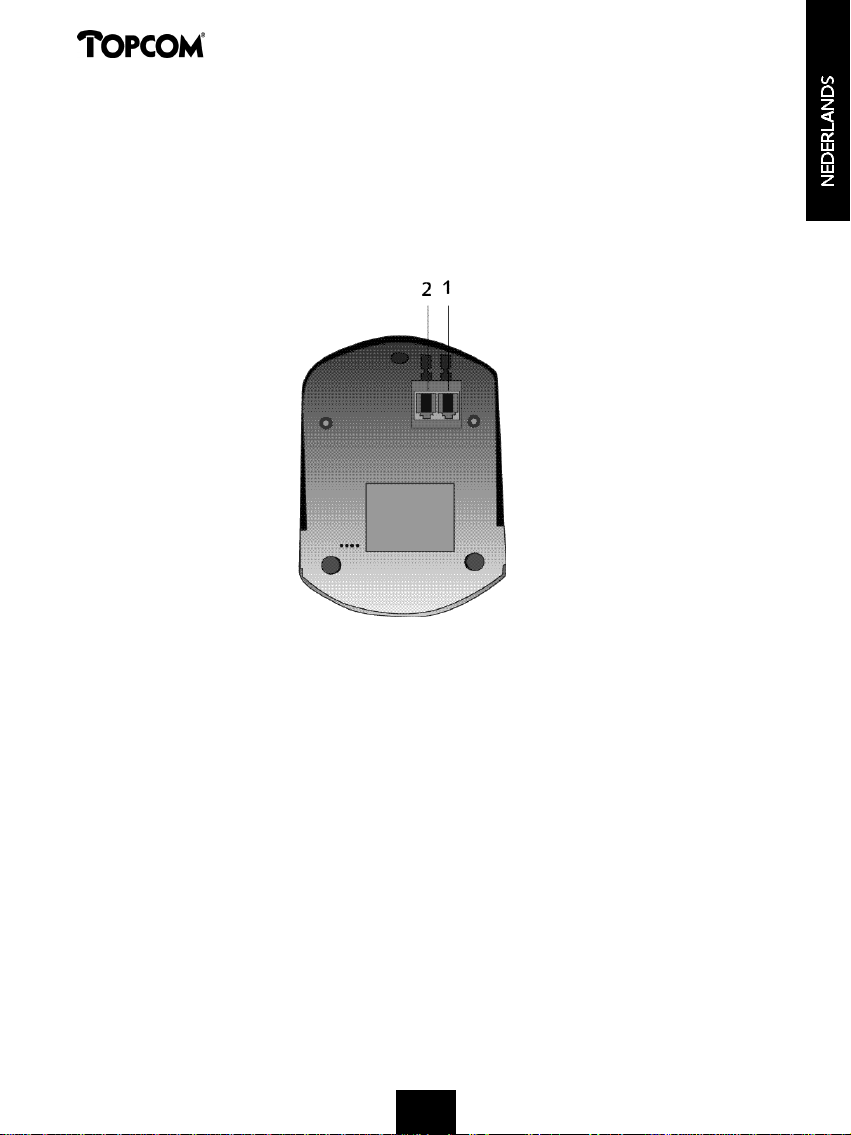
Butler 2000
1 INSTALLATIE
• Open de batterijruimte van de handset en steek er 3 AAA NiMH-batterijen in.
• Steek het ene uiteinde van de adapter in het stopcontact en het andere uiteinde in
de adapteraansluiting PWR (1) aan de onderzijde van het toestel.
• Verbind het ene uiteinde van de telefoonlijn met de wandcontactdoos van het
telefoonnet en het andere uiteinde met de onderzijde van het toestel “TEL” (2).
De batterijen van de handset opladen
Om de batterij op te laden, plaatst u de handset op het basisstation. Laad de batterijen
gedurende 24 uur op alvorens het toestel voor het eerst te gebruiken. Als de batterij
bijna leeg is, verschijnt het Batterijsymbool op de display.
2 SYMBOLEN
De eerste lijn van de display ( 1 ) :
Er is ruimte voor max. 12 cijfers of letters op de eerste lijn van de display.
De tweede lijn van de display ( 2 ) :
Op de tweede lijn van de display verschijnen 6 symbolen die de werking van de
handset weergeven.
55
Page 5
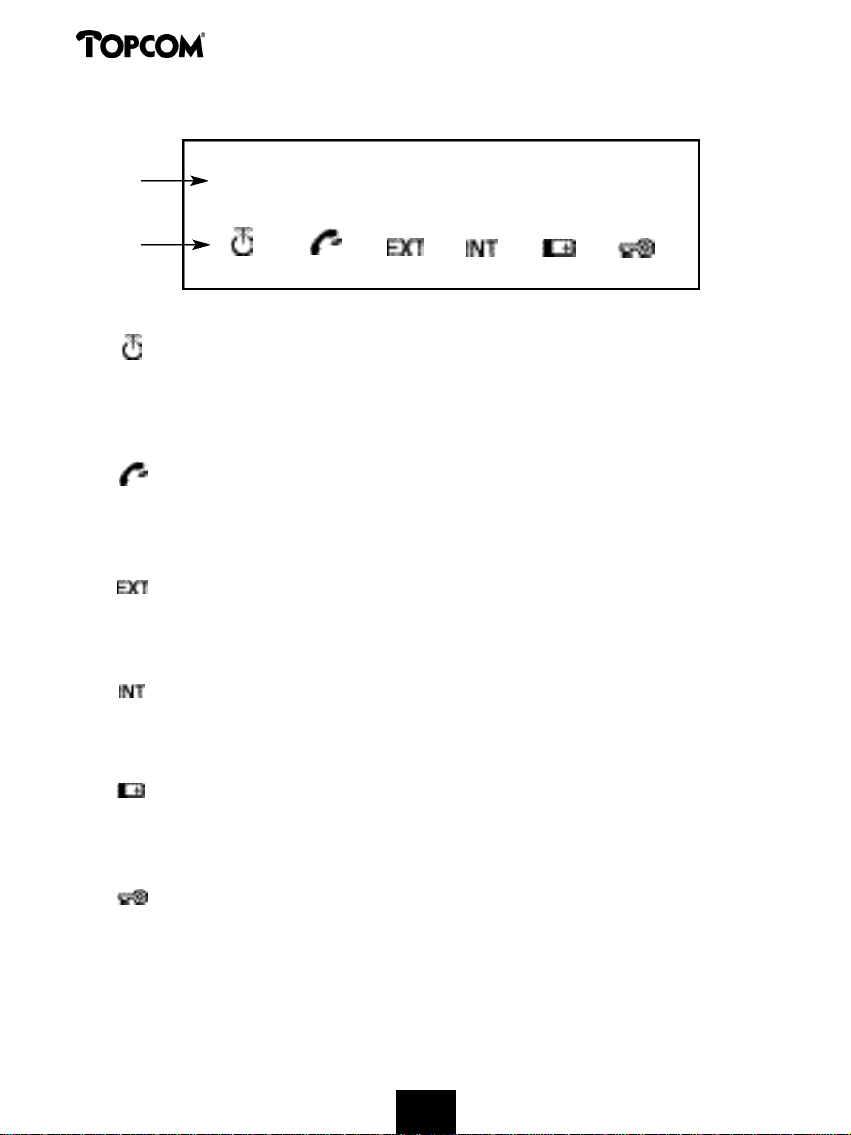
Butler 2000
1
2
A N T E N N E
Als het Antenne-symbool op de display verschijnt, betekent dit dat de handset
zich binnen het bereik van de basis bevindt. Wanneer de handset te ver van
de basis verwijderd is, verschijnt “RANGE OUT” op de display.
O F F H O O K
Het Afhaak-symbool verschijnt op de display als de Lijntoets wordt ingedrukt
om te telefoneren en er verbinding is tussen handset en basisstation.
EXTERNE OPROEP
Het EXT -symbool wordt gebruikt bij externe oproepen en verschijnt eveneens
op elke display van de aangemelde handsets.
0 0 0 0 0 0 0 0 0 0 0 0 0
INTERNE OPROEP
Het INT-symbool wordt gebruikt voor interne oproepen tussen handsets en
verschijnt enkel op de displays van de desbetreffende handsets.
B A T T E R I J
Het Batterij-symbool verschijnt op de display als de batterij bijna leeg is en
opgeladen dient te worden.
OP SLOT
Het Vergrendeling-symbool verschijnt als het toestel vergrendeld is. Het
toestel kan enkel binnenkomende oproepen ontvangen. Geen enkele toets is
geactiveerd, behalve de Aan-toets
66
Page 6
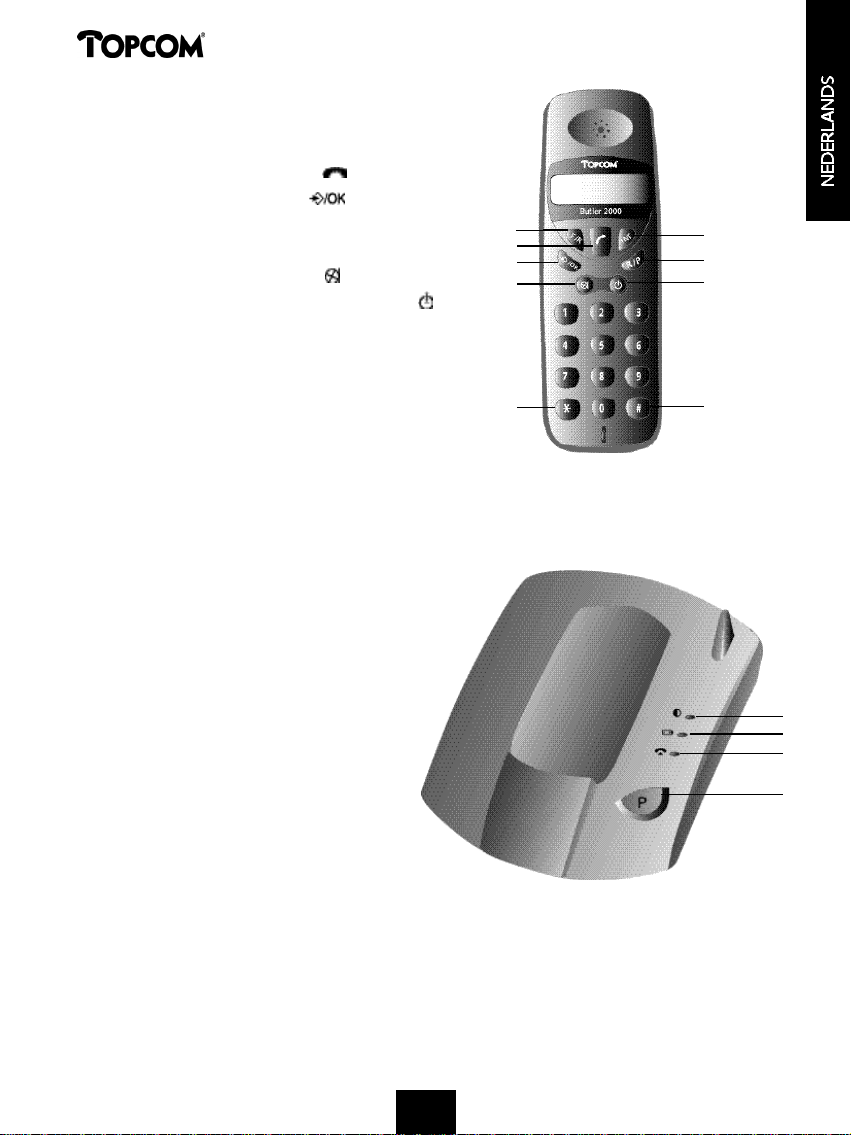
Butler 2000
3 BESCHRIJVING TOESTEL
3.1 Handset
1 Lijn-/Einde Menu-toets
2 Geheugen-/OK-toets
3 Functie-/Flash-toets [F/R]
4 Mute-/Wis-/ Escape-/
Geheugen wissen-toets
5 Aan- /Vergrendeling- /Volume-toets
6 Handset Interne Oproep-/
Doorverbind-toets [INT]
7 Herkies-/Pauze-toets [R/P]
8*/3-toets
9 #/4-toets
3.2 Basis
1 A a n - L E D
De basis is aangeschakeld.
2 B a t t e r i j - L E D
De Batterij-indicator brandt
tijdens en na het opladen.
3 In Gebruik-LED
Als op de Lijntoets wordt
gedrukt om te bellen, brandt
het In Gebruik-LED.
4 P a g i n g - t o e t s
Men kan de handsets localiseren
door op de Paging-toets van
de basis te drukken.
3
1
2
4
8
6
7
5
9
1
2
3
4
7
Page 7
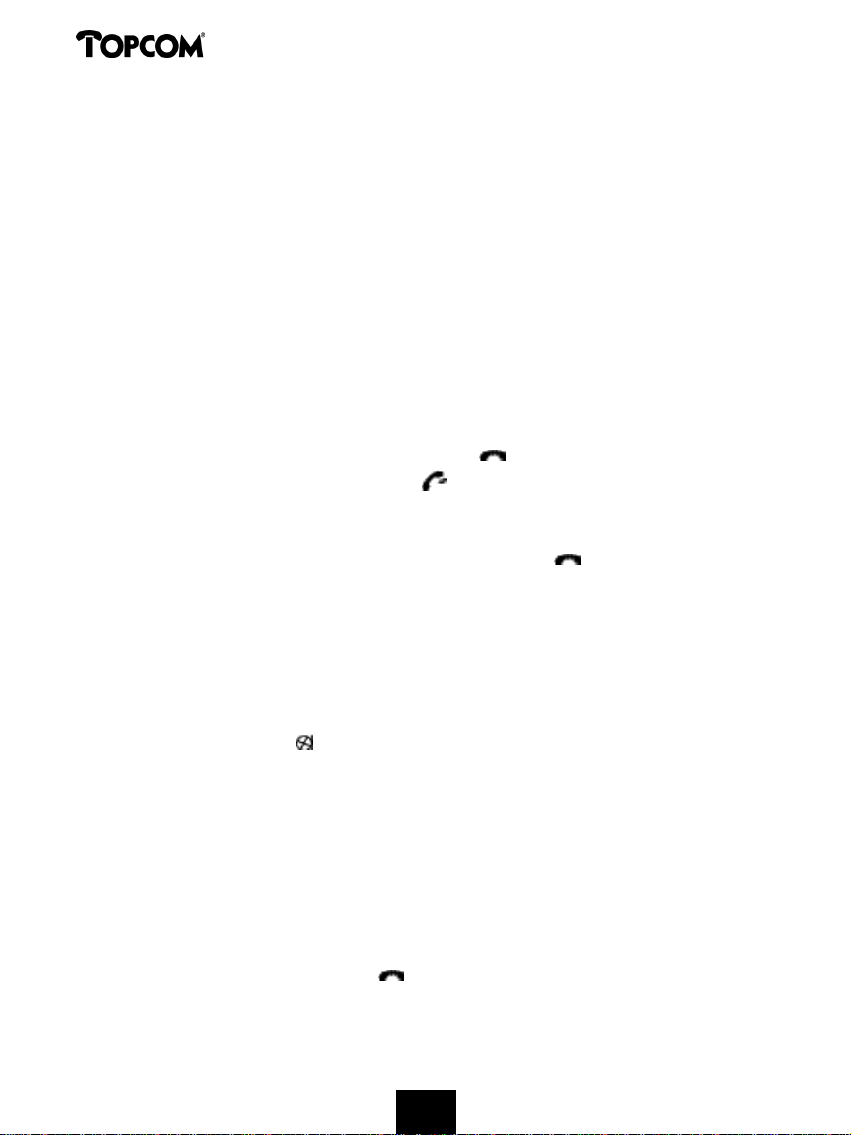
Butler 2000
4 WERKING TELEFOON
4.1 Inkomende oproepen beantwoorden
Als de gebruiker een interne of externe oproep wil beantwoorden, moet hij op
de Lijntoets drukken. Het INT (interne binnenkomende oproep) of het EXT (externe
binnenkomende oproep) symbool knippert op de display. Zodra de oproep
beantwoord wordt, stabiliseert het symbool op de display. Bij interne oproepen,
rinkelt enkel de opgeroepen handset en verschijnt het INT-symbool enkel op de
display van de ontvanger. Het nummer van de oproepende handset verschijnt links
op de display. Bij een externe oproep, rinkelen alle vrije handsets en op alle handsets
(ook de handsets die in gesprek zijn) knippert het EXT-symbool in de display.
4.2 Uitgaande gesprekken
4.2.1 Externe uitgaande gesprekken
• Als u wil telefoneren, drukt u op de Lijntoets .
• Op de display verschijnt het symbool .
• U hoort de kiestoon en “EXT“ verschijnt op de display.
• Geef het telefoonnummer in. Na 10 seconden verschijnt de gespreksduur.
• Om het gesprek te beëindigen, drukt u op de Lijntoets .
• De gespreksduur blijft nog 2 seconden zichtbaar op de display.
4.2.2 Externe uitgaande gesprekken met blokkiezen
• Geef het gewenste nummer in.
• Druk vervolgens op de Lijntoets.
Tijdens het vormen van het nummer, kan een foute ingave gecorrigeerd worden
door op de Wistoets te drukken. Maximum 25 cijfers kunnen ingegeven
worden. Mocht dit worden overschreden, weerklinkt een fouttoon en de
overtollige cijfers worden genegeerd.
4.2.3 Herhalen van het laatst gevormde nummer (redial)
De 3 laatst gevormde nummers worden opgeslagen in het herkiesgeheugen.
Zij kunnen worden opgeroepen met de Herkiestoets [R/P].
• Druk herhaaldelijk op de Herkiestoets tot het gewenste herkiesnummer op de
display verschijnt.
• Druk vervolgens op de Lijntoets .
Daarnaast fungeert de Herkiestoets eveneens als Pauzetoets (zie 4.4 Pauze).
888
Page 8
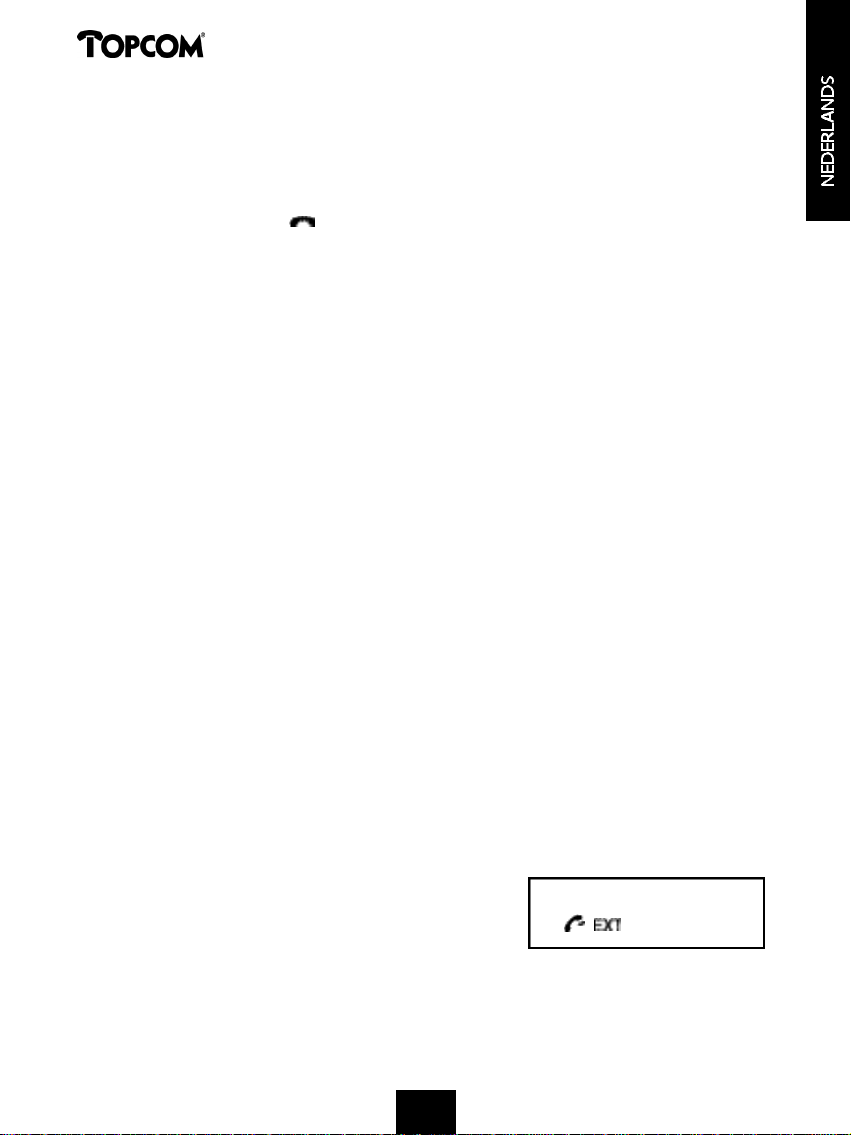
Butler 2000
4.2.4 Interne oproepen tussen handsets
Als u een gesprek wil voeren met een andere handset, doet u het volgende :
• Druk op de [INT] -toets
• Geef het nummer van de gewenste handset in.
• Druk op de Lijntoets van de opgeroepen handset om de oproep aan te nemen.
• Druk op de Lijntoets als u het gesprek wil beëindigen.
Opmerking : Als een handset in gesprek is met een andere handset, dan hoort u een bezettoon als
u één van deze handsets probeert te bereiken.
4.3 Doorverbinden van externe oproepen
Als men in gesprek is met een externe beller en men wil deze externe oproep
doorverbinden naar een andere interne handset, moet men het volgende doen :
• Druk op de [INT]-toets, gevolgd door het nummer van de gewenste handset.
• Zodra de opgeroepen handset een beltoon hoort, drukt hij op de Lijntoets.
Beide handsets zijn nu met elkaar in verbinding.
• Vervolgens verbindt de eerste handset het externe gesprek door naar de tweede
handset door op de Lijntoets te drukken.
Indien de tweede handset niet antwoordt, drukt de eerste handset nogmaals op de
[INT]-toets en is dan opnieuw verbonden met de externe oproep.
4.4 Pauze
Tijdens het vormen van een nummer kan u, door te drukken op de Pauzetoets [R/P],
een pauze in het nummer voegen. De pauze mag nooit het eerste cijfer van het
telefoonnummer zijn want dan krijgt de Pauzetoets de functie van Herkiestoets.
4.5 Gespreksduur
Tijdens en na een externe oproep verschijnt de gespreksduur op de display.
• Na het opnemen van de handset, verschijnt de
gespreksduur na 10 sec.
• Na het gesprek, blijft de gespreksduur nog 2 sec.
zichtbaar op de display.
De gespreksduur verschijnt als volgt [mm : ss] (minuten : seconden).
9
2 3 : 4 5
Page 9
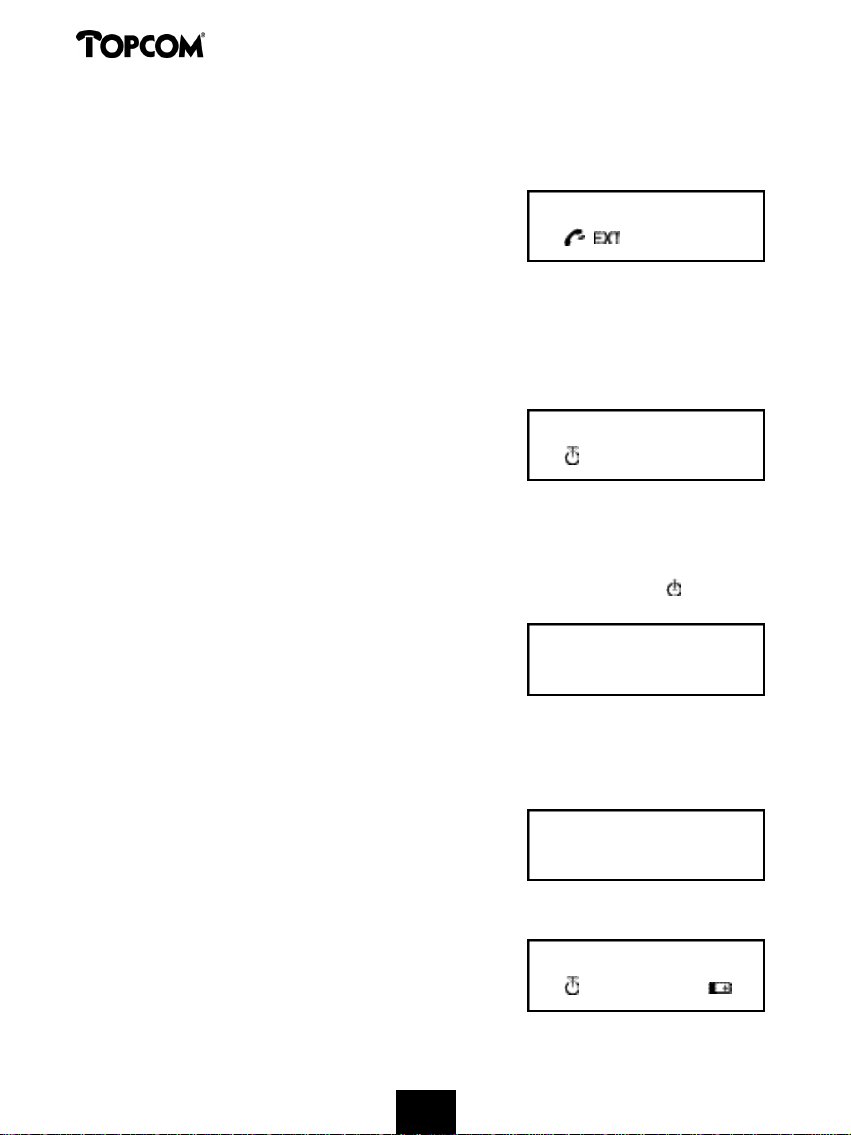
Butler 2000
4.6 Tijdelijke uitschakeling van de microfoon (mute)
Het is mogelijk de microfoon tijdens een gesprek tijdelijk uit te schakelen.
Dan kan u vrij spreken zonder dat de beller u kan horen.
• Druk, tijdens een gesprek, 1 sec. op
de Mute-toets.
• Op de display verschijnt “MUTED”.
• Als u het gesprek wil hervatten, drukt u opnieuw op de Mute-toets.
4.7 Paging
Om één of meerdere verloren handsets terug te vinden, drukt u op de Paging-toets
van het basisstation.
• Alle aangemelde handsets laten een signaal horen
en op de display verschijnt “BASE->PAGING”.
• Hebt u de handset teruggevonden en u wil het
signaal afzetten, drukt u op de Lijntoets.
Paging is niet mogelijk als het toestel in gesprek is of een oproep ontvangt.
4.8 Handset activeren
• De handset kan aan- en uitgeschakeld worden door op de Aan-toets
te drukken.
• Als u de handset aanzet, hoort u een
waarschuwingstoon.
• De handset zoekt het basisstation.
MUTED
BASE --> PAGING
SEARCHING FP
4.9 Buiten Bereik
• Als het toestel zich buiten het bereik van de basis bevindt of niet op de basis is
aangemeld, weerklinkt een waarschuwingstoon.
• U dient zich dichter naar de basis te begeven of
het toestel aan te melden (zie 5.3 Een handset
aanmelden op een basisstation).
4.10 Lege Batterij
• Als de batterij bijna leeg is, weerklinkt een
waarschuwingstoon.
• Het batterij-symbool verschijnt op de display.
1010
RANGE OUT
MULTI 1
Page 10
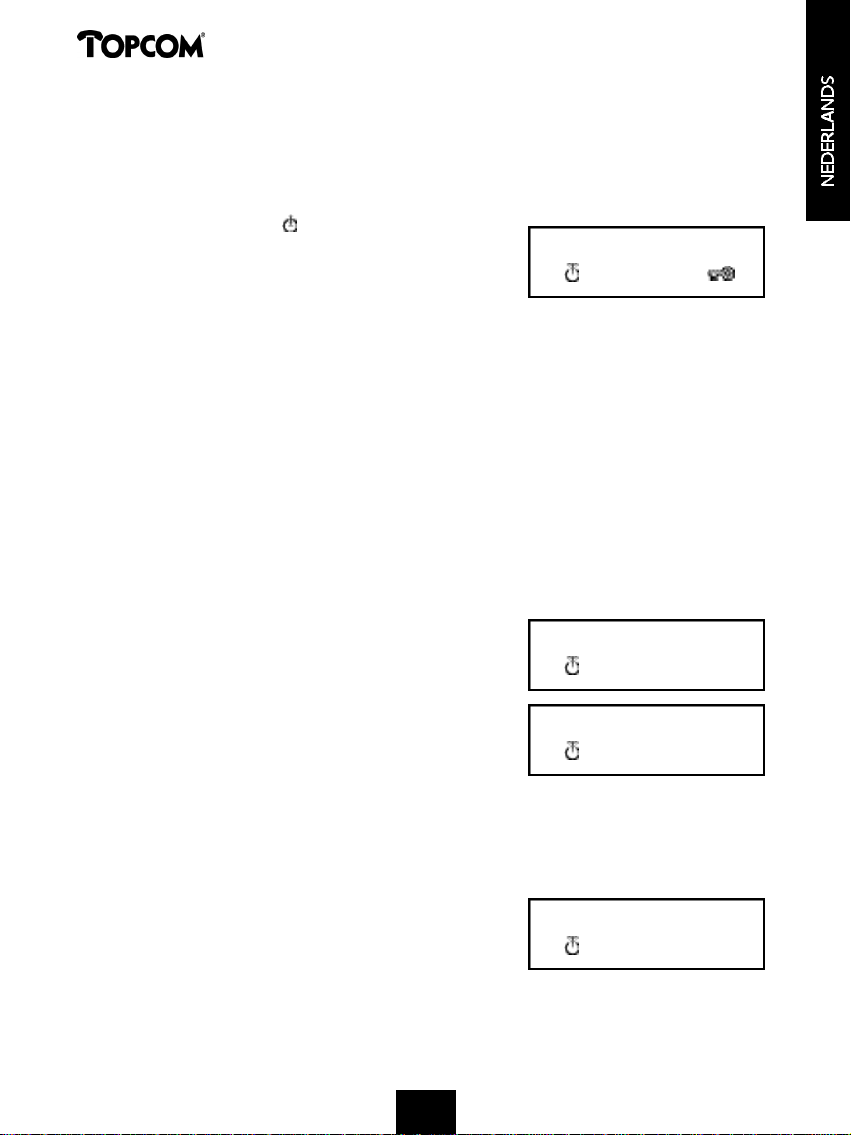
Butler 2000
4.11 Vergrendeling handset
Als de handset vergrendeld is, kan geen enkel nummer meer gevormd worden.
Binnenkomende oproepen kunnen wel ontvangen worden.
• Als u het klavier van de handset wil vergrendelen, drukt u gedurende 1 sec. op de
Vergrendelingtoets .
• Als u de vergrendeling wil uitschakelen, drukt u
kort op de Vergrendeling-toets.
4.12 Nummerweergave (Caller-ID)
Als men een oproep ontvangt, verschijnt het telefoonnummer van de oproeper op
de display van de handset. Het toestel ontvangt zowel oproepen in FSK (naam, telefoonnummer, datum en tijd van een oproep)* als in DTMF (enkel telefoonnummer).
Het toestel kan 20 oproepen bewaren in een oproeplijst die later overlopen kunnen
worden. Het toestel bewaart nooit tweemaal dezelfde oproep. Als het geheugen vol
is, vervangen de nieuwe oproepen automatisch de oudste in het geheugen.
* enkel indien het netwerk de naam, de datum & de tijd samen met het telefoonnummer doorstuurt!
4.12.1 Een nummer uit de oproeplijst bellen
• Druk op de Functietoets tot “CALLER ID” op
de display verschijnt.
• Druk op de OK-toets.
Het nummer of de naam van de laatst ontvangen
oproep verschijnt op de display.
• Druk op de ‘3‘ of ‘4‘-toets en de oproepen in
de oproeplijst verschijnen in volgorde.
• Druk op de Lijntoets als het gewenste nummer/naam op de display verschijnt.
Het nummer wordt automatisch gevormd.
LOCK
C A L L E R - I D
091120010
4.12.2 Een nummer uit de oproeplijst wissen
• Druk op de Escape-toets om het nummer op de
display te wissen.
• Druk op de OK-toets als “DELETE MSG” op
de display verschijnt.
11
DELETE MSG ?
Page 11
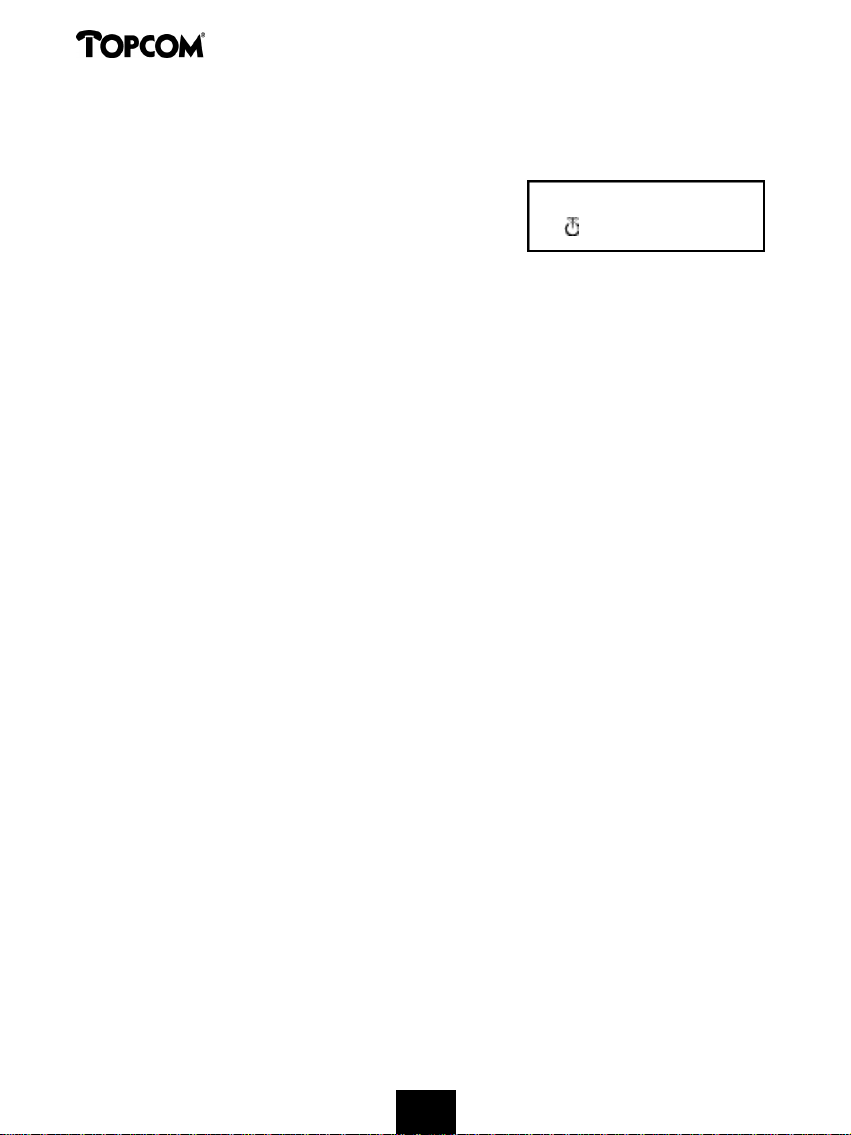
Butler 2000
4.12.3 Alle nummers uit de oproeplijst wissen
• Druk op de Escape-toets als u in de oproeplijst bent.
• Druk op de Functietoets. “DELETE ALL” verschijnt
op de display.
• Druk op de OK-toets.
Alle nummers van de oproeplijst zijn gewist.
4.12.4 Naam, datum en tijd van de oproep weergeven
U kan afwisselend telefoonnummer, naam en datum/tijd weergeven door op de
OK-toets te drukken als u in de oproeplijst bent.
Opmerking : De datum en de tijd worden enkel weergegeven als het netwerk deze gegevens,
samen met het oproepnummer, doorstuurt. Indien de naam in het geheugen (telefoonboek) staat,
zal de naam, zoals deze is geprogrammeerd in het geheugen, worden weergegeven (zie hoofdstuk :
‘Telefoonboek. Dit geldt eveneens als de naam door het netwerk wordt gestuurd.
DELETE ALL ?
1212
Page 12
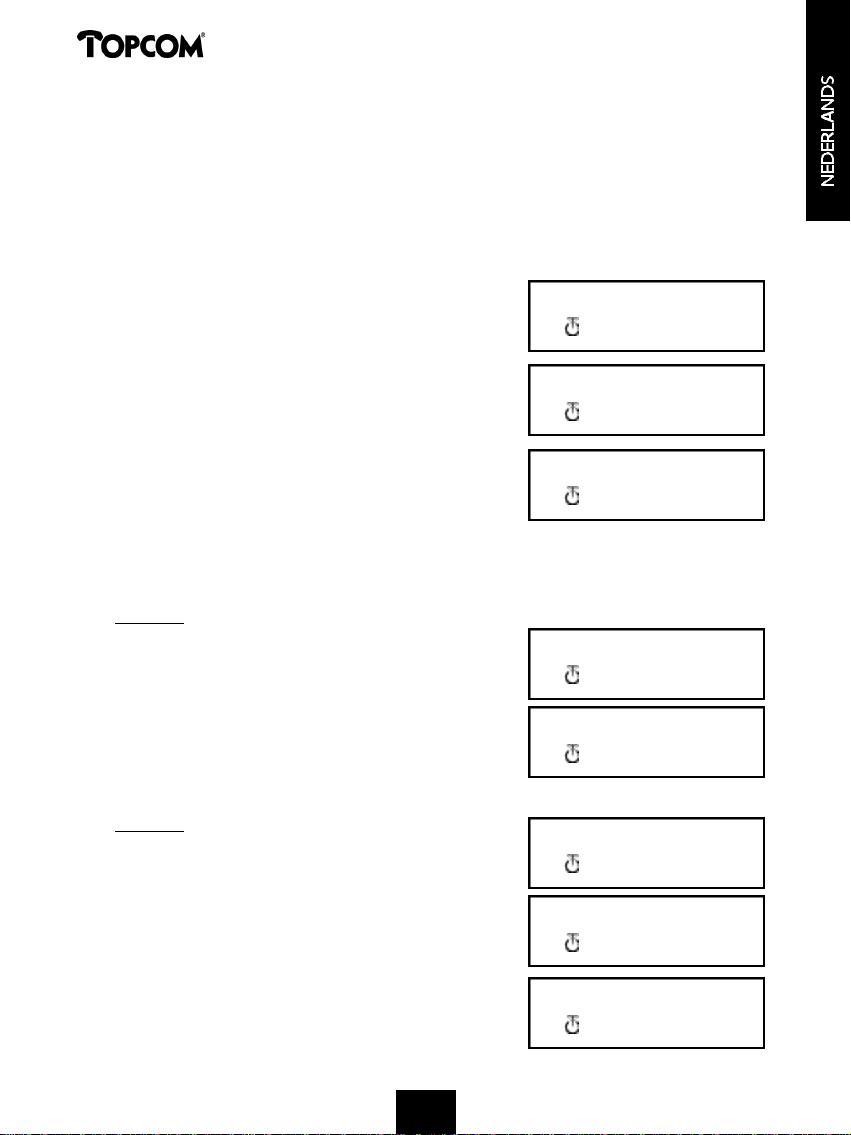
Butler 2000
4.13 Telefoonboek
Men kan 20 telefoonnummers (20 digits) met naam (12 karakters) opslaan in het
telefoonboek.
4.13.1 Een telefoonnummer van het Caller-ID geheugen opslaan in het
telefoonboek
• Selecteer het telefoonnummer in de oproeplijst
dat u in het telefoonboek wil opslaan.
• Druk op de Mute-toets.
• Druk tweemaal op de Functietoets. “INSERT PB”
verschijnt op de display
• Druk op de OK-toets. “NAME” verschijnt op
de display.
• Geef de naam in en druk op de OK-toets.
• “ADDRESS: xx” verschijnt op de display.
• Druk op de OK-toets.
4.13.2 Een naam opslaan in het telefoonboek
Er zijn twee manieren om een naam op te slaan in een telefoonboek:
Manier 1
• Vorm het gewenste nummer en druk op
de OK-toets.
• “NAME” verschijnt op de display.
• Geef de naam in en druk op de OK-toets.
• Als “ADDRESS : xx” op de display verschijnt,
drukt u nogmaals op de OK-toets.
INSERT PB
NAME
ADDRESS:
NAME
ADDRESS:
Manier 2
• Druk op de Functietoets tot “PHONE BOOK”
op de display verschijnt.
• Druk op de OK-toets.
• Als u éénmaal op de Mute-toets drukt, verschijnt
“DELETE MSG” op de display.
• Druk nogmaals op de Functietoets, “INSERT PB?”
verschijnt op de display.
13
PHONE BOOK
DELETE MSG
INSERT PB?
Page 13

Butler 2000
• Druk op de OK-toets.
• Als “NUMBER” op de display verschijnt, geef
het telefoonnummer in.
• Druk op de OK-toets.
• Als “NAME” op de display verschijnt, geef
de naam in.
• Druk op de OK-toets.
• Als “ADDRESS : xx” op de display verschijnt,
drukt u nogmaals op de OK-toets.
4.13.3 Een nummer in het telefoonboek wissen
• Druk op de Functietoets tot “PHONE BOOK” op
de display verschijnt.
• Druk op de OK-toets.
• Selecteer het telefoonnummer dat u wenst te wissen en druk op de Mute-toets.
• Druk vervolgens op de OK-toets.
4.13.4 Een nummer opzoeken en automatisch vormen
• Druk op de Functietoets tot “PHONE BOOK”
op de display verschijnt.
• Druk op de OK-toets.
• Druk op de 3/4- t o e t s tot de juiste naam verschijnt.
• Druk op de Lijntoets en het nummer wordt automatisch gevormd.
Opmerking : Als de naam op de display staat, kan u ook het nummer weergeven door op de
OK-toets te drukken.
NUMBER
NAME
ADDRESS:
PHONE BOOK
PHONE BOOK
4.14 Een naam toekennen aan een handset
Deze functie laat u toe een naam toe te kennen aan een handset. Telkens wanneer
het toestel in standby is, verschijnt deze naam op de display.
• Druk op de Functietoets tot “USER NAME” op
de display verschijnt.
• Druk op de OK-toets.
• “NAME” verschijnt op de display.
• Geef de naam in met behulp van de cijfertoetsen.
• Druk op de OK-toets ter bevestiging.
14
USER NAME
NAME
Page 14
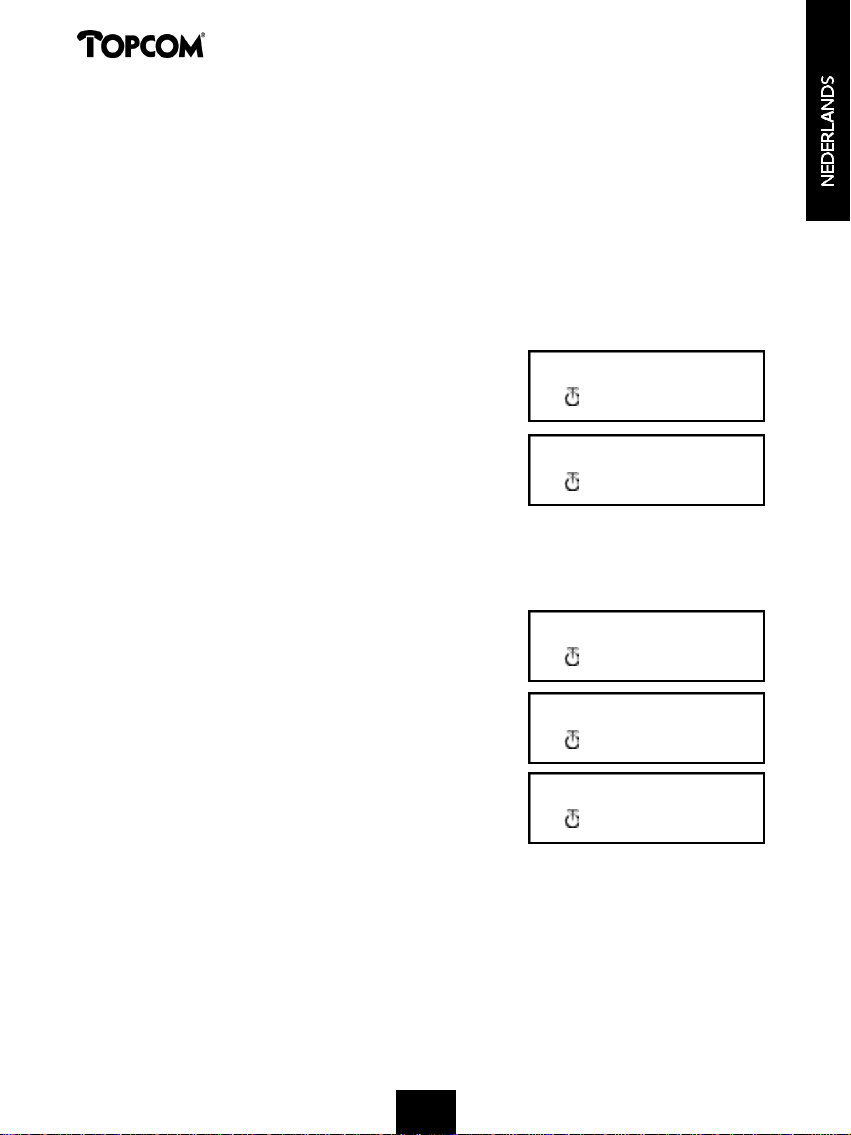
Butler 2000
Bvb ‘KIM’
• Druk op de Functietoets en selecteer ‘User Name’.
• Druk op de OK-toets. ‘Name’ verschijnt op de display.
• Druk 2x op ‘5’ (‘K’ verschijnt).
• Druk 3x op ‘4’ (‘I’ verschijnt).
• Druk 1x op ‘6’ (‘M’ verschijnt).
4.15 Telefooncentrale (PABX)
4.15.1 Een PABX buitenlijnnummer instellen
• Druk op de Functietoets tot “PABX SETTING”
op de display verschijnt.
• Druk op de OK-toets. “PABX SET 1” verschijnt
op de display
• Druk nogmaals op de OK-toets en geef het
buitenlijnnummer in, bvb 0.
• Druk op de OK-toets ter bevestiging.
Opmerking : Als er geen buitenlijnnummer geprogrammeerd is, verschijnt ‘EMPTY’ op de display.
4.15.2 Een PABX buitenlijnnummer wissen
• Druk op de Functietoets tot “PABX SETTING”
op de display verschijnt.
• Druk op de OK-toets. “PABX SET 1” verschijnt
op de display.
• Druk op de OK-toets, het geprogrammeerde
buitenlijnnummer verschijnt op de display.
• Druk driemaal op de Mute-toets, ‘INPUT NUM’
verschijnt op de display
• Druk op de OK-toets
PABX SETTING
PABX SET 1
PABX SETTING
PABX SET 1
INPUT NUM
5 FUNCTIES
5.1 Het basisstation
Handsets kunnen aangemeld worden op 4 verschillende basisstations. Als een
handset op verschillende basisstations is aangemeld, kan men selecteren met welk
basisstation men wil werken.
1515
Page 15
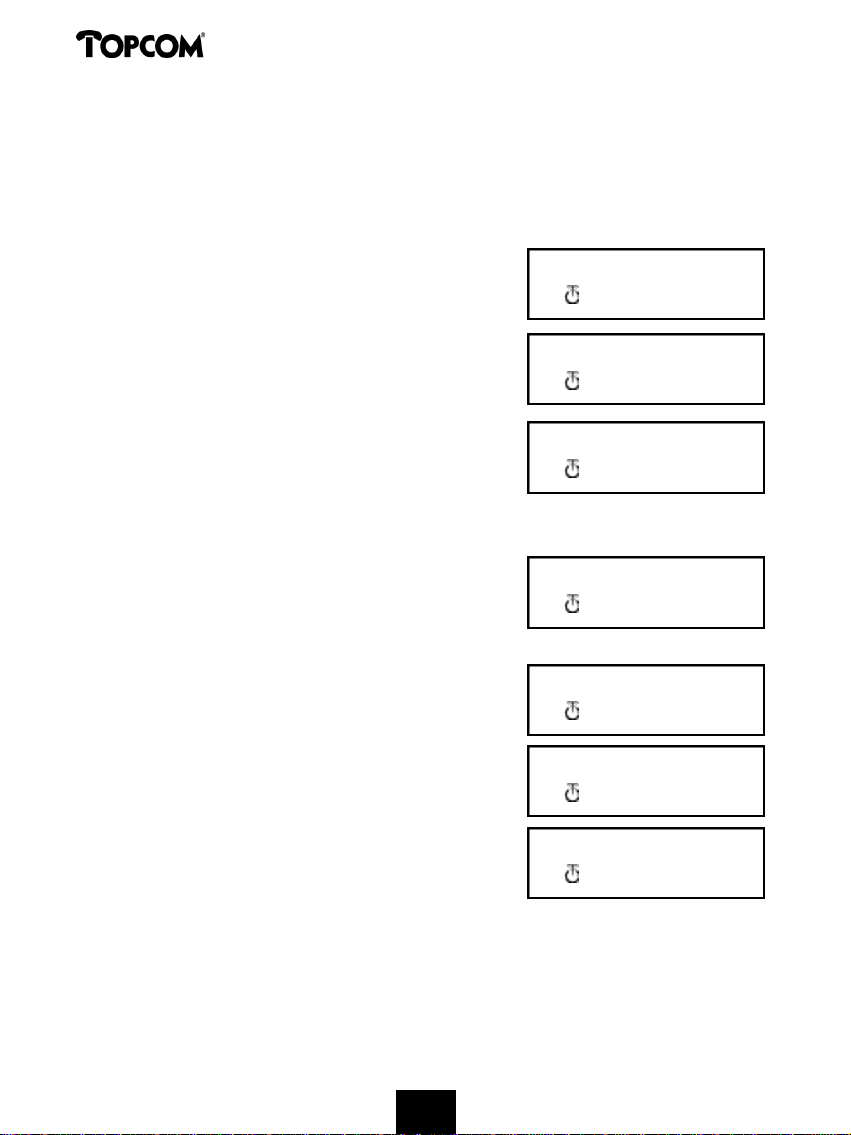
Butler 2000
Opmerking : Als men “BASE NO : AUTO” selecteert, wordt de basis automatisch gezocht. Als er
meer dan 2 basisstations zijn, selecteert de handset een willekeurig basisstation. Dit is echter enkel
mogelijk als deze handset aangemeld werd op meerdere basisstations.
5.2 Een basisstation selecteren
• Druk op de Functietoets tot “SELECT BASE”
op de display verschijnt.
• Druk op de OK-toets.
• Het basisnummer verschijnt op de display,
bvb “BASE NO: 1”
• Druk op de Functietoets.
• Op de display verschijnen de basisnummers :
“BASE NO : 1 ~ 4, AUTO”
• Als het gewenste basisnummer op de display
staat bvb. “BASE NO: 2”, druk op de OK-toets.
• Laten we aannemen dat de handset ooit op Basis 2 was aangemeld en dat het
handsetnummer nu “MULTI 1” is. Als u deze
handset terug op basis 2 wil aanmelden, selecteer
de basis “BASE NO:2” en druk op de OK-toets.
Display : “NEW BASE : 2”
SELECT BASE
BASE NO : 1
BASE NO : 2
NEW BASE : 2
Opmerking : Als de handset nooit aangemeld was op
basis 2, verschijnt “NOT SUB2” op de display.
• Op de display verschijnt : “BASE : 2”.
• Druk op de OK-toets om de nieuwe basis aan te
m e l d e n .
• Het toestel keert terug naar standby modus.
Op de display verschijnt “MULTI 2”.
5.3 Een handset aanmelden op een basisstation
Om te kunnen telefoneren en oproepen te kunnen ontvangen, moet de handset
aangemeld worden op de basis. Een nieuwe handset kan enkel aangemeld worden
als het basisstation zich in de Aanmeldmodus bevindt.
1616
NOT SUB2
BASE : 2
MULTI 2
Page 16
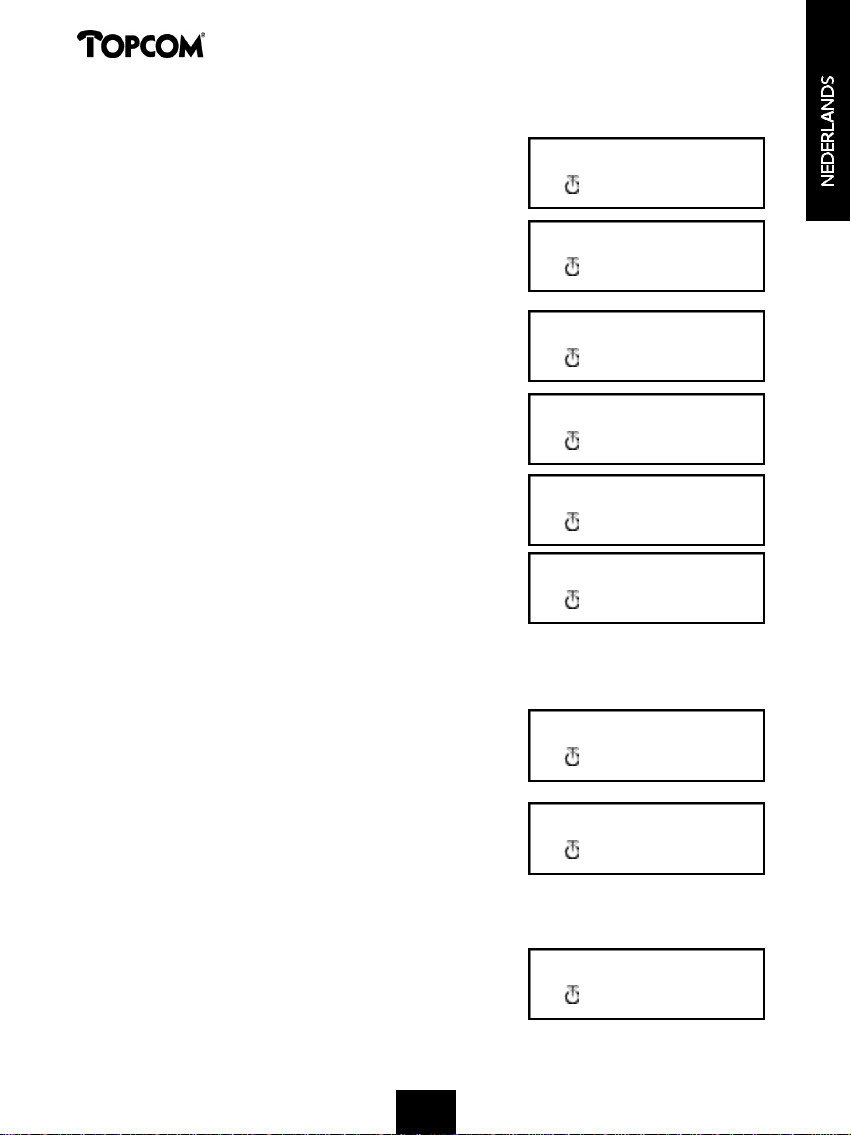
Butler 2000
Houdt de Pagingtoets gedurende 15 sec. ingedrukt tot u een beeptoon hoort.
De basis bevindt zich nu in Aanmeldmodus.
• Druk op de Functietoets tot “H-REGISTER” op
de display verschijnt. Druk op de OK-toets.
• Op de display verschijnt “SEARCH BS 1”.
• Druk op de Functietoets.
• Het basisnummer verandert van 1 tot 4.
• Zodra de handset het juiste basisnummer
gevonden heeft, drukt u op de OK-toets.
• Als de handset op zoek is naar de basis,
verschijnt de RFPI Code op de display.
• Druk op de OK-toets.
• Als “PIN:” op de display staat, geeft u de
PINcode van de basis in (zie 5.14).
• Na het ingeven van de 4-cijferige PINcode,
drukt u op de OK-toets.
H--REGISTER
SEARCH BS 1
00004--00 : AB
PIN :
PIN : ++++
• Het toestel keert terug naar het menu
“ H - R E G I S T E R ” .
5.4 Handset afmelden
Het is mogelijk een handset van een basisstation af te melden. Dit doet u door het
handsetnummer in te geven.
• Druk op de Functietoets tot “BASE SETTING”
op de display verschijnt.
• Druk op de OK-toets.
• Druk op de Functietoets tot “HANDY DESUB”
op de display verschijnt.
• Druk op de OK-toets.
• Het handsetnummer verschijnt op de display.
• Druk op de Functietoets en de handsetnummers van 2 tot 5 verschijnen op de
display.
• Druk op de OK-toets als het handsetnummer,
dat afgemeld moet worden, op de display
verschijnt, bvb. “HANDY NO : 2”.
1717
H--REGISTER
BASE SETTING
HANDY DESUB
HANDY NO:2
Page 17
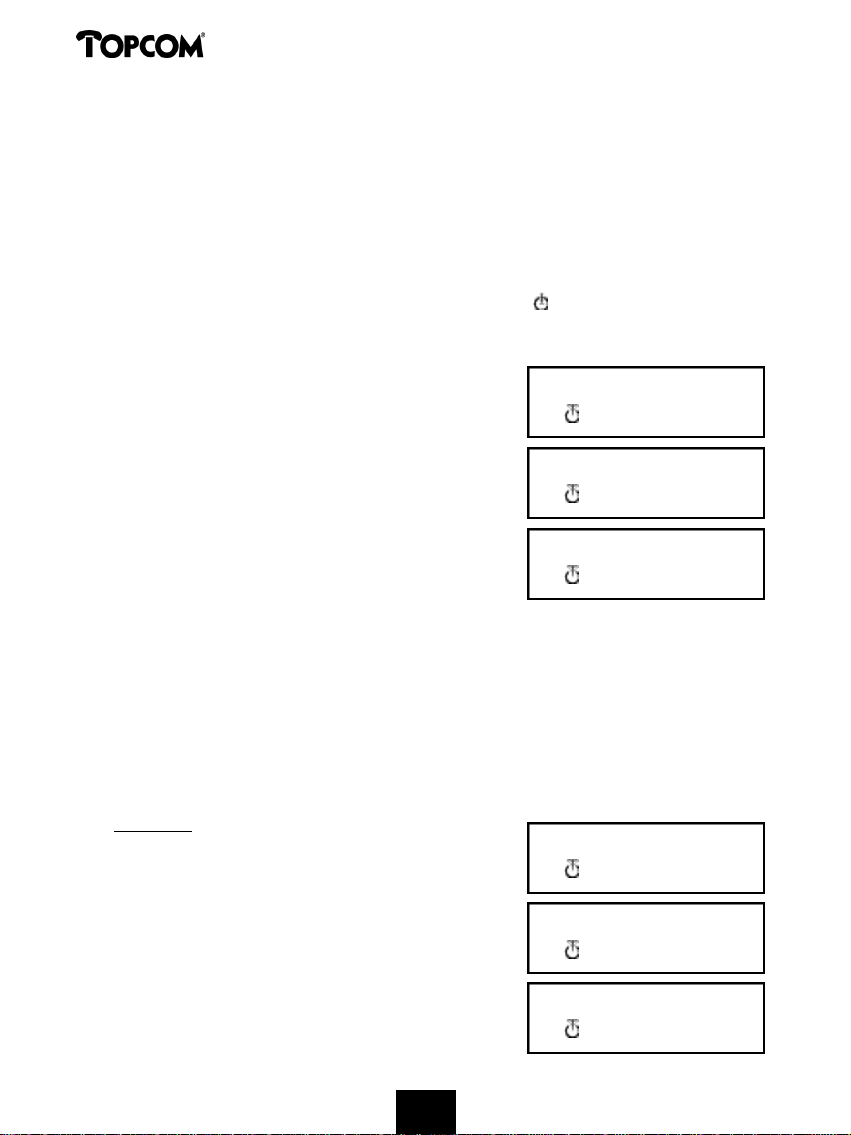
Butler 2000
Opmerking : U kan iedere handset afmelden behalve die waarmee je afmeldt en
“Multi 1”, bvb. Handsetnummer 3 (Multi 3) kan handsetnummer 1 (Multi 1) noch
zichzelf (Multi 3) afmelden, wel de andere handsets.
5.5 Luidsprekervolume
Het luidsprekervolume kan aangepast worden, er zijn 3 niveaus : laag “VOL LOW”,
medium “VOL MIDDLE” en hoog “VOL HIGH”. Tijdens een gesprek kan u het
volume tijdelijk aangepassen door op de Volumetoets te drukken.
5.5.1 Het luidsprekervolume aanpassen
• Druk op de Functietoets tot “EAR VOLUME”
op de display verschijnt. Druk op de OK-toets.
EAR VOLU M E
• Selecteer het gewenste volume, bvb. “VOL MIDDLE”.
• Druk op de OK-toets ter bevestiging.
• Het toestel keert terug naar het “EAR VOLUME”
m e n u .
5.6 Beltonen
Voor zowel interne als externe oproepen kan zowel een apart belvolume als een
aparte belmelodie geselecteerd worden. De externe beltoon wordt ingesteld in het
menu: “H-EXT RING”, de interne beltoon in menu “H-INT RING”. In beide menu’s
wordt eerst de melodie en dan het volume geselecteerd. Men kan kiezen tussen
9 melodieën en 9 volume niveaus.
5.6.1 Extern belvolume en melodie
M E L O D I E
• Druk op de Functietoets tot “H-EXT RING” op
de display verschijnt.
• Druk op de OK-toets.
• Als het menu “MELODY” op de display verschijnt,
druk op de OK-toets.
• De huidige melodie “MELODY 1” verschijnt op
de display.
VOL M IDD LE
EAR V OLU M E
H--EXT R ING
M E L O D Y
MELODY 1
1818
Page 18
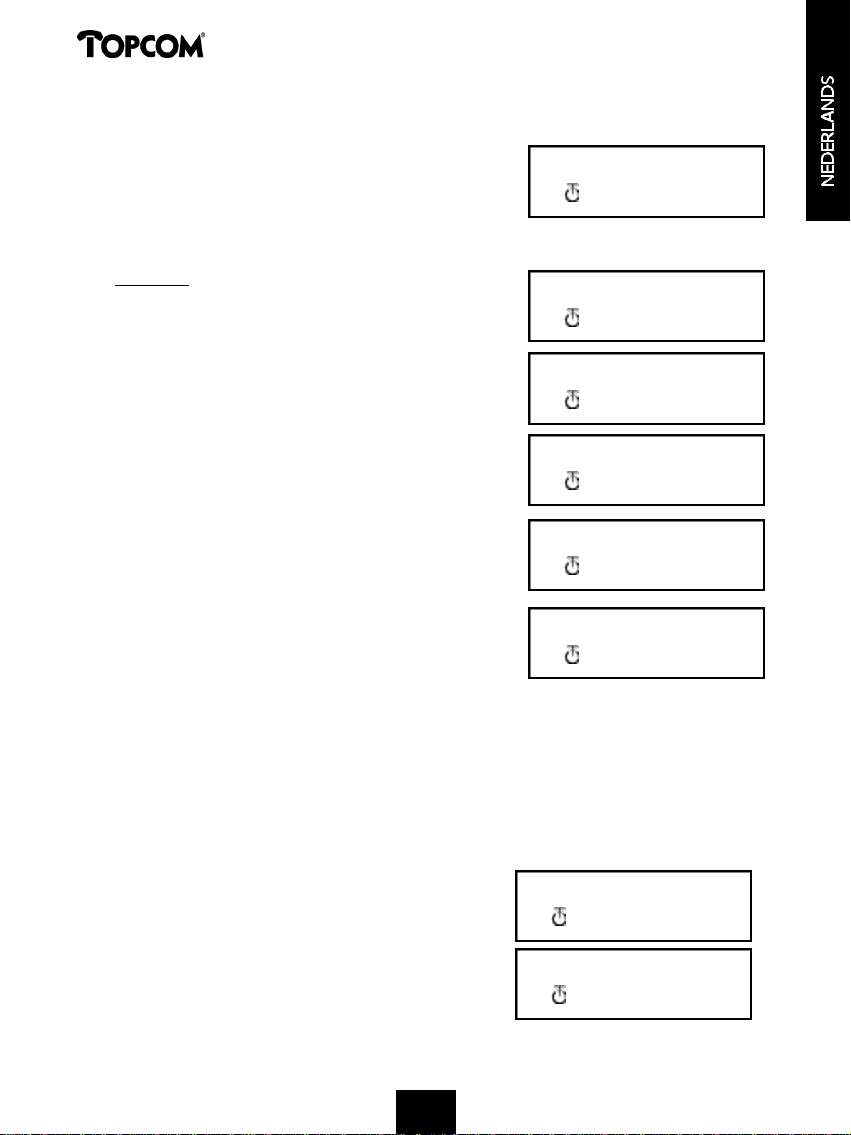
Butler 2000
• Druk op de Functietoets. Op de display verschijnen de melodienummers van
1 tot 9 en OFF.
• Selecteer de gewenste melodie en druk op de
O K - t o e t s
• Het toestel keert terug naar menu “H-EXT RING”.
H--EXT RIN G
V O L U M E
• Druk op de Functietoets tot “H-EXT RING” op
de display verschijnt.
• Druk op de OK-toets.
• Op de display verschijnt “MELODY” .
• Druk op de Functietoets.
• Op de display verschijnt “VOLUME”.
• Druk op de OK-toets, het menu “VOLUME”
is geselecteerd.
• Het huidige volume “VOLUME 1” verschijnt op
de display.
• Druk op de Functietoets. Op de display verschijnen
de verschillende niveaus van 1 tot 9.
• Selecteer het gewenste volume en druk op de
O K - t o e t s .
• Het toestel keert terug naar menu “H-EXT RING”.
5.6.2 Intern belvolume en melodie
Het intern belvolume en de melodie worden op dezelfde manier ingesteld als het
extern belvolume en melodie. Selecteer echter het menu “H-INT RING”.
5.7 Klaviertonen aan/uitschakelen
Het is mogelijk de handset zodanig in te stellen dat bij elke toetsdruk een toon
w e e r k l i n k t .
• Druk op de Functietoets tot “H-KEY CLICK”
op de display verschijnt.
• Druk op de OK-toets.
• De huidige instelling verschijnt op de display.
H--EXT RIN G
M E L O D Y
V O L U M E
VOLUME 1
H--EXT RIN G
H- -KEY CLI CK
CLICK ON
191919
Page 19
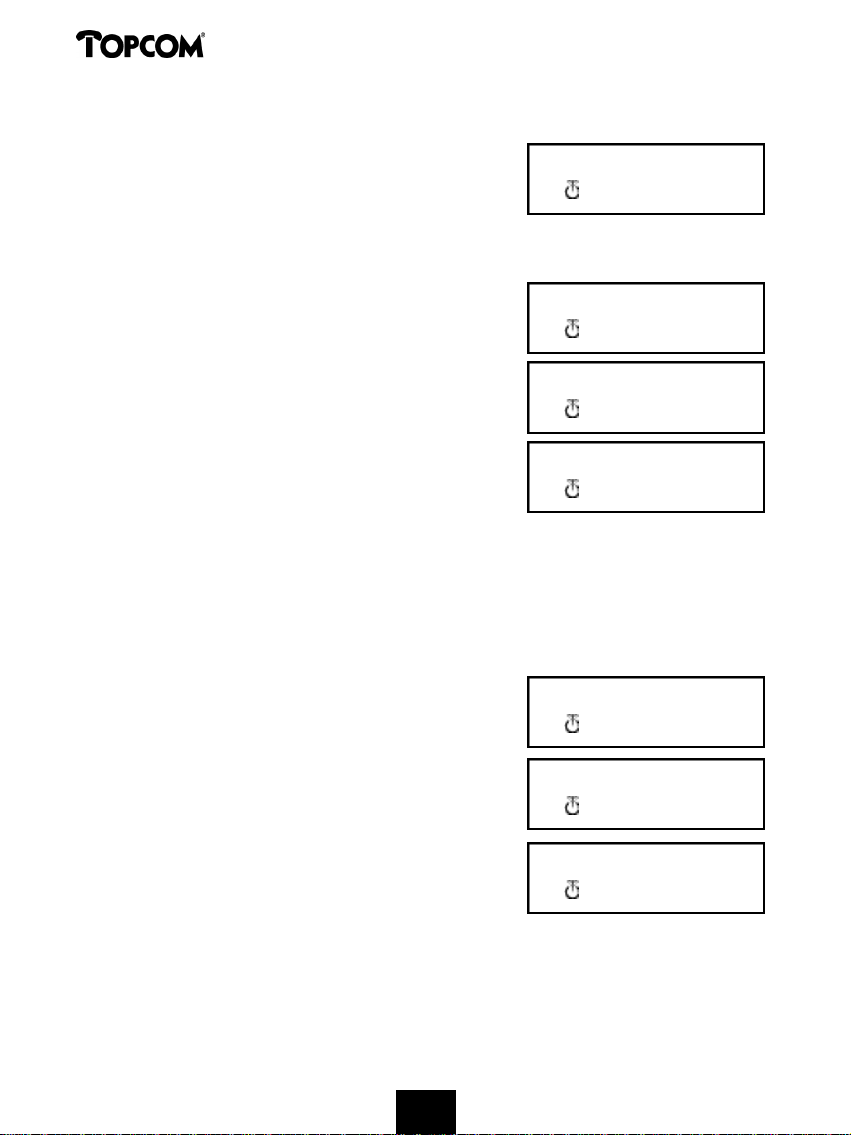
Butler 2000
• Druk op de Functietoets en selecteer de gewenste instelling.
• Druk op de OK-toets ter bevestiging
• Het toestel keert terug naar het
“H-KEY CLICK” menu.
5.8 Belmelodie basisstation instellen
Het basistoestel beschikt over 9 belmelodieën.
• Druk op de Functietoets tot “BASE SETTING”
op de display verschijnt.
• Druk op de OK-toets.
• Druk op de Functie-toets tot “BASE MELODY”
op de display verschijnt.
• Druk op de OK-toets.
• De huidige melodie verschijnt op de display,
bvb “MELODY 1”.
• Druk op de Functietoets; op de display
verschijnen de belmelodieën van 1 tot 9 en OFF.
U hoort de verschillende melodieën.
• Selecteer de gewenste melodie en druk op de OK-toets. Het toestel keert terug
naar het “BASE MELODY” menu.
H- -KEY C LICK
BASE SET TING
BASE MEL O DY
MELODY 1
5.9 Belvolume basisstation instellen
Het basistoestel beschikt over 9 belvolumes.
• Druk op de Functietoets tot “BASE SETTING”
op het scherm verschijnt.
• Druk op de OK-toets.
• Druk op de Functietoets tot “BASE VOLUME”
op de display verschijnt.
• Druk op de OK-toets.
• Het huidige volume verschijnt in de display,
bvb. “VOLUME 1”.
• Druk op de Functietoets; op de display verschijnen de volumes van 1 tot 9.
U hoort het volume van de basis veranderen.
• Selecteer het gewenste volume en druk op de OK-toets.
• Het toestel keert terug naar het “BASE VOLUME” menu.
2020
BASE SETTING
BA SE VOL U ME
VOLUME 1
Page 20
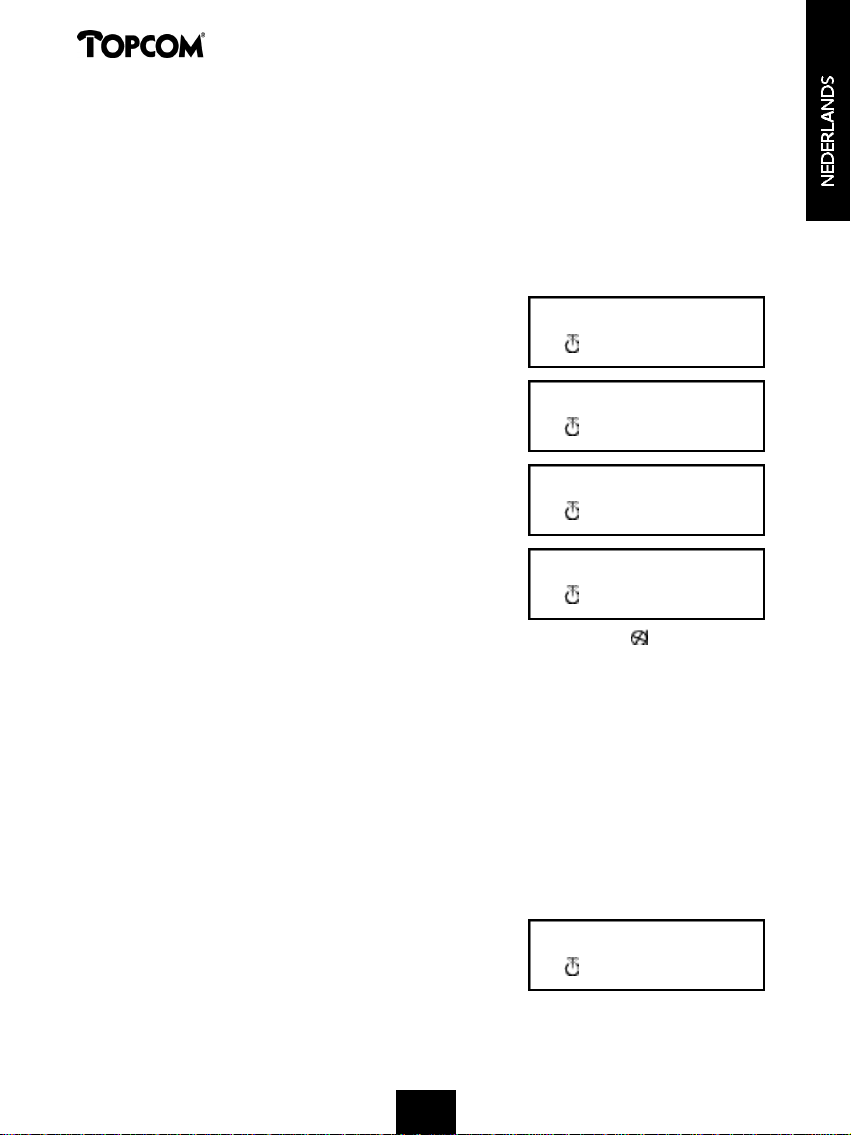
Butler 2000
5.10 Vergrendeling van uitgaande gesprekken
U kan de handset zodanig programmeren dat bepaalde telefoonnummers niet
kunnen opgeroepen worden. Tot 5 nummers (van max. 5 cijfers) kunnen vergrendeld
worden. Per nummer kan men 5 handsets programmeren.
5.10.1 Vergrendeling activeren
• Druk op de Functietoets tot “BASE SETTING”
op de display verschijnt.
• Druk op de OK-toets.
• Druk op de Functietoets tot “BARRING” op
de display verschijnt.
• Druk op de OK-toets.
• Op de display verschijnt “FP PIN :” (zie 5.14
Master PINcode (basisstation) veranderen).
• Geef de PINcode in en druk op de OK-toets.
• Het reeds geregistreerde nummer verschijnt op
de display : “NO 1 : XXX”. Is er nog geen
nummer geregistreerd, verschijnt “EMPTY”.
• Geef het nummer in en druk op de OK-toets.
Men kan het nummer wissen of corrigeren door op de Wistoets te drukken.
• Als “HANDY : “ op de display staat, geeft u de handsetnummers één voor één in.
• Druk op de OK-toets en het toestel keert terug naar het “BARRING” menu.
BASE S ETTING
B A R R I N G
FP PI N :
NO1 : E MPT Y
5.11 Alarmnummer (Direct Call = Babycall)
U kan de handset zodanig programmeren dat één enkel specifiek nummer automatisch wordt gevormd wanneer men eender welke toets drukt. Men kan één
babycallnummer per handset programmeren. Inkomende oproepen kunnen zonder
probleem beantwoord worden.
5.11.1 Alarmnummer activeren
• Druk op de Functietoets tot “DIRECT CALL”
op de display verschijnt.
• Druk op de OK-toets.
• Geef het gewenste telefoonnummer in.
2121
DIRECT CALL
Page 21
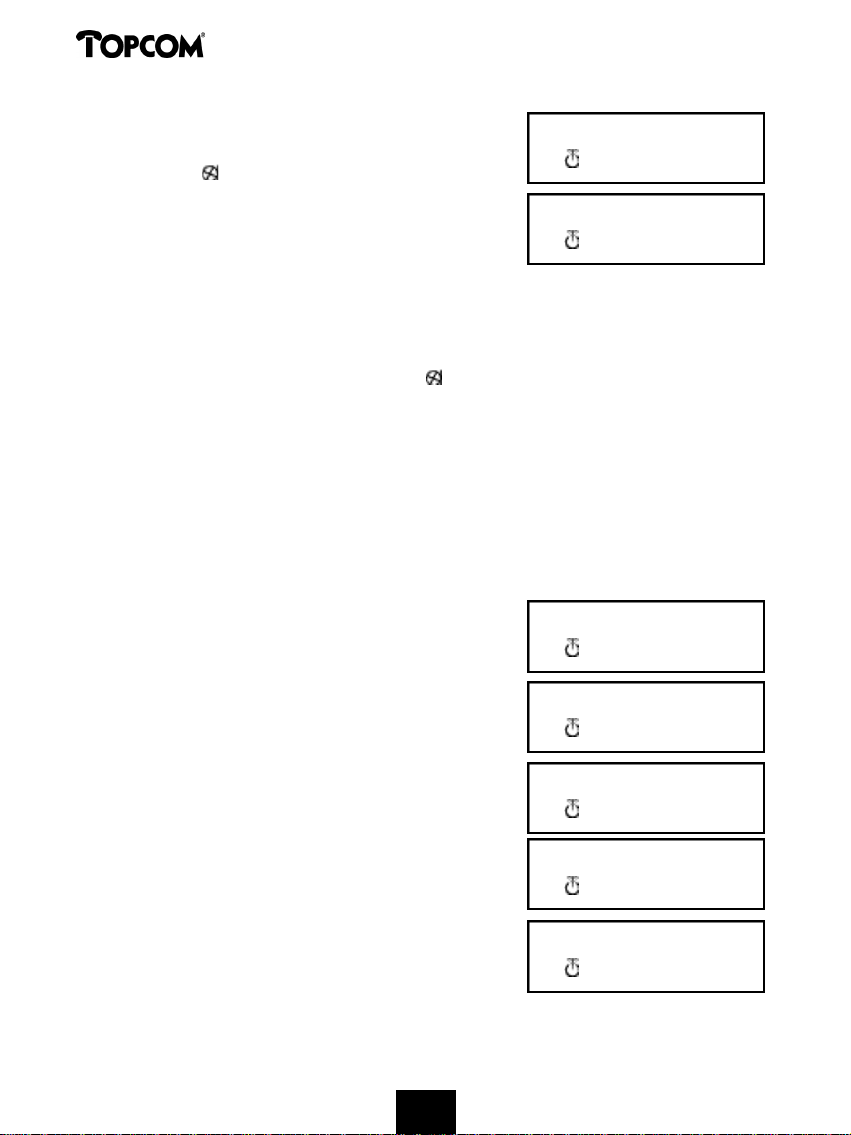
Butler 2000
Het nummer verschijnt op de display en kan,
indien nodig, gecorrigeerd worden met de
W i s t o e t s .
• Druk op de OK-toets en de functie is geactiveerd.
• Als het nummer niet is ingegeven, verschijnt
”PHONE NUMBER” op de display. Geef het
nummer in, druk op de OK-toets en u wordt
verbonden met het telefoonnummer.
5.11.2 Alarmnummer uitschakelen
Druk 2x snel na elkaar op de Escapetoets om de Direct Call-functie uit te schakelen.
5.12 Handset PINcode
De nieuwe handset PINcode zal de oude code enkel vervangen als de nieuwe code
tweemaal correct werd ingegeven en als de onderstaande procedure niet werd
onderbroken. Het is mogelijk de standaardwaarde, nl. 1590, van de handset
PINcode terug in te stellen.
5.12.1 De handset PINcode veranderen
• Druk op de Functietoets tot “H-CHANGE PIN”
op de display verschijnt.
• Druk op de OK-toets.
• Op de display verschijnt “PP PIN :”.
• Geef de huidige PINcode in en druk op
de OK-toets.
• Als “NEW PIN” op de display verschijnt, geef
de nieuwe handset PINcode in en druk op
de OK-toets.
• Vervolgens verschijnt “RETYPE” op de display.
• Geef de nieuwe PINcode opnieuw in.
0 9 1 1 2 0 0 1 0
PHONE NUM BER
H- -CHAN GE PIN
PP P IN:
NE W PIN:
R E T Y P E :
• Druk op de OK-toets ter bevestiging en het
toestel keert terug naar het “H-CHANGE PIN”
m e n u .
2222
H- -CH ANGE PIN
Page 22
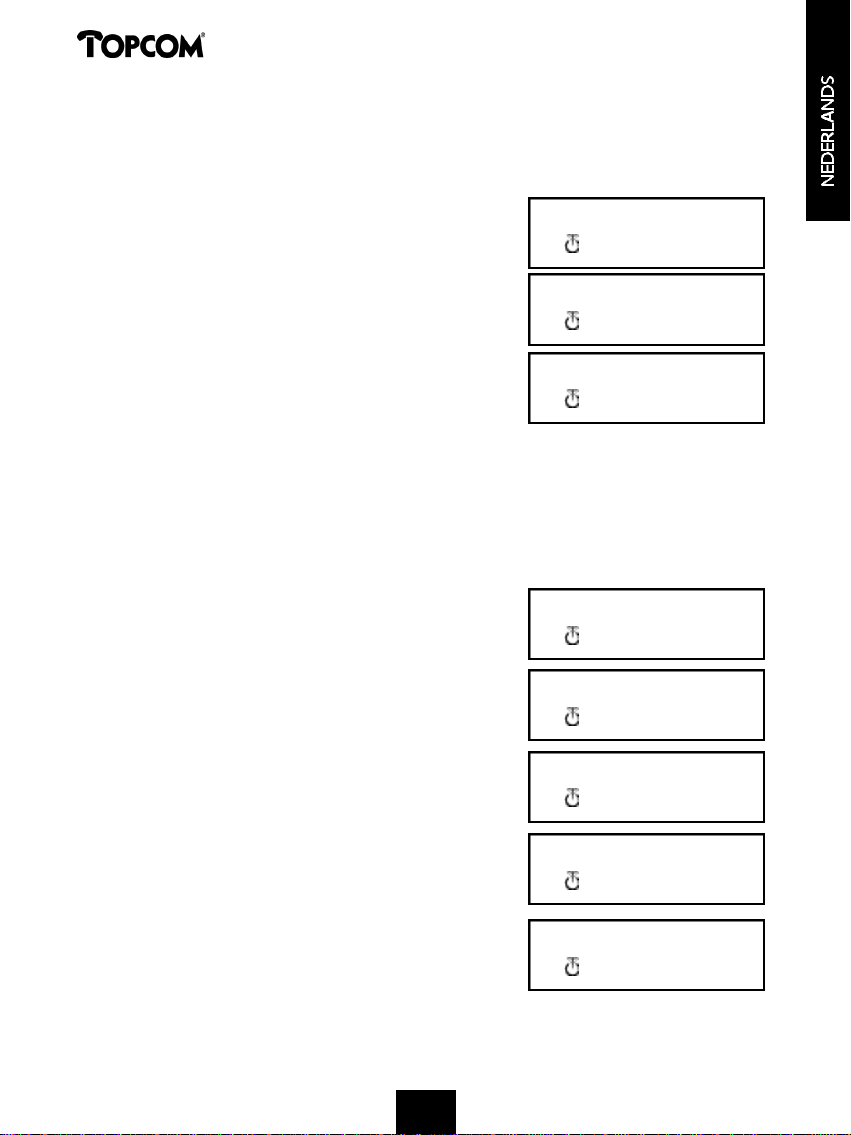
Butler 2000
5.13 RFPI code
Deze functie laat u toe de RFPI code weer te geven op de display. De RFPI-code is
de herkenningscode van het basisstation waartoe de handset behoort.
• Druk op de Functietoets tot “SHOW RFPI”
op de display verschijnt.
• Druk op de OK-toets.
SHOW R FPI
• Op de display verschijnt de RFPI code.
• Druk op de OK-toets, het toestel keert terug
naar het “SHOW RFPI” menu.
5.14 Master PINcode (Basisstation) veranderen
De Master PINcode is een belangrijk onderdeel van het systeem. Daarom is het zeer
belangrijk dat u de standaard Master PINcode, nl. 1590, zo snel mogelijk verandert.
De nieuwe Master PINcode zal de oude code enkel vervangen als de nieuwe code
tweemaal correct werd ingegeven en als de onderstaande procedure niet werd
onderbroken.
• Druk op de Functietoets tot “BASE SETTING”
op de display verschijnt.
• Druk op de OK-toets.
•Druk op de Functietoets tot “B-CHANGE PIN”
op de display verschijnt.
• Druk op de OK-toets.
• Op de display verschijnt “FP PIN :”.
• Geef de huidige PINcode in en druk op de
OK-toets.
• “WAIT” verschijnt op de display.
• Als “NEW PIN” op de display staat, geeft u de
nieuwe Master PINcode in.
• Druk op de OK-toets.
• Op de display verschijnt : “RETYPE PIN :”.
• Geef de nieuwe Master PINcode nogmaals in.
• Druk op de OK-toets ter bevestiging.
OPGEPAST : VERGEET UW PERSOONLIJKE PINCODE NIET !
00004-- 0 0 1AB
SHOW RFPI
BASE S E TTING
B--CHA N G E PIN
FP PI N :
NEW P I N:
RETYPE P I N:
2323
Page 23
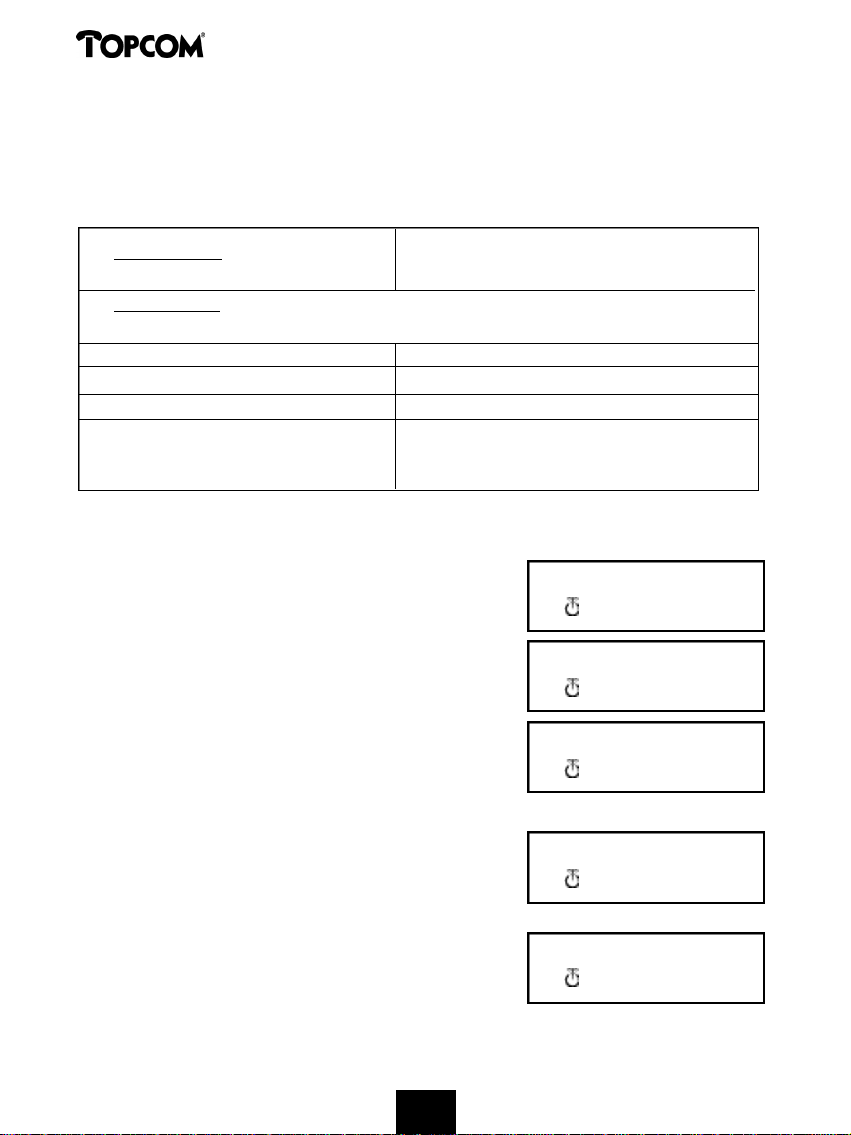
Butler 2000
5.15 Standaardwaarden Basisstation
De standaardwaarden van het basisstation kunnen opnieuw ingesteld worden.
Hierdoor zal echter geen enkele handset nog aangemeld zijn op de basis.
Er zijn twee mogelijkheden:
1: RESET ALL
Aangemelde handsets Geen enkele handset aangemeld
2: INITIALIZE
Alle standaardwaarden worden terug ingesteld.
Belvolume basis Niveau #9
Belmelodie basis Melodie #4
Master PINcode 1590
Blokkeren oproepen Alle geblokkeerde nummers en de
toegewezen handsets zijn verwijderd.
5.15.1 Standaardwaarden basisstation instellen
• Druk op de Functietoets tot “BASE SETTING”
op de display verschijnt.
• Druk op de OK-toets.
• Druk op de Functietoets tot “BASE RESET”
op de display verschijnt. Druk op de OK-toets.
• Geef de basis-pincode in.
• Druk op de OK-toets en selecteer het “INITIALIZE”
m e n u .
- Als men op de OK-toets drukt, zijn alle huidige
waarden gewist.
- Drukt men op de Functietoets en selecteert
men het “RESET ALL” menu, dan worden alle
aanmeldgegevens gewist na het drukken op de
OK-toets.
• De handset geeft nu het “NOT SUB” menu weer
op de display en dient opnieuw te worden
aangemeld op een basisstation (zie 5.3 Een
handset aanmelden op een basisstation).
BASE SETTING
BASE RES E T
I N I T I A L I Z E
RESET A L L
NOT SUB
2424
Page 24
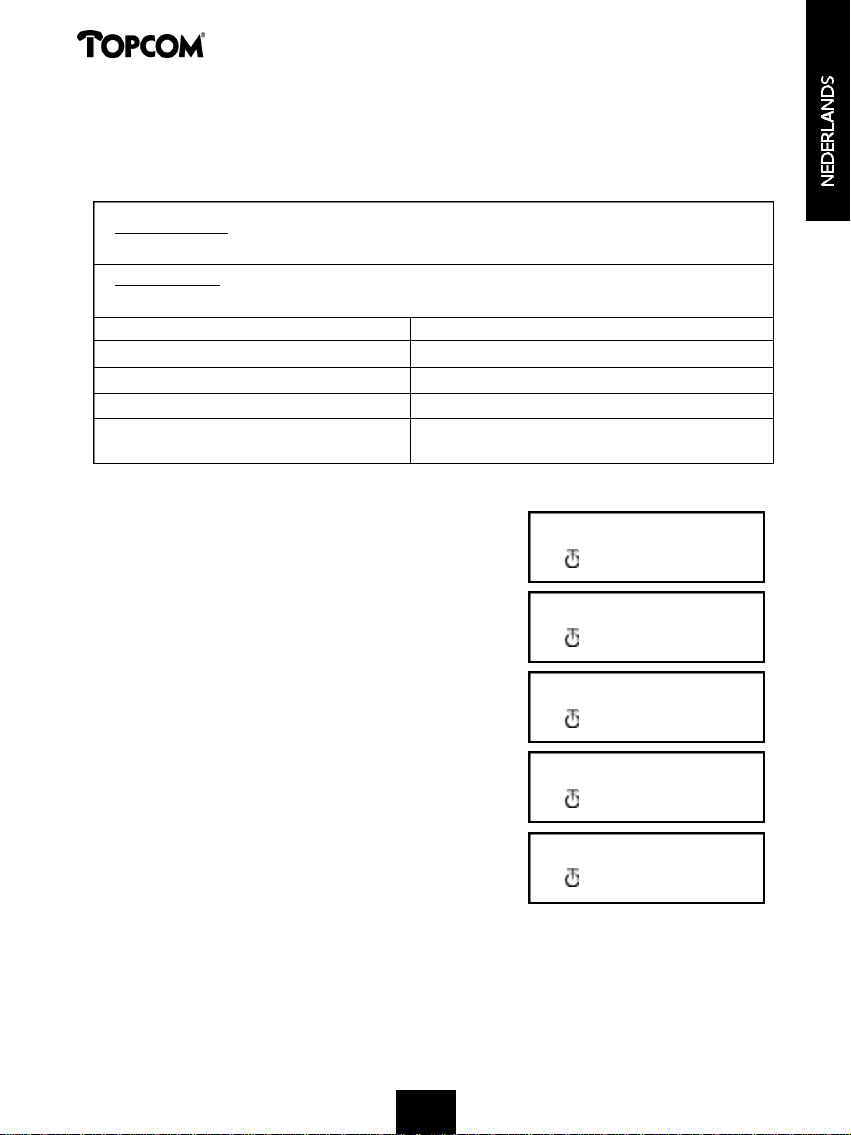
Butler 2000
5.16 Standaardwaarden Handset
Deze functie laat toe de standaardwaarden van de handset terug in te stellen.
Er zijn twee mogelijkheden :
1: RESET ALL
Het babycall-nummer en alle geheugennummers worden gewist.
2: INITIALIZE
Alle standaardwaarden worden terug ingesteld.
Klaviertonen : aan
Belvolume : niveau #9
Externe belmelodie : melodie #4
Interne belmelodie : melodie #7
Luidsprekervolume : medium (middle)
5.16.1 Standaardwaarden handset instellen
• Druk op de Functietoets tot “H-RESET” op
de display verschijnt.
• Druk op de OK-toets.
• Op de display verschijnt “PP PIN :”.
• Geef de PINcode in en druk op de OK-toets.
• Op de display verschijnt “RESET ALL”.
- Als u alle ingestelde waarden wil verwijderen,
drukt u op de OK-toets.
H - - R E S E T
PP PIN:
RESET AL L
- Als u op de Functietoets drukt, verschijnt
“INITIALIZE”. Druk op de OK-toets, de
standaardwaarden zijn opnieuw ingesteld.
Het toestel keert terug in standby modus.
• Het toestel staat terug in het “H-RESET” menu.
Opmerking : Als u een handset wil afmelden, druk tegelijkertijd op de Aan-toets en de INT-toets
terwijl de handset afstaat. Op de display verschijnt “ F->CLEARSUBS”. Druk nu op de Functietoets
en de handset is niet langer aangemeld op de basis. Op de display verschijnt “NOT SUB”.
25
I N I T I A L I Z E
H - - R E S E T
Page 25
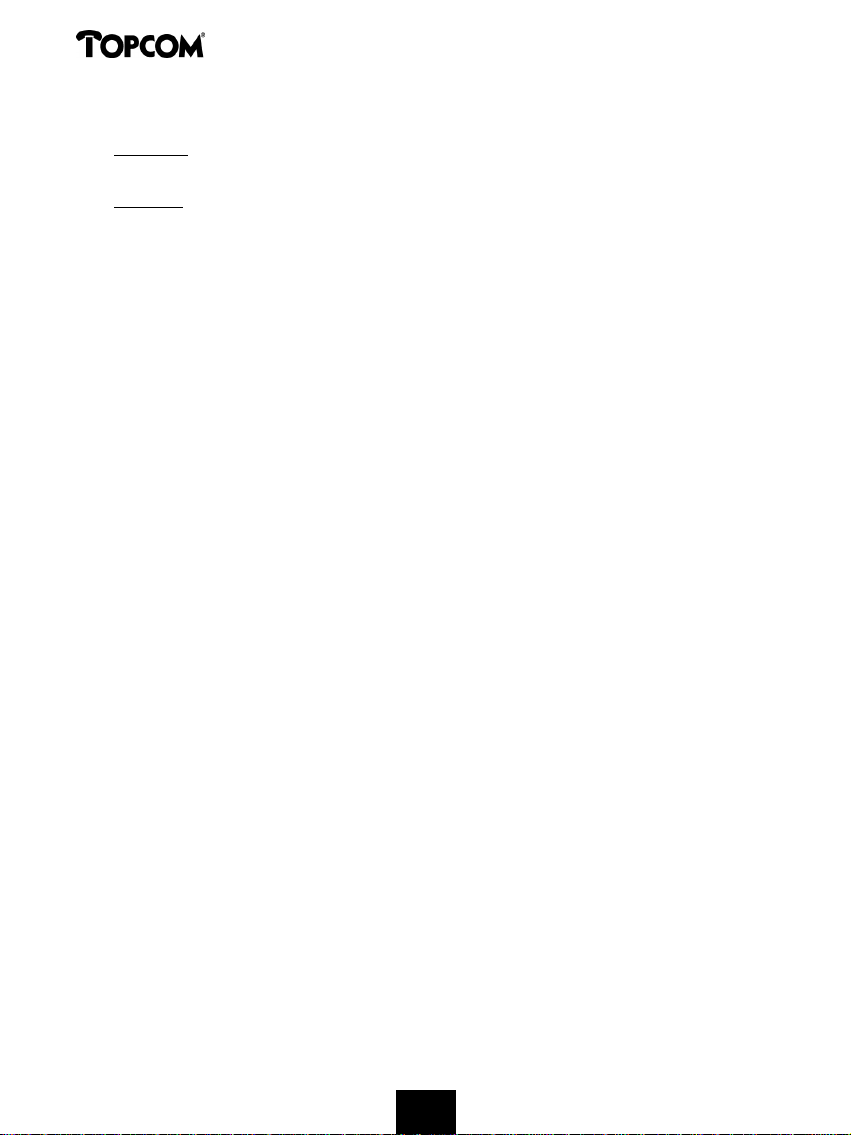
Butler 2000
6 GARANTIE
Garantie : 1 jaar
Contacteer uw dealer.
Opgelet : Vergeet uw aankoopbewijs niet bij uw toestel te steken.
26
Page 26
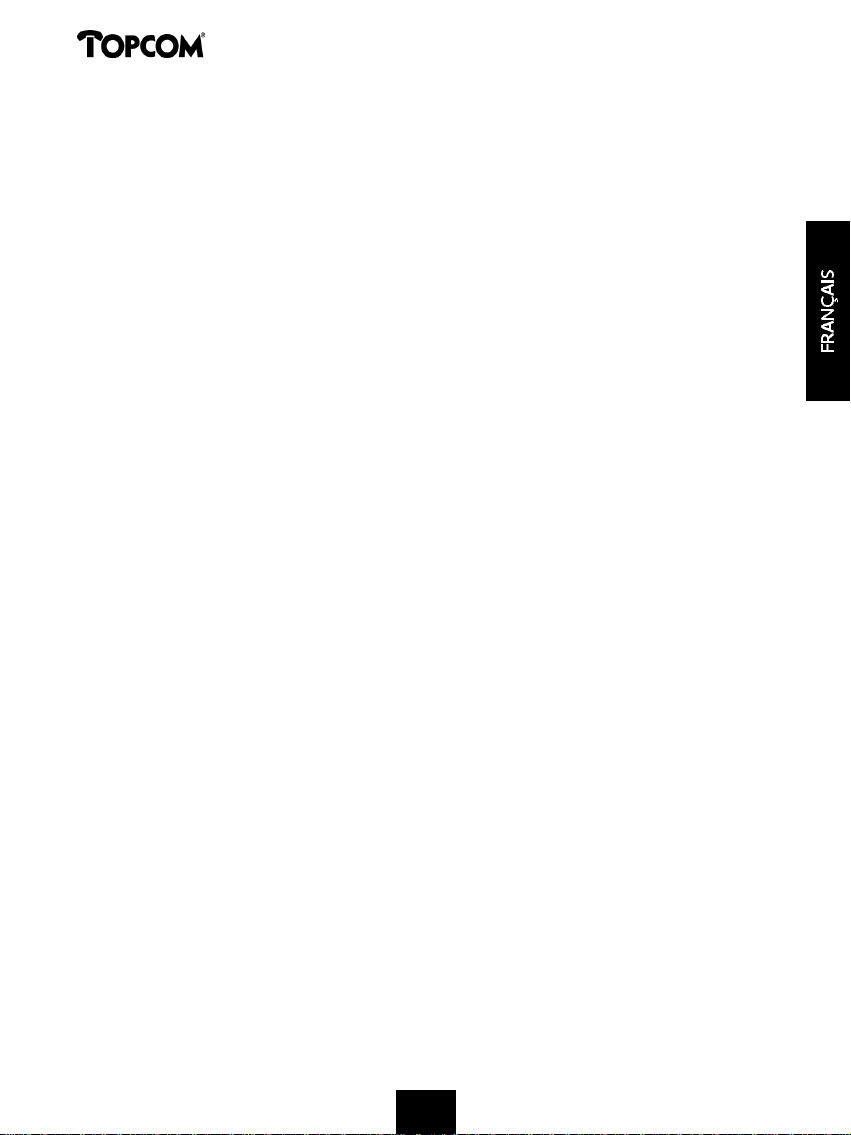
Butler 2000
1 Installation 28
2 Symboles 28
3 Description appareil 30
3.1 Combiné 30
3.2 Poste de base 30
4 Fonctionnement du téléphone 31
4.1 Répondre aux appels entrants 31
4.2 Appels sortants 31
4.3 Transférér des appels externes 32
4.4 Pause 32
4.5 Durée de la communication 32
4.6 Fonction Mute (coupure du micro) 33
4.7 Paging 33
4.8 Activer le combiné 33
4.9 Hors portée 33
4.10 Batterie vide 33
4.11 Verrouillage du combiné 34
4.12 Affichage du numéro (Caller-ID) 34
4.13 Annuaire 36
4.14 Attribution d’un nom à un combiné 37
4.15 Central téléphonique (PABX) 38
5 Fonctions 38
5.1 Le poste de base 38
5.2 Sélectionner un poste de base 39
5.3 Annoncer un combiné à un poste de base 39
5.4 Supprimer l’annonce d’un combiné 40
5.5 Niveau d’écoute 41
5.6 Sonneries 41
5.7 Activer/désactiver les tonalités du clavier 42
5.8 Régler la mélodie de sonnerie du poste de base 43
5.9 Régler le volume de sonnerie du poste de base 43
5.10 Verrouillage d’appels sortants 44
5.11 Numéro d’alarme (Direct Call = Babycall) 44
5.12 Le code PIN du combiné 45
5.13 Code RFPI 46
5.14 Changer le code Master PIN (poste de base) 46
5.15 Les valeurs standard du poste de base 47
5.16 Les valeurs standard du combiné 48
6 Garantie 49
27
272727
Page 27
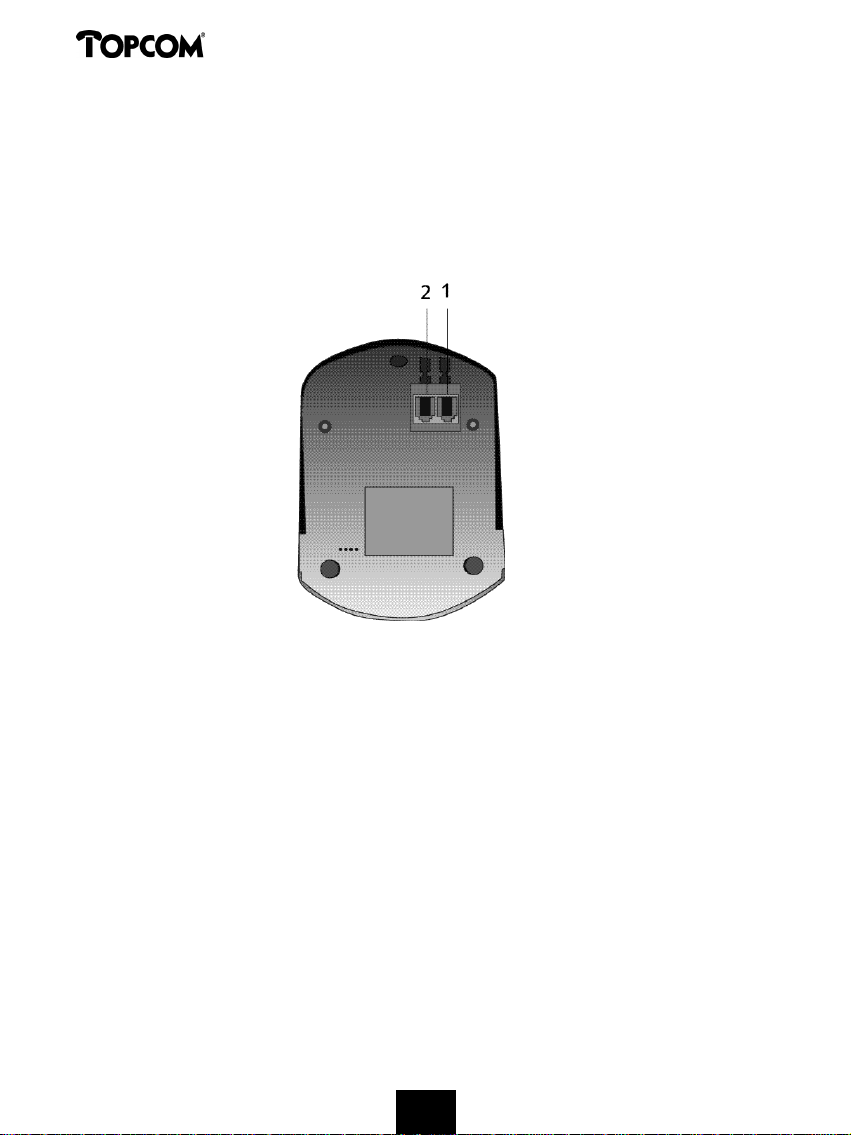
Butler 2000
1 INSTALLATION
• Ouvrez le compartiment à batteries du combiné et placez-y 3 batteries AAA NiMH.
• Connectez un bout du câble de l’adaptateur à la prise de contact et connectez
l’autre bout à la connexion adaptateur “PWR” (1) en bas de l’appareil.
• Connectez un bout du câble téléphonique à la prise de contact murale du réseau
téléphonique et l’autre bout à la connexion “TEL” (2) en bas de l’appareil.
Charger les batteries du combiné
Pour charger la batterie, placez le combiné sur son poste de base. Chargez les batteries
pendant 24 heures avant d’utiliser l’appareil pour la première fois. Quand la batterie
est presque vide, le symbole Batterie à l’écran vous en avertit.
2 SYMBOLES
La première ligne à l’écran ( 1 ) :
La première ligne peut contenir un maximum de 12 chiffres et lettres.
La seconde ligne à l’écran ( 2 ) :
La seconde ligne de l’écran fait apparaître 6 symboles qui indiquent le fonctionnement
du combiné.
28
Page 28

Butler 2000
1
2
A N T E N N E
Lorsque le symbole de l’antenne apparaît à l’écran, cela indique que le
combiné se trouve à la portée de la base. Lorsque le combiné se trouve trop
loin de la base, " RANGE OUT " apparaît à l’écran
D E C R O C H E R
Le symbole de Décrochage apparaît à l’écran lorsque la touche de Ligne est
enfoncée pour téléphoner et lorsqu’il y a contact entre le combiné et le poste
de base.
APPEL EXTERNE
Le symbole EXT s’utilise pour des appels externes et apparaît également à
chaque écran des combinés annoncés.
0 0 0 0 0 0 0 0 0 0 0 0 0
APPEL INTERNE
Le symbole INT s’utilise pour des appels internes entre combinés et n’apparaît
que sur les écrans des combinés concernés.
B A T T E R I E
Le symbole Batterie apparaît à l’écran lorsque la batterie est presque vide et
doit être rechargée.
VERROUILLAGE
Le symbole Verrouillage apparaît lorsque l’appareil est verrouillé. L’appareil ne
peut recevoir que les appels entrants. Aucune touche, sauf celle d’ON/OFF,
n’est activée.
29
292929
Page 29
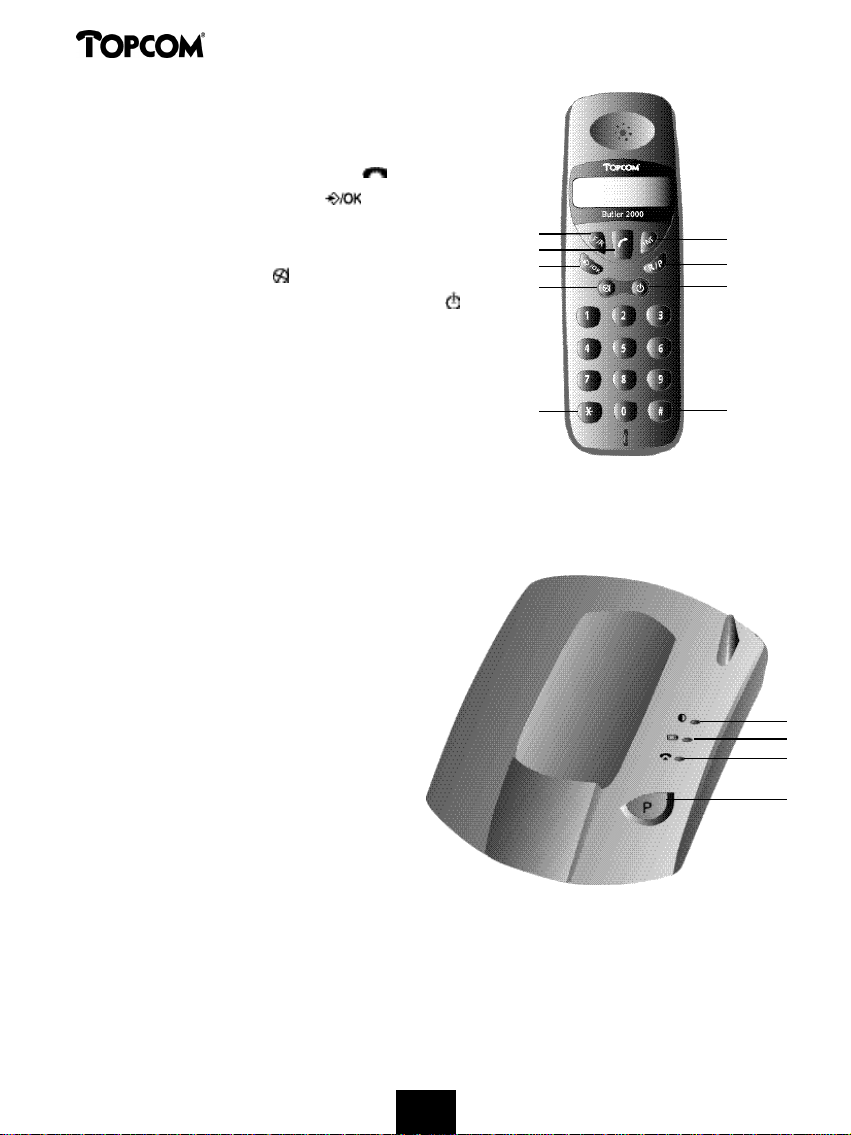
Butler 2000
3 DESCRIPTION APPAREIL
3.1 Combiné
1 Touche de Ligne / Fin Menu
2 Touche Mémoire / OK
3 Touche Fonction / Flash [F/R]
4 Touche Mute / Effacer / Escape /
Effacer Mémoire
5 Touche ON/OFF / Verrouillage / Volume
6 Touche Combiné Appel Interne /
Transfert [INT]
7 Touche Rappel / Pause [R/P]
8 Touche */3
9 Touche #/4
3.2 Poste de base
1 Indicateur ON
Le poste de base est activé.
2 Indicateur Batterie
L’indicateur Batterie est allumé
pendant et après le chargement.
3 Indicateur En Usage
Quand vous appuyez la touche
de Ligne, l’indicateur
En Usage s’allume.
4 Touche Paging
On peut localiser les combinés en
appuyant la touche Paging
du poste de base.
3
1
2
4
8
6
7
5
9
1
2
3
4
30
303030
Page 30

Butler 2000
4 FONCTIONNEMENT DU TÉLÉPHONE
4.1 Répondre aux appels entrants
Lorsque l’utilisateur veut répondre à un appel interne ou externe, il doit appuyer
la touche de Ligne. Le symbole INT (appel entrant interne) ou EXT (appel entrant
externe) clignote à l’écran. Aussitôt qu’il est répondu à l’appel, le symbole se
stabilise. En cas d’appels internes, il n’y a que le combiné appelé qui sonne et le
symbole INT apparaît à l’écran. Le numéro du combiné qui appelle s’affiche à
gauche à l’écran. En cas d’appel externe, tous les combinés libres sonnent et à leur
écran (également à ceux qui sont en communication) le symbole EXT clignote.
4.2 Appels sortants
4.2.1 Appels sortants externes
• Quand vous voulez téléphoner, appuyez sur la touche de Ligne .
• Le symbole s’affiche.
• Vous entendez la tonalité et “EXT“ s’affiche à l’écran
• Composez le numéro de téléphone. Après 10 secondes la durée de
la communication apparaît à l’écran
• Pour terminer la communciation, appuyez sur la touche de Ligne .
• La durée de communication est encore visible pendant 2 secondes.
4.2.2 Appels sortants externes à sélection en bloc
• Composez le numéro désiré.
• Appuyez ensuite sur la touche de Ligne.
En composant le numéro de téléphone, vous pouvez le corriger avec la touche
Effacer . On peut entrer un maximum de 25 chiffres. Si cette quantité est
dépassée, un signal d’erreur retentit et les chiffres superflus seront négligés.
4.2.3 Répétition du dernier numéro composé (redial)
Les 3 derniers numéros seront stockés dans la mémoire à répétition.
Ils pourront être rappelés à l’aide de la touche Rappel.
• Appuyez plusieurs fois sur la touche Rappel jusqu’à ce que le numéro d’appel
souhaité apparaisse à l’écran.
• Appuyez ensuite sur la touche de Ligne .
La touche Rappel sert également de touche Pause (voyez 4.4 Pause).
31
313131
Page 31

Butler 2000
4.2.4 Appels internes entre combinés
Quand vous voulez appeler un autre combiné, procédéz comme suit :
• Appuyez sur la touche [INT].
• Composez le numéro du combiné désiré.
• Appuyez sur sur la touche de Ligne du combiné pour répondre à l’appel.
• Appuyez sur la touche de Ligne quand vous voulez terminer la communication.
Remarque : Lorsqu’un un combiné que vous essayez d’atteindre est en communication avec un
autre, vous entendrez le signal que ce portable est occupé.
4.3 Transférér des appels externes
Lorsque vous êtes en communication avec un correspondant externe et vous
souhaitez passer cet appel à un autre combiné interne, vous procédez comme suit :
• Appuyez sur la touche INT et formez ensuite le numéro du combiné que vous
voulez contacter.
• Aussitôt que le combiné appelé sonne, son utilisateur appuie sur la touche de
Ligne. Les deux combinés seront ainsi en communication.
• Ensuite, le premier combiné passe la communication externe au second combiné
en appuyant sur la touche de Ligne.
Si le second combinée ne répond pas, l’utilisateur du premier combiné appuie
encore une fois sur la touche INT et il sera de nouveau en communication avec
l’appel externe.
4.4 Pause
En composant un numéro, vous pouvez, en appuyant sur la touche Pause, insérer une
pause dans le numéro. La pause ne pourra jamais être le premier chiffre du numéro de
téléphone, car dans ce cas la touche Pause aura la fonction de touche Rappel.
4.5 Durée de la communication
Pendant et après une communication externe, la durée s’affiche à l’écran.
• Après avoir décroché le combiné, la durée de communication s’affiche au bout de
10 secondes.
• Après la communication, la durée restera
encore affichée à l’écran pendant 2 secondes.
La durée de communication s’affiche comme suit [mm : ss] (minutes : secondes).
32
323232
2 3 : 4 5
Page 32

Butler 2000
4.6 Fonction Mute (coupure du micro)
Il est possible de désactiver le microphone pendant une communication. De cette
façon vous pouvez parler librement, sans que celui qui appelle vous entende.
• Quand vous êtes en communication, appuyez
pendant 1sec la touche Mute.
• “MUTED” s’affiche à l’écran.
• Si vous voulez continuer votre communication, appuyez de nouveau sur la
touche Mute.
4.7 Paging
A fin de retrouver un ou plusieurs combinés, vous appuyez sur la touche Paging du
poste de base.
• Tous les combinés feront entendre un signal et à
l’écran apparaîtra “BASE->PAGING”.
• Quand vous aurez trouvé le combiné et vous
voudrez arrêter le signal, vous appuyez sur la touche de Ligne. Paging ne passe
pas quand l’appareil est en communication ou reçoit un appel.
4.8 Activer le combiné
• Vous pouvez activer/désactiver le combiné en appuyant sur la touche ON/OFF .
• Quand vous activez le combiné, vous entendez un
signal d’avertissement.
• Le combiné cherche le poste de base.
MUTED
BASE --> PAGING
SEARCHING FP
4.9 Hors portée
• Si le combiné se trouve hors de portée du poste de base ou n’est pas annoncé au
poste de base, vous entendez un signal d’avertissement.
• Vous devrez vous rapprocher de la base ou
d’annoncer l’appareil. (voyez 5.3 Annoncer un
combiné à un poste de base).
4.10 Batterie vide
• Quand la batterie est presque vide, vous entendez
un signal d’avertissement.
• Le symbole Batterie s’affiche à l’écran.
33
33333333
RANGE OUT
MULTI 1
Page 33

Butler 2000
4.11 Verrouillage du combiné
Quand le combiné est verrouillé, on ne peut plus composer des numéros.
Vous pouvez encore recevoir des appels entrants.
• Si vous voulez verrouiller le clavier du combiné,
appuyez pendant 1sec la touche Verrouillage .
• Si vous voulez désactiver le verrouillage, appuyez
un court instant sur la touche Verrouillage.
4.12 Affichage du numéro (Caller-ID)
Quand on reçoit un appel entrant, le numéro de téléphone de l’appelant apparaît à
l’écran.. L’appareil peut mémoriser 20 appels dans une liste des appels qu’on peut
parcourir plus tard. L’appareil reçoit des appels en FSK (nom, numéro de téléphone,
date et heure de l’appel)* ainsi qu’en DTMF (uniquement le numéro de téléphone).
L’appareil ne garde jamais deux fois le même appel. Quand la mémoire est pleine,
les nouveaux appels remplacent automatiquement les vieux dans la mémoire.
* uniquement si la compagnie téléphonique envoie le nom, la date et l’heure avec le numéro de téléphone !!
4.12.1 Appeler un numéro de la liste des appels
• Appuyez sur la touche Fonction jusqu’à l’affichage
de “CALLER ID” à l’écran.
• Appuyez sur la touche OK.
Le numéro/nom de téléphone du dernier appel
reçu apparaît à l’écran.
• Appuyez sur la touche ‘3‘ ou ‘4‘ et les appels
dans la liste des appels apparaissent par ordre
chronologique.
• Appuyez sur la touche de Ligne quand le numéro/nom désiré s’affiche à l’écran.
Le numéro de téléphone sera composé automatiquement.
LOCK
C A L L E R - I D
091120010
4.12.2 Effacer un numéro de la liste des appels
• Appuyez sur la touche Escape pour effacer
le numéro à l’écran.
• Appuyez sur la touche OK quand “DELETE MSG”
apparaît à l’écran.
34
343434
DELETE MSG ?
Page 34

Butler 2000
4.12.3 Effacer tous les numéros de la liste des appels
• Appuyez sur la touche Escape quand vous êtes dans la liste des appels.
• Appuyez sur la touche Fonction. “DELETE ALL”
s’affiche à l’écran.
• Appuyez sur la touche OK. Tous les numéros de
la liste des appels sont effacés.
4.12.4 Affichage du nom, de la date et de l’heure de l’appel
Quand vous êtes dans la liste des appels vous voyez alternativement le numéro de
téléphone, le nom et la date/heure en appuyant sur la touche OK.
Remarque : La date et l’heure n’apparaissent à l’écran que si le réseau transmet cette information ensemble
avec le numéro de téléphone. Lorsque le nom se trouve dans la mémoire (l’annuaire), le nom apparaît à l’écran
tel qu’il est programmé (voir le chapitre ‘Annuaire’ ). Ceci se passe aussi lorsque le réseau transmet le nom.
DELETE ALL ?
35
353535
Page 35

Butler 2000
4.13 Annuaire
On peut sauvegarder 20 numéros de téléphone (20 chiffres) avec nom (12 caractères)
dans l’annuaire.
4.13.1 Sauvegarder un numéro de la mémoire CLIP dans l’annuaire
• Sélectionnez le numéro de téléphone dans la liste
des appels pour le sauvegarder dans l’annuaire.
• Appuyez sur la touche Mute.
• Appuyez deux fois sur la touche Fonction.
“INSERT PB” apparaît à l’écran.
• Appuyez sur la touch OK. “NAME” s’affiche à
l’écran. Introduisez le nom et appuyez sur la
touche OK.
• “ADDRESS: xx” apparaît à l’écran.
• Appuyez sur la touche OK.
4.13.2 Sauvegarder un nom dans l’annuaire
Il existe 2 manières pour sauvegarder un nom dans l’annuaire:
Manière 1
• Composez le numéro désiré et appuyez sur
la touche OK.
• “NAME” apparaît à l’écran.
• Composez le nom et appuyez sur la touche OK.
• Quand “ADDRESS : xx” s’affiche à l’écran,
appuyez encore une fois sur la touche OK.
INSERT PB
NAME
ADDRESS:
NAME
ADDRESS:
Manière 2
• Appuyez sur la touche Fonction jusqu’à
l’affichage de “PHONE BOOK” à l’écran.
• Appuyez sur la touche OK.
• Quand vous appuyez une fois sur la touche
Mute, “DELETE MSG” apparaît à l’écran.
• Quand vous appuyez de nouveau sur la touche
Fonction, “INSERT PB?” s’affiche à l’écran.
36
363636
PHONE BOOK
DELETE MSG
INSERT PB?
Page 36

Butler 2000
• Appuyez sur la touche OK.
• Quand “NUMBER” apparaît à l’écran, composez
le numéro de téléphone.
• Appuyez sur la touche OK.
• Quand “NAME” apparaît à l’écran, composez
le nom.
• Appuyez sur la touche OK.
• Quand “ADDRESS : xx” s’affiche à l’écran,
appuyez de nouveau sur la touche OK.
4.13.3 Effacer un numéro de l’annuaire
• Appuyez sur la touche Fonction jusqu’à
l’affichage de “PHONE BOOK” à l’écran.
• Appuyez sur la touche OK.
• Sélectionnez le numéro de téléphone vous voulez effacer et appuyez sur
la touche Mute.
• Appuyez ensuite sur la touche OK.
4.13.4 Chercher et composer automatiquement un numéro de téléphone
• Appuyez sur la touche Fonction jusqu’à
l’affichage de “PHONE BOOK” à l’écran.
• Appuyez sur la touche OK.
• Appuyez sur la touche 3ou4 jusqu’à l’affichage du nom désiré.
• Appuyez sur la touche de Ligne et le numéro sera formé automatiquement.
Remarque : Quand le nom apparaît à l’écran, vous pouvez aussi voir le numéro en appuyant sur la touche OK.
NUMBER
NAME
ADDRESS:
PHONE BOOK
PHONE BOOK
4.14 Attribution d’un nom à un combiné
Cette fonction vous permet d’attribuer un nom au combiné.
Chaque fois l’appareil est en mode veille, le nom du combiné apparaît à l’écran.
• Appuyez sur la touche Fonction jusqu’à l’affichage de “USER NAME” à l’écran.
• Appuyez sur la touche OK.
• “NAME” apparaît à l’écran.
• Composez le nom en utilisant les touches
numériques.
• Appuyez sur la touche OK pour confirmer.
37
37373737
USER NAME
NAME
Page 37

Butler 2000
Par ex. ‘KIM’
• Appuyez sur la touche Fonction et sélectionnez ‘User Name’.
• Appuyez sur la touche OK. ‘Name’ apparaît à l’écran.
• Appuyez 2 fois sur ‘5’ (‘K’ s’affiche).
• Appuyez 3 fois sur ‘4’ (‘I’ s’affiche).
• Appuyez 1 fois sur ‘6’ (‘M’ s’affiche).
4.15 Central téléphonique (PABX)
4.15.1 Programmer un numéro d’accès à la ligne externe via un PABX
• Appuyez sur la touche Fonction jusqu’à
l’affichage de “PABX SETTING” à l’écran.
• Appuyez sur la touche OK. “PABX SET 1”
apparaît à l’écran.
• Appuyez de nouveau sur la touche OK et composez
le numéro d’accès à la ligne externe, par ex. 0.
• Appuyez sur la touche OK pour confirmer.
Remarque : Quand on n’a pas programmé un numéro d’accès, ‘EMPTY’ s’affiche à l’écran.
4.15.2 Effacer un numéro d’accès à la ligne externe
• Appuyez sur la touche Fonction jusqu’à
l’affichage de “PABX SETTING” à l’écran.
• Appuyez sur la touche OK. “PABX SET 1”
apparaît à l’écran.
• Appuyez sur la touche OK, le numéro d’accès
programmé s’affiche à l’écran.
• Appuyez trois fois sur la touche Mute,
‘INPUT NUM’ apparaît à l’écran
• Appuyez sur la touche OK.
PABX SETTING
PABX SET 1
PABX SETTING
PABX SET 1
INPUT NUM
5 FONCTIONS
5.1 Le poste de base
Les combinés peuvent s’annoncer à 4 bases différentes. Lorsqu’un combiné est
annoncé à plusieurs bases, l’on peut sélectionner la base avec laquelle on veut opérer.
38
383838
Page 38

Butler 2000
Remarque : Si l’on sélectionne “BASE NO : AUTO”, la base est recherchée automatiquement.
En cas de plus de 2 bases, le combiné sélectionne une base au hasard. Cela n’est possible que si ce
combiné a été annoncé à plusieurs postes de base.
5.2 Sélectionner un poste de base
• Appuyez sur la touche Fonction jusqu’à
l’affichage de “SELECT BASE”.
• Appuyez sur la touche OK.
• Le numéro de base apparaît à l’écran, par ex.
“BASE NO: 1”
• Appuyez sur la touche Fonction.
• Les numéros de base apparaissent à l’écran : “BASE NO : 1 ~ 4, AUTO”
• Quand le numéro de base désiré s’affiche par ex.
“BASE NO: 2”, appuyez sur la touche OK.
• Supposons qu’un combiné se soit annoncé un
moment à la base 2 et que le numéro du
combiné soit “MULTI 1” à présent. Si vous voulez
annoncer de nouveau ce combiné à la base 2,
vous sélectionnez la base “BASE NO:2” et
appuyez sur la touche OK.Ecran : “NEW BASE : 2”
SELECT BASE
BASE NO : 1
BASE NO : 2
NEW BASE : 2
Remarque : Si le combiné n’a jamais été
annoncé à la base 2, l’écran affichera “NOT SUB2”.
• “BASE : 2” apparaît à l’écran.
• Appuyez sur la touche OK pour annoncer le
nouveau poste de base.
• L’appareil retourne au mode veille.
Ecran : “MULTI 2”.
5.3 Annoncer un combiné à un poste de base
Pour pouvoir téléphoner et recevoir des appels, le combiné doit être annoncé à la
base. Un nouveau combiné ne pourra être annoncé que si la base se trouve dans le
mode d’annonce. Maintenez la touche Paging enfoncée pendant 15 sec. jusqu’à ce
que vous entendiez le signal sonore.
39
39393939
NOT SUB2
BASE : 2
MULTI 2
Page 39
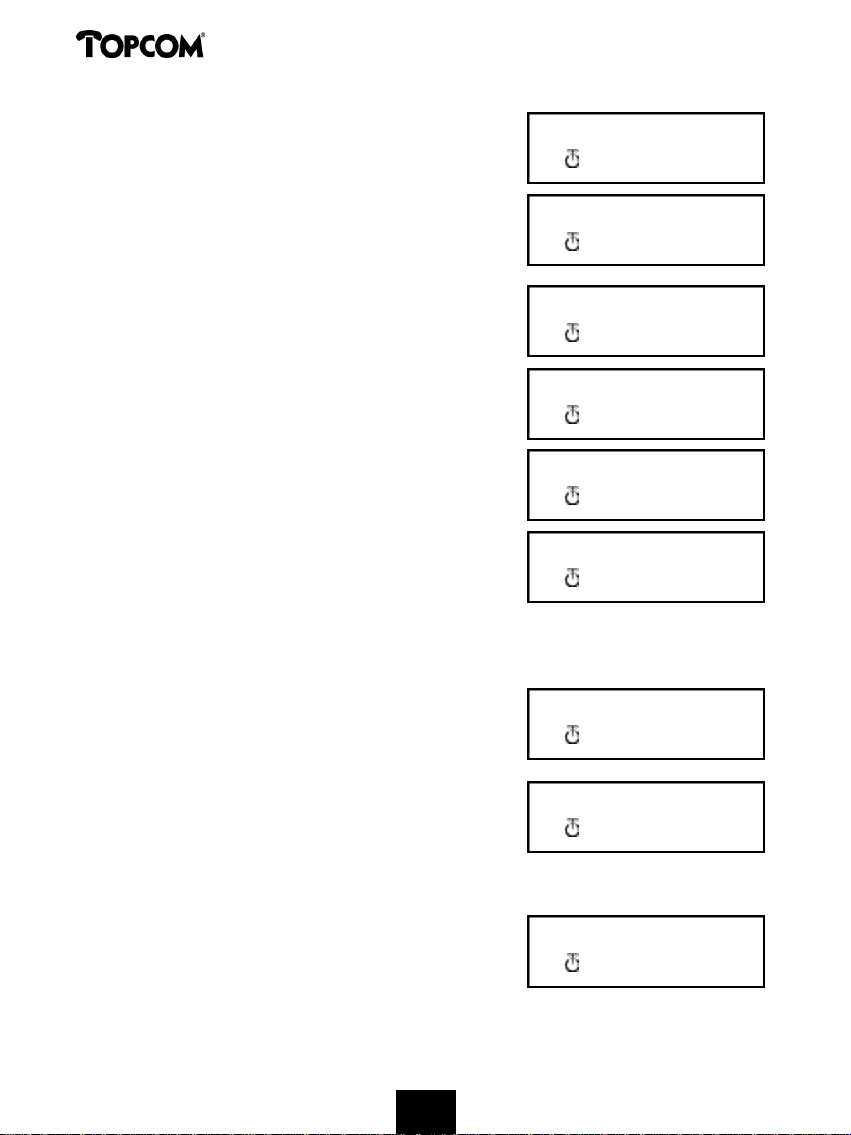
Butler 2000
La base se trouve maintenant en mode d’annonce.
• Appuyez sur la touche Fonction jusqu’à
l’affichage de “H-REGISTER”.
• Appuyez sur la touche OK.
• “SEARCH BS 1” apparaît à l’écran.
• Appuyez sur la touche Fonction.
• Le numéro de base change entre 1 et 4.
• Dès que le combiné a trouvé le numéro
de base désiré, appuyez sur la touche OK.
•Quand le combiné est à la recherche du poste de
base, le code RFPI apparaît à l’écran.
• Appuyez sur la touche OK.
•Quand “PIN: ” s’affiche, composez le code PIN
du poste de base (voyez 5.14).
•Quand vous avez composez le code PIN à
4 chiffres, appuyez sur la touche OK.
• L’appareil retourne au menu “H-REGISTER”.
5.4 Supprimer l’annonce d’un combiné
Il est possible de supprimer l’annonce d’un combiné en composant le numéro de ce
c o m b i n é .
• Appuyez sur la touche Fonction jusqu’à
l’affichage de “BASE SETTING” à l’écran.
• Appuyez sur la touche OK.
• Appuyez sur la touche Fonction jusqu’à
l’affichage de “HANDY DESUB” à l’écran.
• Appuyez sur la touche OK.
• Le numéro du combiné apparaît à l’écran.
• Appuyez sur la touche Fonction et les numéros des combinés de 2 à 5 s’affichent
à l’écran.
• Appuyez sur la touche OK quand le numéro
de combiné, vous voulez supprimer, s’affiche
à l’écran, par ex. “HANDY NO : 2”.
H--REGISTER
SEARCH BS 1
00004--00 : AB
PIN :
PIN : ++++
H--REGISTER
BASE SETTING
HANDY DESUB
HANDY NO: 2
40
404040
Page 40

Butler 2000
Remarque : Vous pouvez supprimer l’annonce de tout combiné, sauf celui que vous
utilisez pour supprimer l’annonce et ‘multi 1’; par exemple: numéro du combiné 3
(Multi3) ne peut supprimer l’annonce du combiné 1 (Multi 1) ni lui-même (Multi 3);
il pourra supprimer l’annonce des autres.
5.5 Niveau d’écoute
Vous avez la possibilité de modifier l’intensité sur trois niveaux : faible “VOL LOW”,
moyen “VOL MIDDLE” et fort “VOL HIGH”. Pendant une communciation vous
pouvez modifier le volume temporairement en appuyant la touche Volume .
5.5.1 Modifier le niveau d’écoute
• Appuyez sur la touche Fonction jusqu’à
l’affichage de “EAR VOLUME”.
• Appuyez sur la touche OK.
• Selectionnez le volume désiré, par ex.
“VOL MIDDLE”.
• Appuyez sur la touche OK pour confir m e r .
• L’appareil retourne au menu “EAR VOLUME”.
5.6 Sonneries
Pour tous les appels internes et externes, il est possible de sélectionner un volume
de sonnerie ainsi qu’une mélodie différente. La sonnerie en cas d’appel externe est
sélectionnée dans menu “H-EXT RING”, la sonnerie pour des appels internes dans
menu “H-INT RING”. Dans les deux menus, il faut d’abord sélectionner la mélodie
et en régler le volume par après. Il y a le choix parmi 9 mélodies et parmi 9 volumes
sonores.
5.6.1 Volume et mélodie de sonnerie externe
M E L O D I E
• Appuyez sur la touche Fonction jusqu’à
l’affichage de “H-EXT RING” à l’écran.
• Appuyez sur la touche OK.
• Quand “MELODY” apparaît à l’écran, appuyez
sur la touche OK.
EA R VO LUME
VOL MI DDL E
EAR VO LUM E
H--EXT RIN G
M E L O D Y
41
41414141
Page 41

Butler 2000
• La mélodie actuelle “MELODY 1” ‘s affiche
à l’écran.
• Appuyez sur la touche Fonction.
• Les numéros de mélodie de 1 à 9 et OFF s’affichent à l’écran.
• Choisissez la mélodie désirée et appuyez sur la
touche OK.
• L’appareil retourne au menu “H-EXT RING”.
V O L U M E
• Appuyez sur la touche Fonction jusqu’à
l’affichage de “H-EXT RING” à l’écran.
• Appuyez sur la touche OK.
• “MELODY” apparaît à l’écran.
• Appuyez sur la touche Fonction.
• “VOLUME” apparaît à l’écran.
• Appuyez sur la touche Fonction, le menu
“VOLUME” est sélectionné.
• Le volume actuel “VOLUME 1” s’affiche.
• Appuyez sur la touche Fonction. Les différents
niveaux de 1 à 9 s’affichent à l’écran.
• Sélectionnez le volume désiré et appuyez sur
la touche OK.
• L’appareil retourne au menu “H-EXT RING”.
MELODY 1
H--EXT R I NG
H- -EX T R I NG
M E L O D Y
V O L U M E
VOLUME 1
H- -EXT R I NG
5.6.2 Volume et mélodie de sonnerie interne
Le volume de la sonnerie et la mélodie se règlent de la même façon pour les appels
internes que les appels externes. Choisissez le menu “H-INT RING”.
5.7 Activer/désactiver les tonalités du clavier
Il est possible de régler le combiné pour avoir un signal sonore chaque fois qu’une
touche est enfoncée.
• Appuyez sur la touche Fonction jusqu’à
l’affichage de “H-KEY CLICK” à l’écran.
• Appuyez sur la touche OK.
• Le réglage actuel s’affiche à l’écran.
42
42424242
H- -KEY C LICK
CLICK ON
Page 42

Butler 2000
• Appuyez sur la touche Fonction et sélectionnez
le réglage désiré.
• Appuyez sur la touche OK pour confir m e r .
• L’appareil retourne au menu “H-KEY CLICK”.
5.8 Régler la mélodie de sonnerie du poste de base
Le poste de base dispose de 9 mélodies de sonnerie.
• Appuyez sur la touche Fonction jusqu’à
l’affichage de “BASE SETTING” à l’écran.
• Appuyez sur la touche OK.
• Appuyez sur la touche Fonction jusqu’à
l’affichage de “BASE MELODY” à l’écran.
• Appuyez sur la touche OK.
• La mélodie activée apparaît à l’écran, par ex.
“MELODY 1”.
• Appuyez sur la touche Fonction; les différentes mélodies de sonnerie de 1 à 9 et
OFF apparaissent à l’écran. Vous entendez les mélodies.
• Sélectionnez la mélodie désirée et appuyez sur la touche OK.
• L’appareil retourne au menu “BASE MELODY”.
5.9 Régler le volume de sonnerie du poste de base
Le poste de base dispose de 9 volumes de sonnerie.
• Appuyez sur la touche Fonction jusqu’à
l’affichage de “BASE SETTING” à l’écran.
• Appuyez sur la touche OK.
• Appuyez sur la touche Fonction jusqu’à
l’affichage de “BASE VOLUME” à l’écran.
• Appuyez sur la touche OK.
• Le volume actuel apparaît à l’écran, par ex.
“VOLUME 1”.
• Appuyez sur la touche Fonction; vous voyez les
différents volumes de 1 à 9 à l’écran. Vous entendez changer le volume du poste
de base.
• Sélectionnez le volume désiré et appuyez sur la touche OK.
• L’appareil retourne au menu “BASE VOLUME”.
H--KEY CLI CK
BASE S ETTING
BASE MELO DY
MELODY 1
BASE S ETTING
BASE V OLUME
VOLUME 1
43
434343
Page 43
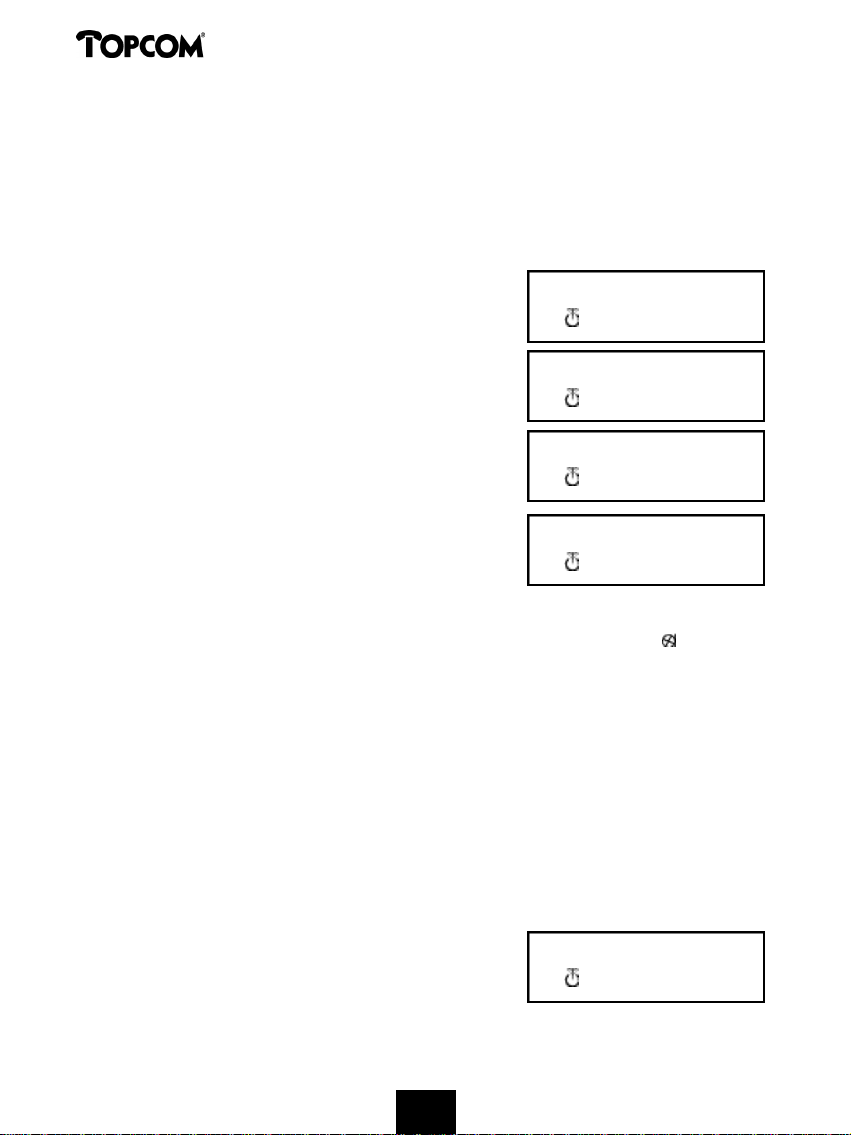
Butler 2000
5.10 Verrouillage d’appels sortants
Vous pouvez programmer le combiné de telle façon à ce que certains numéros de
téléphone ne puissent être appelés. Vous pouvez verrouiller jusqu’à 5 numéros (de
max. 5 chiffres). Pour chaque numéro, il est possible de programmer 5 combinés.
5.10.1 Activer le verrouillage
• Appuyez sur la touche Fonction jusqu’à
l’affichage de “BASE SETTING” à l’écran.
• Appuyez sur la touche OK.
• Appuyez sur la touche Fonction jusqu’à
l’affichage de “BARRING” à l’écran.
• Appuyez sur la touche OK.
• Le display s’affiche “FP PIN :” (voyez 5.14
Changer le code Master PIN (poste de base))
• Composez le code PIN et appuyez sur
la touche OK.
• Le numéro déjà enregistré s’affiche à l’écran :
“NO 1 : XXX”. S’il n’y a pas encore de numéro
enregistré, “EMPTY” apparaît à l’écran.
• Composez le numéro et appuyez sur la touche OK.
On peut effacer et corriger ce numéro en appuyant la touche Effacer .
• Quand “HANDY:“apparaît à l’écran, entrez les numéros des combinés l’ un
après l’autre.
• Appuyez sur la touche OK et l’appareil retourne au menu “BARRING”.
BASE SET TING
B A R R I N G
FP PIN:
NO1: EM P T Y
5.11 Numéro d’alarme (Direct Call = Babycall)
Vous pouvez programmer le combiné de façon à ce qu’un seul numéro spécifique
se forme automatiquement au moyen de n’importe quelle touche. Il est possible de
programmer un seul numéro pareil par combiné. Aux appels entrants il pourra être
répondu sans problème.
5.11.1 Activer le numéro d’alarme
• Appuyez sur la touche Fonction jusqu’à
l’affichage de “DIRECT CALL” à l’écran.
• Appuyez sur la touche OK.
44
444444
DIRECT C ALL
Page 44

Butler 2000
• Composez le numéro de téléphone désiré.
Le numéro s’affiche à l’écran et on peut,
si nécessaire, encore corriger le numéro avec
la touche Effacer .
• Appuyez sur la touche OK et la fonction est activée.
• Quand le numéro n’est pas composé,
”PHONE NUMBER” apparaît à l’écran.
• Composez le numéro, appuyez sur la
touche OK et l’appareil vous met en communciation avec le numéro de téléphone.
5.11.2 Désactiver le numéro d’alarme
Quand vous voulez désactiver le numéro d’alarme, appuyez 2 fois rapidement sur la
touche Escape .
5.12 Le code PIN du combiné
Le nouveau code PIN remplacera l’ancien après avoir entré correctement le nouveau
code deux fois de suite et à condition que la procédure ci-dessous ne soit pas interrompue. Il est possible de réinstaller la valeur standard 1590 du code PIN du combiné.
5.12.1 Changer le code PIN du combiné
• Appuyez sur la touche Fonction jusqu’à
l’affichage de “H-CHANGE PIN” à l’écran.
• Appuyez sur la touche OK.
• L’écran s’affiche “PP PIN :”.
• Entrez le code PIN actuel et appuyez sur la
touche OK.
0 9 1 1 2 0 0 1 0
PHONE NUMB ER
H--CHAN G E PIN
PP PIN :
• Quand “NEW PIN” apparaît à l’écran, composez
le nouveau code PIN et appuyez sur la touche OK.
• Ensuite “RETYPE” apparaît à l’écran.
• Composez le nouveau code PIN encore une fois.
• Appuyez sur la touche OK pour confirmer et
l’appareil retourne au menu “H-CHANGE PIN”.
45
45454545
NEW PI N:
R E T Y P E :
H--CHA N G E PIN
Page 45

Butler 2000
5.13 Code RFPI
Cette fonction vous permet d’afficher le code RFPI à l’écran. Ce code est le code
d’identification de la base à laquelle appartient le combiné.
• Appuyez sur la touche Fonction jusqu’à
l’affichage de “SHOW RFPI” à l’écran.
• Appuyez sur la touche OK.
SHOW RFP I
• Le code RFPI apparaît à l’écran.
• Appuyez sur la touche OK, l’appareil retourne
au menu “SHOW RFPI”.
5.14 Changer le code Master PIN (poste de base)
Le code Master PIN est un élément très important du système. C’est pourquoi il est
très important que vous changiez le code PIN standard 1590 au plus tôt. Le nouveau
code Master PIN remplacera l’ancien après avoir entré correctement le nouveau code
deux fois de suite et à condition que la procédure ci-dessous ne soit pas interrompue.
• Appuyez sur la touche Fonction jusqu’à
l’affichage de “BASE SETTING” à l’écran.
• Appuyez sur la touche OK.
• Appuyez sur la touche Fonction jusqu’à
l’affichage de “B-CHANGE PIN” à l’écran.
• Appuyez sur la touche OK.
• “FP PIN :” s’affiche sur l’écran.
• Composez le code PIN actuel et appuyez sur
la touche OK.
• “WAIT” apparaît à l’écran.
• Quand “NEW PIN” est indiqué, entrez le nouveau
code Master PIN.
• Appuyez sur la touche OK.
• “RETYPE PIN :” s’affiche à l’écran.
• Composez le nouveau code PIN une deuxième fois.
• Appuyez sur la touche OK pour confirmer.
00004- - 00 1AB
SHOW RFP I
BASE SETTING
B- -CH ANGE PIN
FP PI N:
NEW PIN:
RETYP E P IN:
ATTENTION : N’oubliez pas votre code PIN personnel !
46
46464646
Page 46

Butler 2000
5.15 Les valeurs standard du poste de base
Les valeurs standard de la base pourront être entrées de nouveau. Cela aura
pourtant pour effet qu’aucun combiné ne sera encore annoncé à la base.
Il y a deux possibilités:
1: RESET ALL
Combinés annoncés Aucun combiné n’est encore annoncé.
2: INITIALIZE
Les valeurs standard sont entrées de nouveau.
Volume de sonnerie poste de base Niveau #9
Mélodie de sonnerie poste de base Mélodie #4
Code Master PIN 1590
Verrouiller des appels Tous les numéros verrouillés et les
combinés attribués seront enlevés.
5.15.1 Entrer les valeurs standard du poste de base
• Appuyez sur la touche Fonction jusqu’à
l’affichage de “BASE SETTING”.
• Appuyez sur la touche OK.
• Appuyez sur la touche Fonction jusqu’à
l’affichage de “BASE RESET:” à l’écran.
• Appuyez sur la touche OK.
• Composez le code PIN du poste de base.
• Appuyez sur la touche OK et sélectionnez le
menu “INITIALIZE”.
- Si vous appuyez sur la touche OK, toutes les
valeurs actuelles seront effacées.
- En appuyant sur la touche Fonction, vous
sélectionnez le menu “RESET ALL”, et toutes les
données d’annonce seront effacées après avoir
appuyé sur la touche OK.
• Le combiné se trouve maintenant dans le
menu “NOT SUB” et doit être annoncé à
nouveau à un poste de base ( voyez 5.3 Annoncer
un combiné à un poste de base).
BASE S ETT ING
BASE R ESET
I N I T I A L I Z E
RESET ALL
NOT SU B
47
4747
Page 47

Butler 2000
5.16 Les valeurs standard du combiné
Cette fonction permet d’installer de nouveau les paramètres standard du combiné.
Il y a deux possibilités :
1: RESET ALL
Le numéro d’alarme (babycall) et tous les numéros mémoires seront effacés
2: INITIALIZE
Les valeurs standard sont entrées de nouveau.
Tonalités du clavier : ON
Volume de sonnerie : niveau #9
Mélodie de sonnerie externe : mélodie #4
Mélodie de sonnerie interne: mélodie #7
Volume d’écoute : medium (middle)
5.16.1 Entrer les valeurs standard du combiné
• Appuyez sur la touche Fonction jusqu’à
l’affichage de “H-RESET”.
• Appuyez sur la touche OK.
• “PP PIN :” s’affiche à l’écran.
• Composez le code PIN et appuyez sur la
touche OK.
• Vous voyez “RESET ALL” à l’écran.
- Si vous appuyez sur la touche OK, toutes les
valeurs actuelles seront effacées.
- En appuyant la touche Fonction, vous
sélectionnez le menu “INITIALIZE”.
Les valeurs standard sont de nouveau entrées
après avoir appuyé sur la touche OK.
L’appareil retourne au mode veille.
• L’appareil retourne au menu “H-RESET”.
H - - R E S E T
PP PIN:
RESET A L L
I N I T I A L I Z E
H - - R E S E T
Remarque : Si vous voulez supprimer l’annonce d’un combiné, vous appuyez en même temps sur la
touche ON/OFF et sur la touche INT pendant que le combiné est éteint. “ F->CLEARSUBS” apparaît à
l’écran. Appuyez maintenant sur la touche Fonction et le combiné n’est plus annoncé au poste de
base. “NOT SUB” s’affiche à l’écran.
48
48
Page 48

Butler 2000
6 GARANTIE
G a r a n t i e : 1 an
Contactez votre revendeur.
A t t e n t i o n : En retournant votre appareil endommagé, n’oubliez pas d’y ajouter votre
facture d’achat.
49
49
Page 49

Butler 2000
1 INSTALLATION 51
2 SYMBOLS 51
3 DESCRIPTION OF THE PHONE 53
3.1 HANDSET 53
3.2 BASE UNIT 53
4 OPERATION TELEPHONE 54
4.1 Answering Incoming Calls 54
4.2 Outgoing Calls 54
4.3 External Call Transfer 55
4.4 Pause 55
4.5 Call Duration 55
4.6 Mute 56
4.7 Paging 56
4.8 Activate a handset (power on) 56
4.9 Out of Range 56
4.10 Empty Battery 56
4.11 Handset Lock 57
4.12 CALLER-ID/CLIP Function 57
4.13 Phone Book 59
4.14 Giving a name to a handset 60
4.15 Telefophone exchange (PABX) 61
5 FUNCTIONS 61
5.1 The Base station 61
5.2 Select a base station 62
5.3 Subscribing a handset to a base station 62
5.4 Desubscribing a Handset 63
5.5 Speaker volume 64
5.6 Ringing tones 64
5.7 Key click ON/OFF 65
5.8 Ring Melody Base unit 66
5.9 Ring Volume Base unit 66
5.10 Call Barring 66
5.11 Direct Call (Babycall) 67
5.12 Handset PIN code 68
5.13 The RFPI code 68
5.14 Change Master PIN Code (base station) 69
5.15 Base unit Reset 69
5.16 Reset Handset 70
6 WARRANTY 71
50
50505050505050
Page 50

Butler 2000
1 INSTALLATION
• Open the battery cover of the handset and insert 3 AAA NiMH batteries
• Connect one end of the adaptor cable to the electric socket and the other end to
the adapter connection PWR (1) at the bottom of the Butler 575.
• Plug one end of the phone cable into the telephone line wall socket and the other
end into the TEL (2) connection at the bottom of the unit.
Charging the Handset Battery
To charge the battery, position the handset on the base unit. Before you use the
phone for the first time, charge the batteries for 24 hours. When the battery is almost
empty, the battery symbol appears on the display.
2 SYMBOLS
The first line of the display ( 1 ) :
The first line of the display shows a maximum of 12 numbers or letters.
The second line of the display ( 2 ) :
On the second line of the display 6 symbols are displayed indicating the operation
status of handset.
51
5151515151
Page 51

Butler 2000
1
2
A N T E N N A
When the ANTENNA symbol appears on the display, this indicates that the
handset is located within the working range of the base unit. When the
handset is out of the working range of the base unit, “RANGE OUT” will be
visible on the display.
O F F H O O K
The OFFHOOK symbol appears when the hookswitch is pressed to call and
the handset and base unit are connected.
EXTERNAL CALL
The EXT symbol is used for external calls and is also displayed on all the
subscribed handsets.
0 0 0 0 0 0 0 0 0 0 0 0 0
INTERNAL CALL
The INT symbol is used for internal calls between handsets. It is displayed on
the corresponding handsets only.
B A T T E R Y
The BATTERY symbol is shown when the battery is almost empty and needs
to be recharged.
L O C K
The LOCK symbol is displayed when the handset is locked. The unit can only
receive incoming calls. All buttons are deactivated, except for the Power
button.
52
525252525252
Page 52

Butler 2000
3 DESCRIPTION OF THE PHONE
3.1 Handset
1 Hookswitch / End Menu button
2 Memory / OK button
3 Function / Flash button [F/R]
4 Mute / Erase / Escape /
Memory Clear button
5 Power / Lock / Volume button
6 Handset Internal Call /
Call Transfer button [INT]
7 Redial / Pause button [R/P]
8*/3button
9 #/4 button
3.2 Base unit
1 Power On LED
The base unit is activated (ON).
2 Battery LED
The Battery indicator burns
during and after charging
3 In Use LED
When the Hookswitch button
is pressed to call, the In Use LED
is burning.
4 Paging button
To find the handsets connected to
your base unit, press the Paging
button on the base unit.
3
1
2
4
8
6
7
5
9
1
2
3
4
53
5353535353
Page 53

Butler 2000
4 OPERATION TELEPHONE
4.1 Answering Incoming Calls
The user can accept an incoming internal or external call by pressing the Hookswitch
button. The INT (internal incoming call) or the EXT (external incoming call) symbol
blinks on the display. As soon as the call is accepted, the symbol stabilizes on the
display. In the event of internal calls, only the called handset will ring and show a
flashing INT symbol. The number of the calling handset is displayed on the left hand
side of the display. In the case of an external call, all free handsets will ring and all
handsets (free or busy) will show a flashing EXT symbol.
4.2 Outgoing Calls
4.2.1 External outgoing calls
• When you want to make a phone call, press the Hookswitch button .
• The following symbol is displayed .
• You will hear the dial tone and “EXT“ appears on the display.
• Enter the telephone number. After 10 sec. de call duration is shown on the display.
• To end the call, press the Hookswitch button .
• After the call, the display shows the call duration for another two seconds.
4.2.2 External Call Setup with Dial Preparation
• Enter the desired telephone number.
• Press the Hookswitch button.
During the dialling, the number can be corrected by pressing the Erase button .
The maximum number of digits you can enter is 25. If the user tries to enter more
than 25 digits, an error tone is generated and the excessive digits are ignored.
4.2.3 Redial
The last three dialled numbers are saved in the Redial memory. They can be called
by pressing the Redial button [R/P].
• Press the Redial button repeatedly to step through the different numbers in the
Redial memory.
• Press the Hookswitch button .
The Redial button also functions as a Pause button (see 4.4 Pause).
54
5454545454
Page 54

Butler 2000
4.2.4 Internal Calls between Handsets
If you want to talk to another handset, take the following steps :
• Press the [INT] button.
• Enter the number of the desired handset.
• Press the Hookswitch button of the called handset to answer the incoming
internal call.
• Press the Hookswitch button when you want to terminate the internal call.
Note : When a handset is in communication with another handset, you will hear a busy tone when
you try to reach one of these handsets.
4.3 External Call Transfer
When you are in communication with an external caller and you want to transfer
this external call to another internal handset, take the following steps :
• Press the [INT] button, followed by the number of the desired handset.
• As soon as the called handset starts to ring, the Hookswitch will be pressed.
Both handsets are now connected.
• The first handset will connect the external call to the second handset by pressing
the Hookswitch.
If the second handset doesn’t answer, press the [INT] button again and the fir s t
handset will be connected to the external call again.
4.4 Pause
While entering a phone number you can add a pause to this number by pressing the
Pause button [R/P]. It should not be the first digit of a telephone number otherwise
the Pause button will be interpreted as a Redial button.
4.5 Call Duration
During and after an external call, the call duration is shown on the display.
• After picking up the handset, the call duration
appears after 10 seconds.
• When the call is finished, the call duration will be
visible for another 2 seconds.
The time is displayed in the following format : [mm : ss] (minutes : seconds).
55
5555555555
2 3 : 4 5
Page 55
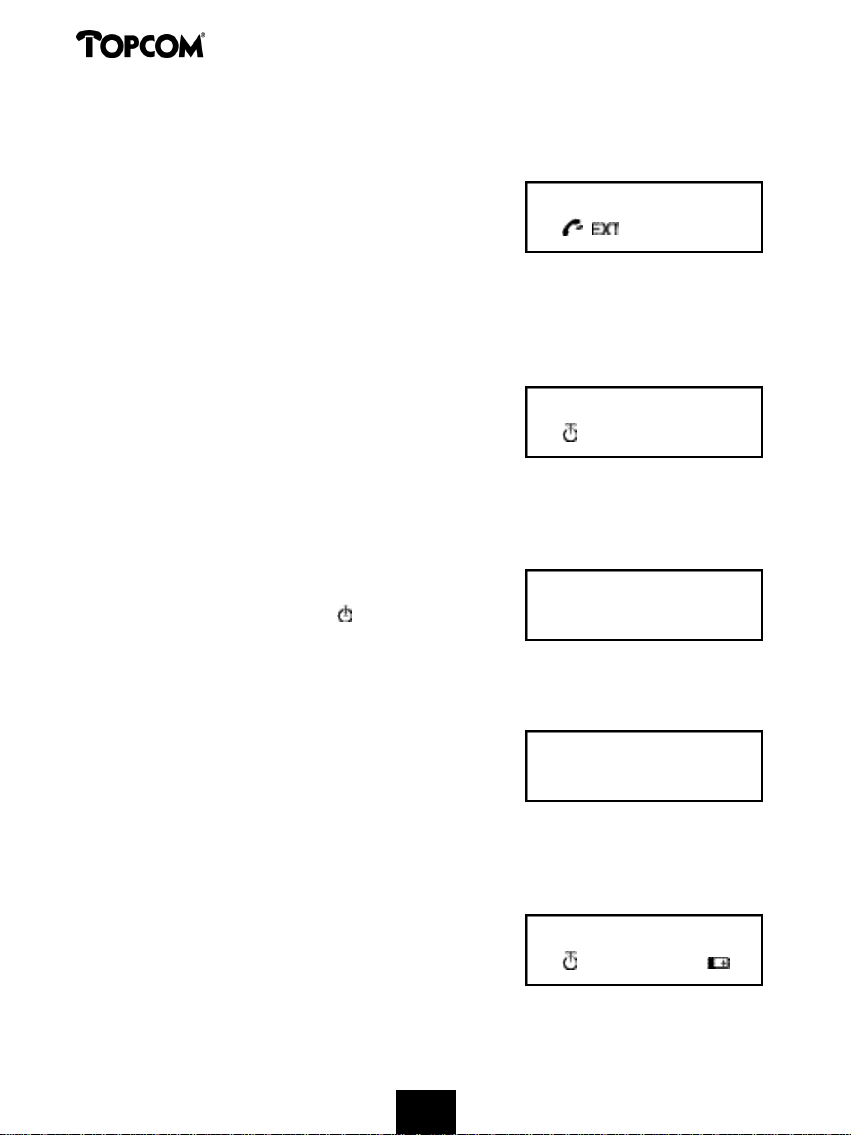
Butler 2000
4.6 Mute
It is possible to deactivate the microphone during a conversation. Now you can talk
freely without being heard by your correspondent.
•Press and hold the Mute button for 1 second
during a conversation.
• “MUTED” is shown on the display.
• When you want to continue the conversation, press the Mute button again.
4.7 Paging
To find one or more lost handsets, press the Paging button on the base unit.
• All subscribed handsets will emit a signal and
“BASE->PAGING” is shown on the display.
• When you have retrieved the handset, press the
Hookswitch button to turn off the signal.
Paging a handset is not possible when the unit is in communication or is receiving
a phone call.
4.8 Activate a handset (power on)
• The handset can be activated/deactivated by
pressing the Power button .
• When you activate a handset, you will hear a
warning signal. The handset is looking for the base station.
MUTED
BASE --> PAGING
SEARCHING FP
4.9 Out of Range
• When the handset is out of the working range of
the base unit or when it’s not subscribed to the
base unit, it will emit a warning tone.
• You have to move closer towards the base unit or you have to subscribe the
handset to the base unit. (see 5.3 Subscribing a handset to a base station)
4.10 Empty Battery
• When the battery is almost empty, you will
hear a warning tone.
• The battery symbol is shown on the display.
56
5656565656
RANGE OUT
MULTI 1
Page 56

Butler 2000
4.11 Handset Lock
When the handset is locked, outgoing calls are no longer possible. Incoming calls
can still be received without any problem.
• If you want to lock a handset, press and hold the
Lock button for 1 second.
• To deactivate the handset lock, press the Lock
button briefly .
4.12 CALLER-ID/CLIP Function
When the unit receives a phone call, the caller’s phone number is shown on the
handset’s display. The unit receives calls in FSK (name, telephone number, date and
time of a call)* as well as in DTMF (telephone number only). The phone can save
20 calls which can be reviewed later. It never saves the same call twice. When the
memory is full, the old calls will be replaced by the new ones in the memory.
* only if the telephone provider sends through the name, the date and the time together with the
telephone number !!
4.12.1 Calling a number from the Call list
• Press the Function button until “CALLER ID” is
shown on the display.
• Press the OK button.
The name and number of the last received call
appears on the display.
• Press the ‘3‘ or ‘4‘ button and the calls in the Call
list appear in chronological order.
• Press the Hookswitch button when the desired number/name is shown on the
display. The number will be dialled automatically.
LOCK
C A L L E R - I D
091120010
4.12.2 Erasing a number from the Call list
• Press the Escape button to erase the telephone
number shown on the display.
• Press the OK button when “DELETE MSG”
appears on the display.
57
5757575757
DELETE MSG ?
Page 57

Butler 2000
4.12.3 Erasing all numbers from the Call list
• Press the Escape button when you are in the Call list.
• Press the Function button. “DELETE ALL” appears
on the display.
• Press the OK button. All numbers from the Call
list have been erased.
Note : When there are no calls in the Call list, “EMPTY” is shown on the display.
4.12.4 Showing the name, date and time of a call on the display
When you are in the call list you can alternately display the phone number, name
and date/time by pressing the OK button.
Note : The date and time are only shown when the network sends this information together with the
telephone number. When the name is saved in the memory (phone book), it will be shown on the display
in the same way as it was programmed (see chapter ‘Phone Book’). This is also applicable when the name
is sent by the network.
DELETE ALL ?
58
5858585858
Page 58

Butler 2000
4.13 Phone Book
You can save 20 telephone numbers (20 digits) with name (12 caracters) in the
phone book.
4.13.1 Saving a telephone number from the Caller-ID memory into the
phone book
• Select the phone number in de calls list that you want to save in the phone book.
• Press the Mute button.
• Press the Function button twice. “INSERT PB”
appears on the display
INSERT PB
• Press the OK button. “NAME” is shown on
the display.
• Enter the name and press the OK button.
• “ADDRESS: xx” appears on the display.
• Press the OK button.
4.13.2 Saving a name in the phone book
There are two ways to save a name in the phonebook
Way 1
• Dial the desired telephone number and press the
OK button.
• “NAME” appears on the display.
• Enter the name and press the OK button
• When “ADDRESS : xx” is shown on the display,
press the OK button again.
Way 2
• Press the Function button until “PHONE BOOK”
appears on the display.
• Press the OK button.
• When you press the Mute button once, “DELETE
MSG” appears on the display.
• Press the Function button again, “INSERT PB?”
appears on the display.
NAME
ADDRESS:
NAME
ADDRESS:
PHONE BOOK
DELETE MSG
INSERT PB?
59
5959595959
Page 59

Butler 2000
• Press the OK button.
• When “NUMBER” is shown on the display, enter
the telephone number.
• Press the OK button.
• When “NAME” appears on the display, enter the
name.
• Press the OK button.
• When “ADDRESS : xx” is shown on the display,
press the OK button again.
4.13.3 Erasing a number from the phone book
• Press the Function button until “PHONE BOOK”
is shown on the display.
• Press the OK button.
• Select the telephone number you wish to erase and press the Mute button.
• Press the OK button.
4.13.4 Search and automatic dial of a telephone number
• Press the Function button until “PHONE
BOOK” is shown on the display.
• Press the OK button.
• Press the 3or4 button until the desired name appears on the display.
• Press the Line button and the number will be dialled automatically.
Note : When the name is shown on the display, you can also display the telephone number by pressing
the OK button.
NUMBER
NAME
ADDRESS:
PHONE BOOK
PHONE BOOK
4.14 Giving a name to a handset
This function allows you to give a name to a handset. Every time the unit is in
standby mode, this name appears on the display.
• Press the Function button until “USER NAME” is
shown on the display.
• Press the OK button.
• “NAME” appears on the display.
• Use the numerical buttons to enter the name.
• Press the OK button to confirm.
60
6060606060
USER NAME
NAME
Page 60

Butler 2000
For example ‘KIM’
• Press the Function button and select ‘User Name’.
• Press the OK button. ‘Name’ is shown on the display.
• Press ‘5’ twice (‘K’ appears).
• Druk ‘4’ three times (‘I’ appears).
• Druk ‘6’ once (‘M’ appears).
4.15 Telefophone exchange (PABX)
4.15.1 Setting the PABX external line number
• Press the Function button until “PABX SETTING”
is shown on the display.
• Press the OK button. “PABX SET 1” appears on
the display.
• Press the OK button again and enter the external
line number, for ex. 0. Press the OK button to
confirm.
Note : When the external line number has not been programmed, ‘EMPTY’ appears on the display.
4.15.2 Erasing a PABX external line number
• Press the Function button until “PABX SETTING”
is shown on the display.
• Press the OK button. “PABX SET 1” appears on
the display.
• Press the OK button, the programmed external
line number is shown on the display.
• Press the Mute button three times, ‘INPUT NUM’
appears on the display.
• Press the OK button.
PABX SETTING
PABX SET 1
PABX SETTING
PABX SET 1
INPUT NUM
5 FUNCTIONS
5.1 The Base station
Handsets can be subscribed to 4 different base stations. When a handset is
subscribed to several base stations, you can choose which base station you want to
work with.
61
6161616161
Page 61
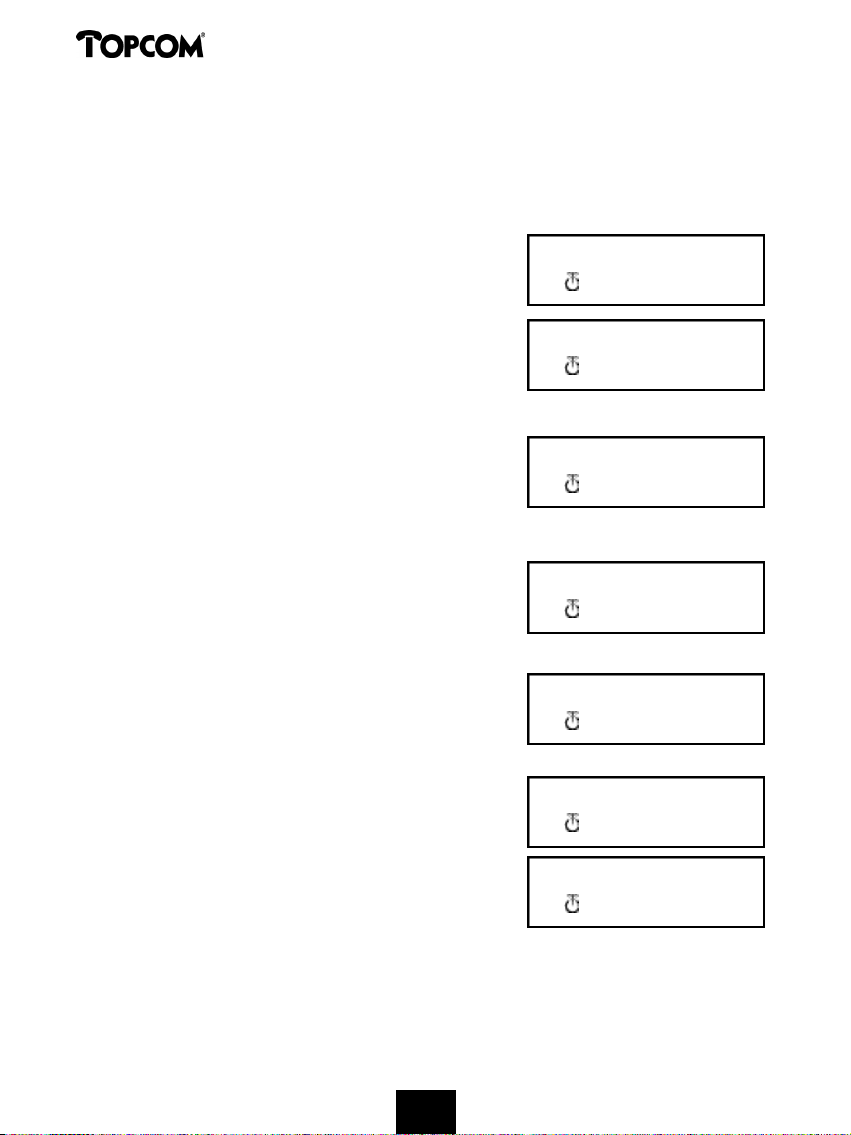
Butler 2000
Note : When you select “BASE NO : AUTO”, the base unit is searched automatically. If there are
more than two base units, the handset selects an arbitrary base station. This is only possible when
the handset is subscribed to several base units.
5.2 Select a base station
• Press the Function button until “SELECT BASE”
appears on the display.
• Press the OK button.
• The base number is shown on the display, for ex.
“BASE NO : 1”.
• Press the Function button.
• The base numbers appear on the display
“BASE NO : 1 ~ 4, AUTO”.
• When the desired base number is shown on
the display, for ex. “BASE NO : 2”, press the
OK button.
• Let’s assume that the handset was subscribed to base unit 2 and that the handset
number is now “MULTI 1”. If you want to subscribe this handset to base unit 2 again, select de
base unit “BASE NO: 2” and press the OK button.
Display :“NEW BASE:2”
SELECT BASE
BASE NO: 1
BASE NO: 2
NEW BASE: 2
Note : If the handset was never subscribed to
base station 2, the following is displayed :
“NOT SUB2”.
• On the display “BASE : 2” is shown.
• Press the OK button to subscribe the new base
s t a t i o n .
• The unit returns to idle mode, “MULTI 2” appears
on the display.
5.3 Subscribing a handset to a base station
To be able to make and receive telephone calls, the handset must be subscribed to
the base unit.
62
6262626262
NOT SUB2
BASE: 2
MULTI 2
Page 62

Butler 2000
A new handset can only be subscribed to the base unit when the base unit is in subscription mode. Press and hold the Paging button for 15 secs until you hear a beep
tone. The base unit is now in subscription mode.
• Press the Function button until “H-REGISTER”
appears on the display.
• Press the OK button.
• On the display “SEARCH BS 1” is shown.
• Press the Function button.
• The base number changes from 1 to 4.
• As soon as the handset has found the correct
base number, press the OK button.
• When the handset is looking for the base unit,
the RFPI Code is displayed.
• Press the OK button.
• When “PIN : “ is displayed, enter the PIN code of
the base unit (see 5.14).
• After entering the 4 digit PIN code, press the
OK button.
H--REGISTER
SEARCH BS 1
00004--00 :AB
PIN:
PIN: ++++
• The unit returns to the “H-REGISTER” menu.
5.4 Desubscribing a Handset
It is possible to terminate the subscription of a handset from the base unit.
This is done by entering the handset number.
• Press the Function button until “BASE SETTING”
is shown on the display.
• Press the OK button.
• Press the Function button until “HANDY DESUB”
is displayed.
• Press the OK button.
• The handset number appears on the display.
• Press the Function button and the handset numbers from 2 to 5 are displayed.
• Press the OK button when the handset number,
that needs to be desubscribed, is shown on the
display, for ex. “HANDY NO : 2”.
63
6363636363
H--REGISTER
BASE SETTING
HANDY DESUB
HANDY NO:2
Page 63

Butler 2000
Note : You can desubscribe each handset except the one you are descubscribing with and “Multi 1”.
For ex. handset number 3 (Multi 3) can’t desubscribe handset number 1 (Multi 1) nor itself (Multi 3).
You can desubscribe the other handsets.
5.5 Speaker volume
The speaker volume can be adjusted. There are three volume levels : low “VOL LOW”,
medium “VOL MIDDLE” and high “VOL HIGH”. During a phone conversation the
volume can be adjusted temporarily by using the Volume button .
5.5.1 Adjusting the Speaker Volume
• Press the Function button until “EAR VOLUME”
is displayed.
• Press the OK button.
• Select the desired volume level, for ex.
“VOL MIDDLE”
• Press the OK button to confir m .
• The unit returns to the “EAR VOLUME” menu.
5.6 Ringing tones
The ring volume and melody can be selected independently for internal and external
calls. The external ringing tone is set up in menu “H-EXT RING”, the internal ringing
tone in menu “H-INT RING”. In both menus, first the ring melody can be selected,
then the ring volume. Nine melodies and nine volume levels are available.
5.6.1 External Ring Volume and Melody
M E L O D Y
• Press the Function button until “H-EXT RING” is
shown on the display.
• Press the OK button.
• When the menu “MELODY” is displayed, press
the OK button.
• The present melody “MELODY 1” is displayed.
• Press the Function button. The melody numbers
from 1 to 9 and OFF are shown on the display.
• Select the desired melody and press the OK button.
• The unit returns to the “H-EXT RING” menu.
EAR VOLU M E
VOL M IDD L E
EAR V OLU M E
H--EX T R I NG
M E L O D Y
MELODY 1
H--EXT R ING
64
646464646464
Page 64

Butler 2000
V O L U M E
• Press the Function button until “H-EXT RING”
is shown on the display.
• Press the OK button.
•On the display “MELODY” is shown.
• Press the Function button.
• “VOLUME” appears on the display.
• Press the OK-button, the menu “VOLUME” is
s e l e c t e d .
• The present volume “VOLUME 1” is shown on
the display.
• Press the Function button. On the display the
volume levels 1 to 9 are shown.
• Select the desired volume level and press the
OK button.
• The unit returns to the “H-EXT RING” menu.
5.6.2 Internal Ring Volume and Melody
Setting the internal ring volume and melody has to be done the same way as setting
the external ring volume and melody. You only have to select the menu “H-INT R I N G ” .
H--EXT RIN G
M E L O D Y
V O L U M E
VOL UME 1
H--EXT RIN G
5.7 Key click ON/OFF
It is possible to set the handset in such a way that
you hear a tone every time a
button is pressed.
• Press the Function button until “H-KEY CLICK”
is shown on the display.
• Press the OK button.
• The present setting appears on the display.
• Press the Function button and select the desired
s e t t i n g .
• Press the OK button to confir m .
• The unit returns to the “H-KEY CLICK” menu.
65
6565656565656565
H- -KEY CLICK
CL ICK ON
H--KEY CLI CK
Page 65

Butler 2000
5.8 Ring Melody Base unit
The base unit has 9 melodies to choose from.
• Press the Function button until “BASE SETTING”
is displayed.
• Press the OK button.
• Press the Function button until “BASE MELODY”
is displayed.
• Press the OK button.
• The current melody is shown on the display, for
ex. “MELODY 1”.
• Press the Function button; the melody numbers are displayed from 1 to 9 and
OFF. You hear the different melodies.
• Select the desired melody and press the OK button.
• The unit returns to the “BASE MELODY” menu.
5.9 Ring Volume Base unit
The base unit has 9 volume levels to choose from.
• Press the Function button until “BASE SETTING”
is displayed.
• Press the OK button
• Press the Function button until “BASE VOLUME”
a p p e a r s .
• Press the OK button
• The current volume is displayed, for ex.
“VOLUME 1”.
• Press the Function button, the volume levels are displayed from 1 to 9.
You hear the volume from the base unit change.
• Select the desired volume level and press the OK button.
• The unit returns to the “BASE VOLUME” menu.
BASE SET TING
BASE MEL O DY
MELODY 1
BASE SETTING
BA SE VOL U ME
VOLUME 1
5.10 Call Barring
You can program a handset in such a way that certain telephone numbers can not
be called. Up to 5 numbers (of max. 5 digits) can be barred. To each number, up to
5 handsets can be selected.
66
666666666666
Page 66

Butler 2000
5.10.1 Activate Call Barring
• Press the Function button until “BASE SETTING”
is displayed.
• Press the OK button.
•Press the Function button until “BARRING”
is displayed.
• Press the OK button.
• On the display “FP PIN :” is shown (see 5.14
Change Master PIN code (base station)).
• Enter the PIN code and press the OK button. The
number that has already been registered appears on the display : “NO 1 : XXX”.
• If no number has been registered, “EMPTY”
is displayed.
• Enter the number and press the OK button.
The number can be erased or corrected by pressing the Erase button .
• When “HANDY : “ is displayed, enter the handset numbers one by one.
• Press the OK button and the unit returns to the “BARRING” menu.
5.11 Direct Call (Babycall)
This function allows you to program one specific number that will be dialled
automatically no matter what key has been pressed. One direct call number can be
programmed per handset. Incoming calls can still be answered without a problem.
BASE S ETTING
B A R R I N G
FP PI N :
NO1: EMPTY
5.11.1 Activating a Direct Call number
• Press the Function button until “DIRECT CALL”
is shown on the display. Press the OK button.
• Enter the desired telephone number. The number
is shown on the display and can be corrected by
pressing the Erase button , if necessary.
• Press the OK button, this function is activated.
• When the number has not been entered,
”PHONE NUMBER” appears on the display.
• Enter the phone number, press the OK button
and you will be connected with this number.
67
67676767676767
DIRECT CALL
0 9 1 1 2 0 0 1 0
PHONE NUMB E R
Page 67

Butler 2000
5.11.2 Deactivating a Direct Call number
Press the Escape button twice rapidly to deactivate the Direct Call function.
5.12 Handset PIN code
The new handset PIN code will only replace the current one, if the new PIN code is
entered correctly twice and if the procedure is not interrupted. It is possible to reset
the handset PIN code to the factory setting : 1590.
5.12.1 Changing the Handset PIN code
• Press the Function button until “H-CHANGE PIN”
is displayed.
• Press the OK button.
• “PP PIN :” is displayed.
• Enter the current PIN code and press the
OK button.
• When “NEW PIN” is displayed, enter the new
handset PIN Code and press the OK button.
• Then “RETYPE” is shown on the display.
• Enter the new PIN code once again.
• Press the OK button to confirm and the unit
returns to the “H-CHANGE PIN” menu.
5.13 The RFPI code
This function allows you to display the RFPI code. The RFPI code is the identification
code of the base unit to which the handset belongs.
• Press the Function button until “SHOW RFPI”
is displayed.
• Press the OK button.
H- -CH A N GE PIN
PP P IN:
NE W PIN:
R E T Y P E :
H--CHAN GE PIN
SHOW RF PI
00004- - 00 1AB
• The RFPI Code is shown on the display.
• Press the OK button, the unit returns to the
“SHOW RFPI” menu.
68
68686868686868
SHOW RFP I
Page 68

Butler 2000
5.14 Change Master PIN Code (base station)
The master PIN code is an essential part of the sytem. Therefore it should be
changed as soon as possible. The factory setting is 1590. The new master PIN code
will only replace the current one, if the PIN code is entered correctly twice and if
the below mentioned procedure is not interrupted.
• Press the Function button until “BASE SETTING”
is displayed.
• Press the OK button.
• Press the Function button until “B-CHANGE PIN”
is shown on the display.
• Press the OK button.
• On the display “FP PIN :” is shown.
• Enter the current PIN code and press the
OK button.
• “WAIT” is displayed for a moment. When “NEW
PIN” is displayed, enter the new Master PIN code.
• Press the OK button.
• On the display “RETYPE PIN :” is shown.
• Enter the new Master PIN code for the 2nd time.
• Press the OK button to confirm.
ATTENTION : Do not forget your personal PIN code !
BASE S ETTING
B--CHA N G E PIN
FP PI N :
NEW P I N:
RETYPE PIN :
5.15 Base unit Reset
The user can reset the base unit to default factory values. This reset also desubscribes
all connected handsets. There are two possibilities:
1: RESET ALL
Subscribed handsets No handsets subscribed
2: INITIALIZE
All default parameters have been reset.
Base unit ring volume Level #9
Base unit ring melody Melody #4
Master PIN code 1590
Call Barring All barred numbers and the assigned
handsets are cleared.
69
69696969
Page 69

Butler 2000
5.15.1 To reset the default settings base unit
• Press the Function button until “BASE SETTING”
is displayed.
• Press the OK button.
• Press the Function button until “BASE RESET :”
is shown.
• Press the OK button and enter the base PIN code.
• Press the OK button and select the “INITIALIZE”
menu.
- When the OK button is pressed, all current
values are erased.
- When the Function button is pressed and the
“RESET ALL” menu is selected, all subscription
data will be erased after pressing the OK button.
• The handset returns to the “NOT SUB” menu and
needs to be subscribed again to a base unit
(see 5.3 Subscribing a handset to a base station).
5.16 Reset Handset
This function is used to reset the handset settings to default values.
There are two possibilities :
1: RESET ALL
The babycall (direct call) number and all the memory numbers are erased.
2: INITIALIZE
All default handset parameters have been reset.
Key click : on
Ring volume: level #9
External ring melody: melody #4
Internal ring melody: melody #7
Speaker Volume: Middle
BASE SETTING
BASE RESET
I N I T I A L I Z E
RESET A L L
NO T SUB
5.16.1 Resetting the handset
• Press the Function button until “H-RESET” is
shown on the display.
70
707070
H - - R E S E T
Page 70

Butler 2000
• Press the OK button.
• On the display “PP PIN :” is shown.
• Enter the PIN code and press the OK button.
• “RESET ALL” is displayed.
- If you want to erase all current values, press the
OK button.
PP PIN:
RESET AL L
I N I T I A L I Z E
- If you press the Function button “INITIALIZE”
is shown on the display. Press the OK button,
the default values have been reset.
• The unit returns to the “H-RESET” menu.
Note : To terminate the subscription of a handset, press the Power and the INT button at the same
time while the handset is deactivated. On the display “ F->CLEARSUBS” appears. Press the Function
button, the handset is no longer subscribed to the base unit. On the display “NOT SUB” appears.
6 WARRANTY
Warranty : 1 year
Ask your dealer.
Attention : Do not forget to include your purchase invoice when you return the
damaged device.
H - - R E S E T
71
717171
Page 71

Butler 2000
1 Installation 73
2 Symbole 73
3 Beschreibung Gerät 75
3.1 Mobilteil 75
3.2 Basisstation 75
4 Betrieb Telefon 76
4.1 Annehmen von ankommenden Anrufen 76
4.2 Gehende Gespräche 76
4.3 Weiterleitung von externen Anrufen 77
4.4 Pause 77
4.5 Gesprächsdauer 77
4.6 Stummschalten des Mikrofons (mute) 78
4.7 Paging 78
4.8 Einschalten des Mobilteils 78
4.9 Außerhalb Reichweite 78
4.10 Niedrige Akkuladung 79
4.11 Sperren des Mobilteils 79
4.12 Identifizieren des Anrufers (Clip) 79
4.13 Telefonbuch 81
4.14 Zuweisung eines Namens an einem Mobilteil 82
4.15 Telefonanlage (PABX) 83
5 Funktionen 84
5.1 Die Basisstation 84
5.2 Auswählen einer Basisstation 84
5.3 Anmelden eines Mobilteils 85
5.4 Abmelden eines Mobilteils 85
5.5 Hörerlautstärke 86
5.6 Rufton 87
5.7 Ein-/Ausschalten des Tastenklicks (KEY CLICK) 88
5.8 Einstellen der Rufton-Melodie der Basisstation 88
5.9 Einstellen der Rufton-Lautstärke der Basisstation 89
5.10 Programmieren der Anrufsperre (BARRING) 89
5.11 Direktrufnummer (Babycall) 90
5.12 Mobilteil PIN 91
5.13 RFPI Code (Funkidentifikation) 91
5.14 Ändern der Master PIN (Basisstation) 92
5.15 Zurücksetzen der Basistation (BASE RESET) 92
5.16 Zurücksetzen des Mobilteils (RESET) 93
6 Garantie 94
72
7272727272
Page 72

Butler 2000
1 INSTALLATIE
• Öffnen Sie die Abdeckung des Akkufachs des Mobilteilss, und legen Sie
3 AAA-Akkus NiMH ein.
• Schließen Sie den Stecker des Netzadapters an die Wandkontaktdose und die
andere Seite an dem Netzadapteranschluß PWR (1) an der Unterseite des Geräts an.
• Schließen Sie das Telefonkabel an die Telefonanschlußdose und an der Unterseite
des Butler 575 “TEL” (2) an.
Laden des Akkus des Mobilteils
Zum Laden des Akkus legen Sie das Mobilteil in die Basisstation. Bevor Sie das
Mobilteil das erste Mal benutzen, laden Sie den Akku 24 Stunden auf. Wenn der
Akku fast leer ist, wird das Akkusymbol angezeigt.
2 SYMBOLE
Erste Zeile des Displays ( 1 ) :
In der ersten Zeile des Displays können bis zu 12 Ziffern oder Buchstaben angezeigt
w e r d e n .
Zweite Zeile des Displays ( 2 ) :
In der zweiten Zeile des Displays erscheinen 6 Symbole, die über den Betriebszustand
des Mobilteils informieren.
73
7373737373
Page 73

Butler 2000
1
2
A N T E N N E
Das Symbol Antenne wird angezeigt, wenn das Mobilteil sich innerhalb des
Funkbereichs der Basisstation befindet. Wenn sich das Mobilteil außerhalb des
Funkbereichs der Basisstation befindet, wird „RANGE OUT“ angezeigt.
ABHEBEN/AUFLEGEN :
Dieses Symbol erscheint, wenn die Leitungstaste betätigt wird, um einen
Anruf einzuleiten und es Verbindung gibt zwischen Mobilteil und Basisstation.
EXTERNER ANRUF
Das Symbol EXT wird für externe Anrufe verwendet. Eine aufgebaute externe
Verbindung wird bei allen angemeldeten Mobilteilen angezeigt.
INTERNER ANRUF
Das Symbol INT erscheint bei internen Anrufen zwischen Mobilteilen. Es wird
nur bei den entsprechenden Mobilteilen angezeigt.
0 0 0 0 0 0 0 0 0 0 0 0 0
A K K U
Dieses Symbol zeigt den Ladestand des Akkus an und zeigt wenn den Akku
aufgeladen werden soll.
G E S P E R R T
Das Symbol Gesperrt erscheint, wenn sich das Mobilteil im Modus “Gesperrt”
befindet. Das Mobilteil kann nur einkommende Anrufe empfangen. Alle
Tasten, mit Ausnahme der Einschalttaste, sind deaktiviert.
74
7474747474
Page 74

Butler 2000
3 BESCHREIBUNG GERÄT
3.1 Mobilteil
1 Leitungs- / Menü beenden- Taste
2 Kurzwahlspeicher / Funktionsauswahl
3 Funktionstaste / Flash-Taste [F/R]
4 Mikrofonstummschaltung /Lösch- /
Escape- / Speicher löschen- Taste
5 Einschalt- / Sperr- /
H ö r e r l a u t s t ä r k e - T a s t e
6 Interner Anruf Mobilteil /
Anrufweiterleitung-Taste [INT]
7 Wahlwiederholung / Pause-Taste [R/P]
8*/3-Taste
9 #/4-Taste
3.2 Basisstation
1 B e t r i e b s a n z e i g e
Zeigt an, daß das Gerät mit Spannung
versorgt wird, angeschaltet ist.
2 A k k u l a d e a n z e i g e
Leuchtet, wenn der Akku geladen wird
und auch nachher.
3 G e s p r ä c h s a n z e i g e
Zeigt an, daß die Leitungstaste
betätigt wurde und ein Gespräch
geführt wird.
4 P a g i n g - T a s t e
Betätigen Sie diese Taste, um
die Mobilteile zu finden, die mit
der Basisstation verbunden sind.
3
1
2
4
8
6
7
5
9
1
2
3
4
75
7575757575
Page 75

Butler 2000
4 BETRIEB TELEFON
4.1 Annehmen von ankommenden Anrufen
Der Benutzer kann einen ankommenden internen oder externen Anruf durch
Drücken der Leitungstaste annehmen. Solange der Anruf nicht angenommen wurde,
blinkt je nach ankommendem Anruf das Symbol INT oder EXT. Nach annahme des
Anrufs wird das entsprechende Symbol kontinuierlich angezeigt. Bei einem internen
Anruf läutet nur das angerufene Mobilteil und nur in dessen Display blinkt das
Symbol INT. Die Nummer des anrufenden Mobilteils wird links im Display angezeigt.
Bei einem externen Anruf läuten alle freien Mobilteile, und im Display aller (freien
oder belegten) Mobilteile wird ein blinkendes Symbol EXT angezeigt.
4.2 Gehende Gespräche
4.2.1 Externe gehende Gespräche
• Leiten Sie einen Anruf ein, indem Sie die Leitungstaste d r ü c k e n .
• Das Symbol erscheint im Display.
• Dann hören Sie den Wahlton, und im Display erscheint “EXT“.
• Geben Sie die Rufnummer über die Zifferntasten der Wähltastatur ein. 10 Sekunden
nach Drücken der Wähltasten wird die Gesprächsdauer angezeigt.
• Um das Gespräch zu beenden, drücken Sie die Leitungstaste . Nach Abschluß
des Anrufs wird die Gesprächsdauer noch zwei Sekunden lang im Display angezeigt.
4.2.2 Externer Gesprächsaufbau mit Wahlvorbereitung
• Geben Sie die zu wählende Nummer ein.
• Drücken Sie jetzt die Leitungstaste. In diesem Fall kann die Nummer mit Hilfe der
Löschtaste geändert werden. Die maximale Länge einer Nummer beträgt 25
Stellen. Wenn Sie mehr als 25 Stellen eingeben, wird ein Warnton ausgegeben und
die zuviel eingegebenen Stellen werden ignoriert.
4.2.3 Wahlwiederholung
• Die drei zuletzt gewählten Nummern werden im Wahlwiederholungs-Speicher
aufgezeichnet und können mit der Wahlwiederholungstaste [R/P] aufgerufen
werden. Sie können durch wiederholtes Drücken der Taste [R/P] die verschiedenen
Nummern im Wahlwiederholungs-Speicher durchlaufen.
• Drücken Sie dann die Leitungstaste . Anschließend wechselt die Taste [R/P]
auch zur Funktion Pause (siehe 4.4 Pause).
76
7676767676
Page 76

Butler 2000
4.2.4 Weiterleitung von internen Anrufen zwischen Mobilteilen
Wenn Sie ein internes Gespräch führen wollen mit einem anderen Mobilteil, gehen
Sie wie folgt vor :
• Drücken Sie am Mobilteil die Taste [INT].
• Geben Sie anschließend die Nummer des gewünschten Mobilteils ein.
• Drücken Sie am angerufenen Mobilteil die Leitungstaste um den Anruf
e n t g e g e n z u n e h m e n ..
• Der interne Anruf kann mit der Leitungstaste beendet werden.
Bemerkung : Wenn Mobilteil 2 in Verbindung ist mit Mobilteil 3, ist der Besetztton zu hören wenn
Sie Mobilteil 2 oder 3 versuchen zu erreichen.
4.3 Weiterleitung von externen Anrufen
Wenn man in Gespräch ist mit einem externen Anrufer und man will diesen Anruf
an einem anderen internen Mobilteil weiterleiten, gehen Sie wie folgt vor :
• Drücken Sie die [INT]-Taste, und geben Sie die gewünschte Mobilteilnummer ein.
• Bei dem aufgerufenen Mobilteil ist der interne Rufton zu hören. Die Leitungstaste
wird gedruckt. Die Mobilteile sind jetzt mit einander verbunden.
• Anschließend muß das erste Mobilteil die Leitungstaste drücken um den externen
Anruf weiterzuleiten.
Wenn das zweite Mobilteil nicht antwortet, drücken Sie erneut die [INT]-Taste und
das erste Mobilteil ist wieder mit dem externen Anruf verbunden.
4.4 Pause
Das Pause-Zeichen wird verwendet, um eine feste Verzögerung während des
Wahlvorgangs einzufügen. Die Pause darf nicht das erste Zeichen einer Nummer sein,
da in diesem Fall die Pausetaste [R/P] als Wahlwiederholungstaste interpretiert würde.
4.5 Gesprächsdauer
Während und nach einer Telefonverbindung wird
10 Sekunden nach Drücken der Wähltasten die
Gesprächsdauer kontinuierlich angezeigt. Nach
Beendigung des Gesprächs mit
der Leitungstaste wird die Gesprächsdauer etwa 2 Sekunden lang angezeigt.
Die Zeit wird im Format [mm : ss] (Minuten : Sekunden) angezeigt.
77
777777777777
2 3 : 4 5
Page 77

Butler 2000
4.6 Stummschalten des Mikrofons (mute)
Während eines Gesprächs können Sie mit der Stummschaltungstaste das Mikrofon
aus- und einschalten. Der andere Teilnehmer kann Sie dann nicht hören.
• Drücken Sie, während eines Gespräches die
S t u m m s c h a l t u n g s t a s t e .
• “MUTED” erscheint im Display.
• Wenn Sie das Gespräch fortsetzen wollen, drücken Sie erneut die
Stummschaltungstaste.
4.7 Paging
Im Ruhezustand können Sie die Paging-Taste an der Basisstation drücken, um die mit
der Basisstation verbundenen Mobilteile zu finden.
• Während des Paging-Vorgangs gibt das Mobilteil
ein Signal und zeigt “BASE->PAGING” an.
• Drücken Sie die Leitungstaste um den
Paging-Vorgang zu beenden.
Der Paging-Vorgang kann nicht aktiviert werden während eines internen oder
externen Gesprächs oder wenn das Telefon läutet, d.h. ein Anruf eingeht.
4.8 Einschalten des Mobilteils
• Das Mobilteil kann man mit der Anschalttaste
ein- und ausschalten.
• Wenn Sie es einschalten, hören Sie einen
Warnton.
Das Mobilteil sucht nach seinem Einschalten nach einer Basisstation.
MUTED
BASE --> PAGING
SEARCHING FP
4.9 Außerhalb Reichweite
Diese Meldung wird angezeigt, wenn das Mobilteil die Synchronisierung mit der
Basisstation verliert.
• Sie hören einen Warnton. Bringen Sie das
Mobilteil wieder in den Funkbereich der
Basisstation.
• Diese Meldung wird auch angezeigt, wenn das Mobilteil nicht angemeldet ist.
Sie müssen es sofort anmelden (siehe 5.3 Anmelden eines Mobilteils).
78
7878787878
RANGE OUT
Page 78

Butler 2000
4.10 Niedrige Akkuladung
• Diese Meldung wird angezeigt, wenn der Akku
nur noch eine geringe Ladung hat.
• Sie hören einen Warnton. Das Akku-Symbol wird
a n g e z e i g t .
4.11 Sperren des Mobilteils
Zeigt an, daß alle Tasten des Mobilteils deaktiviert sind. Nur ankommende Anrufe
sind aktiviert.
• Wenn Sie das Mobilteil sperren wollen, müssen
Sie die Sperrtaste 1 Sekunde gedrückt halten.
• Um diese Funktion zu deaktivieren, drücken sie kurz die Sperrtaste
4.12 Identifizieren des Anrufers (CLIP)
Die Funktion CLIP bewirkt, dab bei einem ankommenden Anruf die Rufnummer des
Anrufers angezeigt wird. Das Gerät empfängt sowohl Anrufe in FSK (Name,
Telefonnummer, Datum und Uhrzeit eines Anrufs)* als auch in DTMF (nur
Telefonnummer). Das Gerät kann 20 Anrufe aufbewahren die man später ansehen
kann. Das Gerät bewahrt nie zweimal denselben Anruf. Wenn der Speicher voll ist,
werden die alten Anrufe automatisch durch die neuen Anrufe ersetzt.
LOCK
MULTI 1
*nur wenn der Fernsprechbetrieb den Name, das Datum und die Uhrzeit zusammen mit der
Telefonnummer weiterleitet !!
4.12.1 Eine Nummer der Anrufliste wählen
• Drücken Sie die Funktionstaste bis “CALLER ID”
im Display angezeigt wird.
• Drücken Sie die OK-Taste.
Die Nummer/Name des letzt empfangenen
Anrufs erscheint auf dem Display.
• Drücken Sie die ‘3‘ of ‘4‘-taste und die Anrufe
erscheinen der Reihenfolge nach in der Anrufliste.
• Drücken Sie die Leitungstaste und die gewünschte Nummer/Name wird auf dem
Display angezeigt. Die Nummer wird automatisch gewählt.
79
7979797979
C A L L E R - I D
091120010
Page 79

Butler 2000
4.12.2 Eine Nummer der Anrufliste löschen
• Drücken Sie die Escape-Taste um die Nummer
DELETE MSG ?
auf dem Display zu löschen.
• Drücke Sie die OK-Taste wenn “DELETE MSG” auf dem Display angezeigt wird.
4.12.3 Alle Nummern der Anrufliste löschen
• Drücken Sie die Escape-Taste wenn Sie in der Anrufliste sind.
• Drücken Sie die Funktionstaste. “DELETE ALL”
wird auf dem Display angezeigt.
DELETE ALL ?
• Drücken Sie die OK-Taste. Alle Nummern der
Anrufliste sind gelöscht.
4.12.4 Name, Datum und Uhrzeit des Anrufs wiedergeben
Wenn Sie in der Anrufliste sind, können Sie abwechselnd die Telefonnummer, den
Namen und das Datum/die Uhrzeit auf dem Display wiedergeben wenn Sie die
OK-Taste drücken.
Bemerkung : Das Datum und die Uhrzeit werden nur wiedergegeben wenn das Netzwerk diese Daten,
zusammen mit der Telefonnummer, durchschickt. Wenn der Name im Speicher (Telefonbuch) steht, wird
der Name, wie er programmiert worden ist, auf dem Display wiedergegeben (siehe Kapitel: ‘Telefonbuch’ ).
Dieses gilt auch wenn das Netzwerk den Namen durchschickt.
80
8080808080
Page 80

Butler 2000
4.13 Telefonbuch
Man kann 20 Telefonnummern (20 Ziffern) mit Name (12 Schriftzeichen) im
Telefonbuch speichern.
4.13.1 Eine Telefonnummer des Caller-ID (Anrufidentifikation)-Speichers im
Telefonbuch speichern.
• Wählen Sie die Telefonnummer der Anrufliste,
die Sie im Telefonbuch speichern möchten.
• Drücken Sie die Mikrofonstummschaltungstaste.
• Drücken Sie zweimal die Funktionstaste. “INSERT
PB” erscheint auf dem Display.
• Drücken Sie die OK-Taste. “NAME” erscheint auf
dem Display.
• Geben Sie den Namen ein und drücken Sie die
OK-Taste.
• “ADDRESS: xx” erscheint auf dem Display.
• Drücken Sie die OK-Taste.
4.13.2 Ein Name im Telefonbuch speichern
Es git 2 Weisen um einen Name im Telefonbuch zu speichern.
Weise 1
• Wählen Sie die gewünschte Nummer und drücken Sie die OK-Taste.
• “NAME” erscheint auf dem Display.
• Geben Sie den Namen ein und drücken Sie die
OK-Taste.
• Wenn “ADDRESS : xx” auf dem Display erscheint,
drücken Sie erneut die OK-Taste.
INSERT PB
NAME
ADDRESS:
NAME
ADDRESS:
Weise 2
• Drücken Sie die Funktionstaste bis “PHONE
BOOK” auf dem Display erscheint.
• Drücken Sie die OK-Taste.
• Wenn Sie einmal die Mikrofonstummschaltungs-
taste drücken, erscheint “DELETE MSG” auf dem
Display.
81
818181818181
PHONE BOOK
DELETE MSG
Page 81

Butler 2000
• Wenn Sie die Funktionstaste erneut drücken,
erscheint “INSERT PB?” auf dem Display.
• Drücken Sie die OK-Taste.
• Wenn “NUMBER” auf dem Display erscheint,
geben Sie die Telefonnummer ein.
• Drücken Sie die OK-Taste.
• Wenn “NAME” auf dem Display erscheint,
geben Sie den Namen ein.
• Drücken Sie die OK-Taste.
• Wenn “ADDRESS : xx” auf dem Display
erscheint, drücken Sie erneut die OK-Taste.
4.13.3 Eine Nummer im Telefonbuch löschen
• Drücken Sie die Funktionstaste bis “PHONE
BOOK” auf dem Display erscheint.
• Drücken Sie die OK-Taste.
• Wählen Sie die Telefonnummer die Sie löschen möchten und drücken Sie die
Mikrofonstummschaltungstaste.
• Drücken Sie dann die OK-Taste.
4.13.4 Eine Telefonnummer suchen und automatisch wählen
• Drücken Sie die Funktionstaste bis “PHONE
BOOK” auf dem Display erscheint.
• Drücken Sie die OK-Taste.
• Drücken Sie die 3oder4-Taste bis der richtige Name auf dem Display erscheint.
• Drücken Sie die Leitungstaste und die Nummer wird automatisch gewählt.
INSERT PB?
NUMBER
NAME
ADDRESS:
PHONE BOOK
PHONE BOOK
Bemerkung : Wenn der Name auf dem Display steht, können Sie die Nummer auch sehen wenn Sie die
OK-Taste drücken.
4.14 Zuweisung eines Namens an einem Mobilteil
Diese Funktion ermöglicht, dass ein Name an einem Mobilteil zugewiesen wird.
Jedesmal wenn das Gerät in Standby ist, erscheint dieser Name auf dem Display.
• Drücken Sie die Funktionstaste bis “USER NAME”
auf dem Display erscheint.
82
8282828282
USER NAME
Page 82

Butler 2000
• Drücken Sie die OK-Taste.
• “NAME” erscheint auf dem Display.
• Geben Sie den Namen ein mit Hilfe von den numerischen Tasten.
• Drücken Sie die OK-Taste zur Bestätigung.
z.B. ‘KIM’
• Drücken Sie die Funktionstaste und wählen Sie ‘User Name’.
• Drücken Sie die OK-Taste. ‘Name’ erscheint auf dem Display.
• Drücken Sie zweimal Taste ‘5’ (‘K’ erscheint).
• Drücken Sie dreimal Taste ‘4’ (‘I’ erscheint).
• Drücken Sie einmal Taste ‘6’ (‘M’ erscheint).
4.15 Telefonanlage (PABX)
4.15.1 Eine PABX Amtsleitungsnummer einstellen
• Drücken Sie die Funktionstaste bis “PABX SETTING”
auf dem Display erscheint.
• Drücken Sie die OK-Taste. “PABX SET 1”
erscheint auf dem Display.
• Drücken Sie erneut die OK-Taste und geben Sie
die Amtsleitungsnummer ein, z.B. 0.
• Drücken Sie die OK-Taste zur Bestätigung.
NAME
PABX SETTING
PABX SET 1
Bemerkung : Wenn keine Amtsleitungsnummer programmiert ist, erscheint ‘EMPTY’ auf dem Display.
4.15.2 Eine PABX Amtsleitungsnummer löschen
• Drücken Sie die Funktionstaste bis “PABX
SETTING” auf dem Display erscheint.
• Drücken Sie die OK-Taste. “PABX SET 1”
erscheint auf dem Display.
• Drücken Sie die OK-Taste, die programmierte
Amtsleitungsnummer erscheint auf dem Display.
• Drücken Sie dreimal die Mikrofonstummschaltungs-
taste, ‘INPUT NUM’ erscheint auf dem Display.
• Drücken Sie die OK-Taste.
83
8383838383
PABX SETTING
PABX SET 1
INPUT NUM
Page 83

Butler 2000
5 FUNKTIONEN
5.1 Die Basisstation
Ein Mobilteil kann bei vier verschiedenen Basisstationen angemeldet werden. Wenn
ein Mobilteil auf verschiedenen Mobilteile angemeldet ist, kann man die gewünschte
Basisstation wählen.
Bemerkung : Wenn Sie die Option “BASE NO : AUTO” wählen, wird die Basisstation automatisch
gesucht. Wenn mehrere Basisstationen vorhanden sind, wählt das Mobilteil eine beliebige dieser
Basisstationen aus. Dieser Vorgang ist nur möglich, wenn das Mobilteil bei verschiedenen
Basisstationen angemeldet wurde.
5.2 Auswählen einer Basisstation
• Drücken Sie die Funktionstaste, bis
“SELECT BASE” im Display angezeigt wird.
• Drücken Sie die OK-Taste
• Die Nummer der ausgewählten Basisstation wird
angezeigt, z.B. “BASE NO : 1”.
• Drücken Sie die Funktionstaste.
• Die Anzeigen : “BASE NO : 1 ~ 4, AUTO” erscheinen jeweils nacheinander.
• Wenn die Nummer der betreffenden Basisstation
angezeigt wird, z.B. “BASE NO : 2”, drücken Sie
die OK-Taste.
In diesem Beispiel wird davon ausgegangen, daß das Mobilteil bei der Basisstation
2 angemeldet wurde und die Nummer 1 “MULTI 1” hat. Wenn Sie das Mobilteil
erneut bei Basisstation 2 anmelden möchten,
wählen Sie “BASE NO:2”, und drücken Sie
anschließend die OK-Taste. Display : “NEW BASE : 2”
SELECT BASE
BASE NO: 1
BASE NO: 2
NEW BASE: 2
Bemerkung : Wenn das Mobilteil zuvor noch nicht bei
Basisstation 2 angemeldet war, wird “NOT SUB2” angezeigt.
• Nach kurzer Zeit wird : “BASE : 2” automatisch
a n g e z e i g t .
• Drücken Sie die OK-Taste, um die Anmeldung bei
der neuen Basisstation durchzuführen.
84
848484848484
NOT SUB2
BASE: 2
Page 84

Butler 2000
• Das Gerät kehrt in den Ruhezustand zurück, und
im Display erscheint “MULTI 2”.
5.3 Anmelden eines Mobilteils
Damit Sie mit dem Mobilteil Anrufe empfangen und tätigen können, muß das
Mobilteil bei einer Basisstation angemeldet sein. Zur Anmeldung eines neuen
Mobilteils muß sich die Basisstation im Modus ‘Anmelden’ befinden. Wenn Sie ein
neues Mobilteil anmelden möchten, drücken Sie die Paging-Taste länger als 15
Sekunden, bis Sie einen Piepton hören. Nach dem Rücksetzen einer Basisstation
b e findet diese sich automatisch im Modus ‘Anmelden’.
• Drücken Sie die Funktionstaste, bis “H-REGISTER”
im Display angezeigt wird.
• Drücken Sie die OK-Taste.
• Im Display erscheint “SEARCH BS 1”.
• Mit der Funktionstaste können Sie zwischen den
verschiedenen Basisstationen (1 bis 4) wechseln.
• Wählen Sie die gewünschte Basisstation aus, und
drücken Sie die OK-Taste.
•Das Mobilteil führt eine automatische Suche
durch, und nach kurzer Zeit wird die
F u n k i d e n t i fikation (RFPI) angezeigt.
• Drücken Sie die OK-Taste.
• Im Display erscheint “PIN:”. Geben Sie die PIN ein
(Kapitel 5.14).
• Bestätigen Sie die vierstellige PIN mit der OK-Taste.
• Im Display erscheint wieder das Menü
“ H - R E G I S T E R ” .
H--REGISTER
SEARCH BS 1
00004--00 : AB
PIN:
PIN: ++++
H--REGISTER
MULTI 2
5.4 Abmelden eines Mobilteils
Ein bei einer angemeldetes Mobilteil kann von der Basisstation abgemeldet werden.
Das abzumeldende Mobilteil wird durch Eingabe seiner Nummer ausgewählt.
• Drücken Sie Funktionstaste, bis “BASE SETTING”
im Display angezeigt wird.
• Drücken Sie die OK-Taste, um dieses Menü
a u s z u w ä h l e n .
85
8585858585
BASE SETTING
Page 85

Butler 2000
• Drücken Sie die Funktionstaste, bis “HANDY
DESUB” im Display erscheint.
• Drücken Sie die OK-Taste, um dieses
Menü auszuwählen.
• Die registrierte Mobilteil-Nummer wird angezeigt.
• Mit der Funktionstaste können Sie die verfügbaren Mobilteil-Nummern (2-5)
d u r c h l a u f e n .
• Wenn das Mobilteil, das Sie abmelden möchten,
angezeigt wird, wählen Sie es mit der OK-Taste
aus, z.B. “HANDY NO: 2”
Hinweis : Bei der Abmeldung eines Mobilteils können Sie alle Mobilteile abmelden, nur nicht das Mobilteil
womit man abmeldet und “Multi 1”. Mit dem Mobilteil der Nummer 3 (Multi 3) können Sie beispielsweise
keine Mobilteile der Nummern 1 (Multi 1) und 3 (Multi 3) abmelden. Es können nur andere Mobilteile
abgemeldet werden.
5.5 Hörerlautstärke
In diesem Menü können Sie die Hörelautstärke einstellen. Drei Einstellungen sind
verfügbar : niedrig “VOL LOW”, mittel “VOL MIDDLE” und hoch “VOL HIGH”.
Die Hörelautstärke kann auch während des Gesprächs mit der -Taste eingestellt
werden.
5.5.1 Einstellen der Hörerlautstärke
• Drücken Sie die Funktionstaste, bis
“EAR VOLUME” im Display angezeigt wird.
• Drücken Sie die OK-Taste.
• Wählen Sie die gewünschte Hörelautstärke, z.B.
“VOL MIDDLE”.
• Drücken Sie die OK-Taste zur Bestätigung.
• Nach Auswahl der gewünschten Lautstärke
erscheint im Display wieder das Menü
“EAR VOLUME”.
HANDY DESUB
HANDY NO: 2
EA R VOLU M E
VOL MIDD LE
EAR VOLU ME
86
8686868686
Page 86

Butler 2000
5.6 Rufton
Rufton-Lautstärke und Rufton-Melodie können für interne und externe Anrufe
getrennt eingestellt werden. Die Rufton-Einstellungen für interne Anrufe werden im
Menü : “H-INT RING”, die Rufton-Einstellungen für externe Anrufe im Menü “H-EXT
RING” vorgenommen. In beiden Menüs kann zuerst die Rufton-Melodie und
anschließend die Rufton-Lautstärke gewählt werden. 9 Melodien und
9 Lautstärkestufen stehen zur Verfügung.
5.6.1 Einstellen der Lautstärke und Melodie des externen Ruftons
M E L O D I E
• Drücken Sie die Funktionstaste, bis “H-EXT RING”
im Display angezeigt wird.
• Drücken Sie die OK-Taste.
• Wenn “MELODY” angezeigt wird, wählen Sie
dieses Menü mit der OK-Taste.
• Die Nummer der eingestellten Melodie wird
angezeigt “MELODY 1”.
• Mit der Funktionstaste können Sie die
verfügbaren Melodien (1-9 und OFF) durchlaufen.
• Wählen Sie die gewünschte Melodie mit der
O K - T a s t e .
• Im Display erscheint wieder das Menü
“H-EXT RING”.
H--EXT RIN G
M E L O D Y
ME LODY 1
H--EXT RIN G
L A U T S T Ä R K E
• Drücken Sie die Funktionstaste, bis “H-EXT RING”
im Display angezeigt wird.
• Drücken Sie die OK-Taste.
• Wenn “MELODY” im Display erscheint, drücken
Sie die Funktionstaste.
• “VOLUME” wird im Display angezeigt.
• Wählen Sie dieses Menü mit der OK-Taste aus.
• Die Nummer der eingestellten Lautstärke
“VOLUME 1” wird angezeigt.
87
8787878787
H--EXT RING
M E L O D Y
V O L U M E
VOLUME 1
Page 87

Butler 2000
• Mit der Funktionstaste können Sie die verfügbaren Lautstärkestufen (1-9)
durchlaufen. Wählen Sie die gewünschte
Lautstärke mit der OK-Taste.
• Im Display erscheint wieder das Menü
“H-EXT RING”.
5.6.2 Einstellen der Melodie und Lautstärke des internen Ruftons
Entspricht der Vorgehensweise zur Einstellung der externen Rufton-Lautstärke
und -Melodie. Wählen Sie aber Menü “H-INT RING”.
5.7 Ein-/Ausschalten des Tastenklicks (KEY CLICK)
Sie können das Mobilteil so konfigurieren, daß jeder Tastendruck durch einen
Tastenklickton bestätigt wird.
• Drücken Sie die Funktionstaste, bis
“H-KEY CLICK” im Display angezeigt wird.
• Drücken Sie die OK-Taste.
• Die aktuelle Einstellung wird angezeigt.
• Drücken Sie die Funktionstaste und wählen Sie
die gewünschte Einstellung.
• Bestätigen Sie Ihre Auswahl mit der OK-Taste.
• Im Display erscheint wieder das Menü
“H-KEY CLICK”.
H--EXT R I NG
H--KEY CLICK
CLICK O N
H--KEY C LICK
5.8 Einstellen der Rufton-Melodie der Basisstation
In diesem Menü können Sie die Rufton-Melodie der Basisstation einstellen. Es stehen
9 Melodien (1 bis 9) zur Verfügung.
• Drücken Sie die Funktionstaste, bis
“BASE SETTING”im Display angezeigt wird.
• Drücken Sie die OK-Taste.
• Drücken Sie die Funktionstaste, bis
“BASE MELODY” im Display erscheint.
• Drücken Sie die OK-Taste.
• Die Nummer der eingestellten Melodie wird
angezeigt, z.B. “MELODY 1”.
88
8888888888
BASE SETTING
BA SE MEL O DY
MELODY 1
Page 88

Butler 2000
• Mit der Funktionstaste können Sie die verfügbaren Melodien (1 - 9 und OFF)
durchlaufen. Sie hören die verschiedene Ruftöne.
• Wählen Sie die gewünschte Melodie mit der OK-Taste aus.
Im Display wird wieder das Menü “BASE MELODY” angezeigt.
5.9 Einstellen der Rufton-Lautstärke der Basisstation
In diesem Menü können Sie die Rufton-Lautstärke der Basisstation einstellen. Es
stehen 9 Lautstärkestufen (1 bis 9) zur Verfügung.
• Drücken Sie die Funktionstaste, bis
“BASE SETTING” im Display angezeigt wird.
• Drücken Sie die OK-Taste.
• Drücken Sie die Funktionstaste, bis
“BASE VOLUME” im Display erscheint.
• Drücken Sie die OK-Taste, um dieses Menü
a u s z u w ä h l e n .
• Die Nummer der eingestellten Lautstärke wird
angezeigt, z.B. “VOLUME 1”.
• Mit der Funktionstaste können Sie die
verfügbaren Lautstärkestufen (1-9) durchlaufen. Sie hören die Lautstärke ändern.
• Wählen Sie die gewünschte Lautstärke mit der OK-Taste aus.
• Im Display wird wieder das Menü “BASE VOLUME” angezeigt.
BASE S ETT ING
BASE VOLU ME
VOLUME 1
5.10 Programmieren der Anrufsperre (BARRING)
Sie können das Mobilteil so programmieren, daß bestimmte Rufnummern nicht
angerufen werden können. Bis zu fünf Nummern mit bis zu fünf Stellen können
gesperrt werden. Für jede Nummer können bis zu fünf Mobilteile gewählt werden.
5.10.1 Vorgehensweise - Programmieren der Anrufsperre
• Drücken Sie die Funktionstaste, bis
“BASE SETTING” im Display angezeigt wird.
• Drücken Sie die OK-Taste.
• Drücken Sie die Funktionstaste, bis “BARRING”
im Display erscheint.
• Drücken Sie die OK-Taste, um dieses Menü
a u s z u w ä h l e n .
89
8989898989
BASE S ETTING
B A R R I N G
Page 89

Butler 2000
• Daraufhin wird im Display “FP PIN :” angezeigt
(5.14 Ändern der Master PIN (Basisstation)) .
• Geben Sie die PIN der Basisstation ein, und
drücken Sie die OK-Taste.
• Wenn bereits eine gesperrte Nummer festgelegt
wurde, wird diese im Format “NO 1 : XXX”
angezeigt. Existiert keine Nummer, dann erscheint “EMPTY” im Display.
• Sie können dann eine Nummer für die Anrufsperre eingeben. Drücken Sie
anschließend die OK-Taste. Die Nummer kann mit Hilfe der Löschtaste geändert
oder gelöscht werden.
• Die Anzeige “HANDY : “ erscheint. Hier können Sie jeweils nacheinander die
Nummern der Mobilteile eingeben, für die die Anrufsperre mit der
aufgezeichneten Nummer programmiert werden soll.
• Drücken Sie anschließend die OK-Taste.
• Im Display wird wieder das Menü “BARRING” angezeigt.
5.11 Direktrufnummer (Babycall)
Wenn die Direktruf-Funktion aktiviert ist, wird bei jedem Tastendruck eine zuvor
programmierte Nummer angerufen. Pro Mobilteil kann eine Direktrufnummer
programmiert werden. Direktrufnummern können nur für externe gehende Anrufe
festgelegt werden. Eingehende Anrufe können Sie noch immer beantworten.
5.11.1 Eine Direktrufnummer programmieren
• Drücken Sie die Funktionstaste, bis “DIRECT
CALL” im Display erscheint.
• Drücken Sie die OK-Taste.
• Geben Sie die gewünschte Telefonnummer ein.
Diese Nummer wird angezeigt und kann, wenn
nötig, bearbeitet werden mit der Löschtaste .
• Durch Drücken der OK-Taste wird der Modus
‘Direktruf’ mit dieser Nummer aktiviert.
• Wenn noch keine Direktrufnummer programmiert
wurde, erscheint die Anzeige ”PHONE NUMBER”.
Geben Sie die Direktrufnummer ein, und drücken
Sie die OK-Taste. Daraufhin wird der Direktruf mit dieser Nummer aktiviert.
FP PIN:
NO1: EMP T Y
DIRECT C A LL
0 9 1 1 2 0 0 1 0
PHONE NUM BER
90
9090909090
Page 90

Butler 2000
5.11.2 Eine Direktrufnummer ausschalten
Wenn Sie den Modus ‘Direktruf’ beenden möchten, drücken Sie die Escape -Taste
zweimal kurz.
5.12 Mobilteil PIN
Die aktuelle PIN wird nur dann durch die neue PIN ersetzt, wenn die neue PIN zweimal
richtig eingegeben und der Vorgang nicht unterbrochen wurde. Es ist möglich, die PIN
des Mobilteils auf die werkseitige Voreinstellung ‘1590’ zurückzusetzen.
5.12.1 Ändern der PIN des Mobilteils
• Drücken Sie die Funktionstaste, bis “H-CHANGE
PIN” im Display erscheint.
• Drücken Sie die OK-Taste.
• Daraufhin erscheint die Anzeige “PP PIN :”.
• Geben Sie die aktuelle PIN ein, und drücken Sie
die OK-Taste.
• Wenn die Anzeige “NEW PIN” erscheint, geben
Sie die neue PIN des Mobilteils ein, und drücken
Sie die OK-Taste.
• Wenn die Anzeige “RETYPE” erscheint, geben
Sie die neue PIN erneut ein.
• Drücken Sie die OK-Taste.
• Im Display erscheint wieder das Menü
“H-CHANGE PIN”.
5.13 RFPI Code (Funkidentifik a t i o n )
Mit dieser Funktion kann die Funkidentifikation (RFPI) der Basisstation angezeigt
werden, mit der das Mobilteil gegenwärtig verbunden ist.
• Drücken Sie die Funktionstaste, bis “SHOW RFPI”
im Display angezeigt wird.
• Drücken Sie die OK-Taste.
• Daraufhin wird die F u n k i d e n t i fikation (RFPI) der
Basisstation angezeigt.
• Wenn Sie die OK-Taste drücken, kehren Sie zum
Menü “SHOW RFPI” zurück.
H--CHA N G E PIN
PP P IN:
NEW PI N:
R E T Y P E :
H--CHA N G E PIN
SHOW RFPI
00004- - 00 1AB
SHOW RFPI
91
9191919191
Page 91

Butler 2000
5.14 Ändern der Master PIN (Basisstation)
Die Master-PIN ist ein wichtiger Bestandteil der Systemsicherheit. Daher sollte Sie
so schnell wie möglich geändert werden. Die werkseitige Voreinstellung der
Master-PIN lautet “1590”. Die aktuelle PIN wird nur dann durch die neue PIN
ersetzt, wenn die neue PIN zweimal richtig eingegeben und der Vorgang nicht
unterbrochen wurde.
• Drücken Sie die Funktionstaste, bis “BASE
SETTING” im Display angezeigt wird.
• Drücken Sie die OK-Taste.
• Drücken Sie die Funktionstaste, bis “B-CHANGE
PIN” im Display erscheint.
• Drücken Sie die OK-Taste. Im Display erscheint
“FP PIN :”.
• Geben Sie die aktuelle PIN ein, und drücken
Sie die OK-Taste. Im Display erscheint für kurze
Zeit “WAIT”.
• Wenn die Anzeige “NEW PIN” erscheint, geben
Sie die neue PIN des Basisstation ein, und
drücken Sie die OK-Taste.
• Wenn die Anzeige : “RETYPE PIN :” erscheint,
geben Sie die neue PIN der Basisstation erneut
ein, und drücken Sie die OK-Taste.
ACHTUNG : VERGESSEN SIE IHRE PERSÖNLICHE PIN NICHT !
BASE SET T ING
B--CH A NGE PIN
FP PIN:
NE W PIN:
RETYPE P IN:
5.15 Zurücksetzen der Basistation (BASE RESET)
In diesem Menü können Sie die Basisstation auf die werkseitigen Voreinstellungen
zurücksetzen. Bei dieser Rücksetzung werden auch alle bei der Basisstation
angemeldeten Mobilteile abgemeldet. Das Menü bietet zwei Auswahlmöglichkeiten:
1: RESET ALL
Anmeldedaten Keine Mobilteile angemeldet
2: INITIALIZE
Lädt die voreingestellten Parameter neu.
Rufton-Lautstärke Stufe 9
Rufton-Melodie Melodie 4
92
929292929292
Page 92

Butler 2000
Master-PIN 1590
Anrufsperre Alle gesperrten Nummern werden
zusammen mit ihren Zuweisungen zu
den Mobilteilen gelöscht.
5.15.1 Vorgehensweise - Zurücksetzen der Basisstation
• Drücken Sie die Funktionstaste, bis
“BASE SETTING” im Display angezeigt wird.
• Drücken Sie die OK-Taste.
• Drücken Sie die Funktionstaste, bis “BASE RESET”
im Display erscheint. Drücken Sie die OK-Taste.
• Geben Sie die PIN der Basisstation ein.
• Drücken Sie die OK-Taste und “INITIALIZE” wird
a n g e z e i g t .
- Wenn Sie die OK-Taste drücken, werden alle
Einstellungen auf die werkseitigen Voreinstellungen zurückgesetzt.
- Wenn Sie die Funktionstaste drücken, erscheint
“RESET ALL”. Wenn Sie die OK-Taste drücken,
werden alle Daten zu den angemeldeten
Mobilteilen gelöscht..
• Das Mobilteil ist jetzt wieder im Menü “NOT
SUB” und soll wieder an einer Basisstation
angemeldet werden (5.3 Anmelden eines Mobilteils).
BASE S ETT ING
BASE R ESET
I N I T I A L I Z E
RESET ALL
NOT SU B
5.16 Zurücksetzen des Mobilteils (RESET)
In diesem Menü können Sie das Mobilteil auf die werkseitigen Voreinstellungen
zurücksetzen. Das Menü bietet zwei Auswahlmöglichkeiten :
1: RESET ALL
Löscht alle Einträge in den Kurzwahlspeichern sowie die Direktnummer.
2: INITIALIZE
Lädt die voreingestellten Parameter des Mobilteils neu.
Tastenklick : ein
Rufton-Lautstärke : Stufe 9
93
9393939393
Page 93

Butler 2000
Externe Rufton-Melodie : 4
Interne Rufton-Melodie: 7
Hörerlautstärke : Mittel
5.16.1 Vorgehensweise - Zurücksetzen des Mobilteils
• Drücken Sie die Funktionstaste, bis “H-RESET”
auf dem Display erscheint.
• Drücken Sie die OK-Taste.
• Daraufhin erscheint die Anzeige “PP PIN :”.
• Geben Sie die PIN ein, und drücken Sie die
O K - T a s t e .
• Im Display erscheint “RESET ALL”.
- Wenn Sie die OK-Taste drücken, werden alle
Werte gelöscht.
- Wenn Sie die Funktionstaste drücken, wird
“INITIALIZE” angezeigt.
Wenn Sie die OK-Taste drücken, werden die
werkseitigen Voreinstellungen geladen.
Das Gerät kehrt in den Ruhezustand zurück.
• Im Display erscheint wieder das Menü “H-RESET”
H - - R E S E T
PP PIN:
RESET A L L
I N I T I A L I Z E
H - - R E S E T
Hinweis : Wenn Sie die Anmeldungsdaten von Mobilteil 1 löschen möchten, drücken Sie am
ausgeschalteten Mobilteil die Einschalttaste und die INT-Taste gleichzeitig. Im Display erscheint
“ F->CLEARSUBS” . Wenn Sie jetzt die Funktionstaste drücken, werden die Anmeldungsdaten
gelöscht, und im Display erscheint die Anzeige “NOT SUB”.
6 GARANTIE
Garantie : 1 Jahr
Erkundigen Sie sich bei Ihrem Händler.
Achtung : Vergessen Sie bei einem Zurückschicken Ihres Gerätes nicht, Ihren
Kaufbeleg beizufügen.
94
949494
Page 94

Page 95

www.topcom.be
